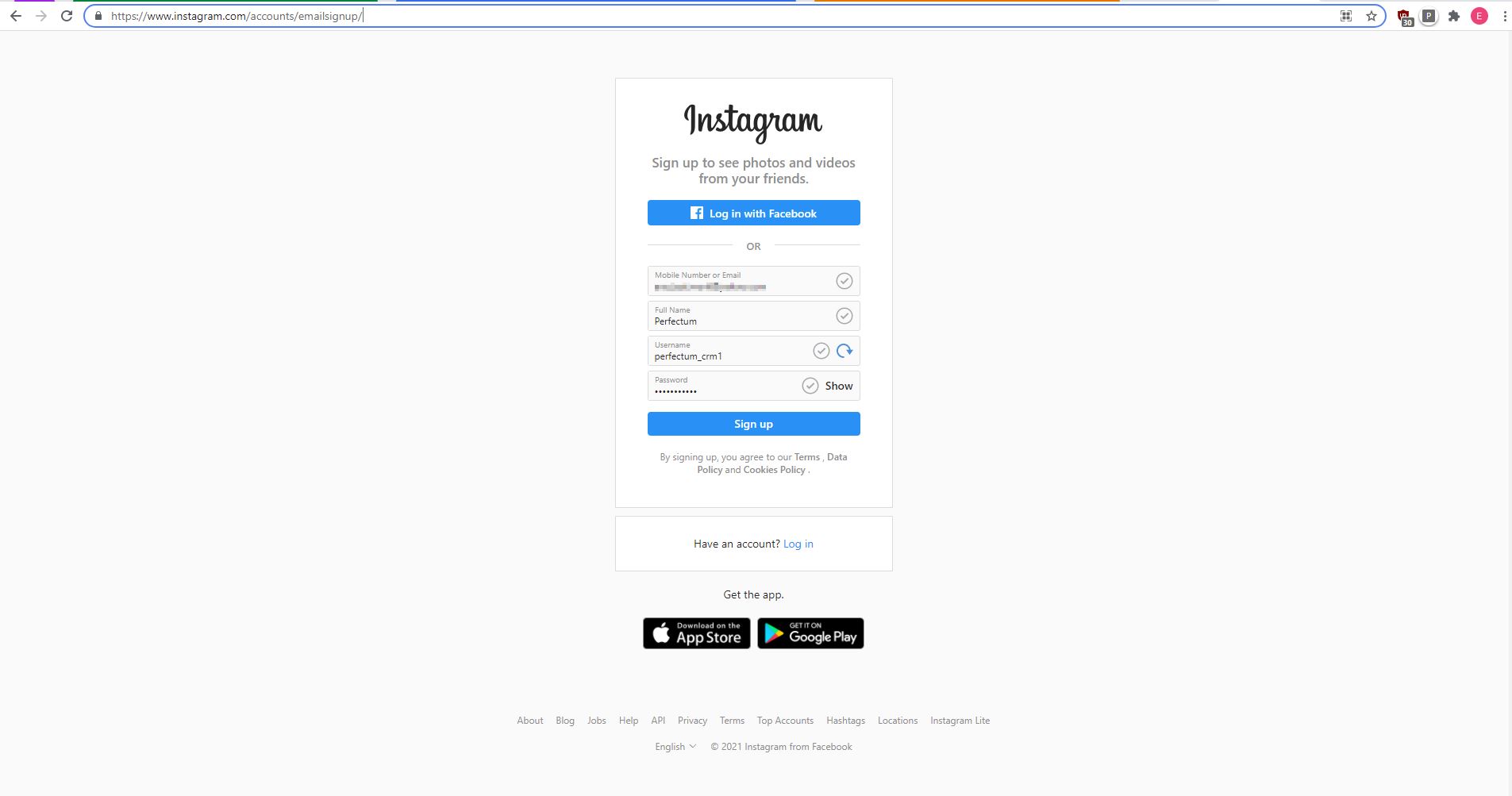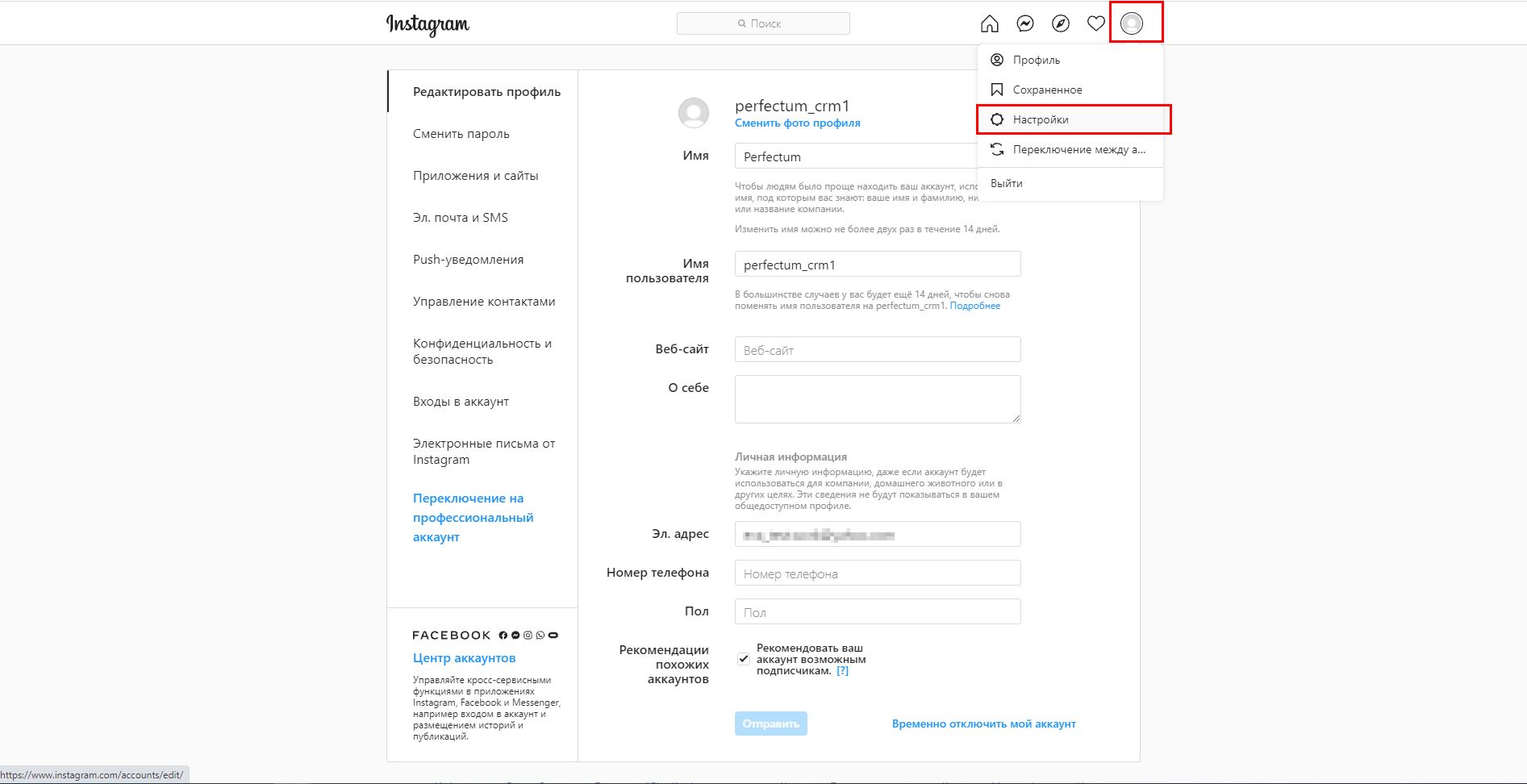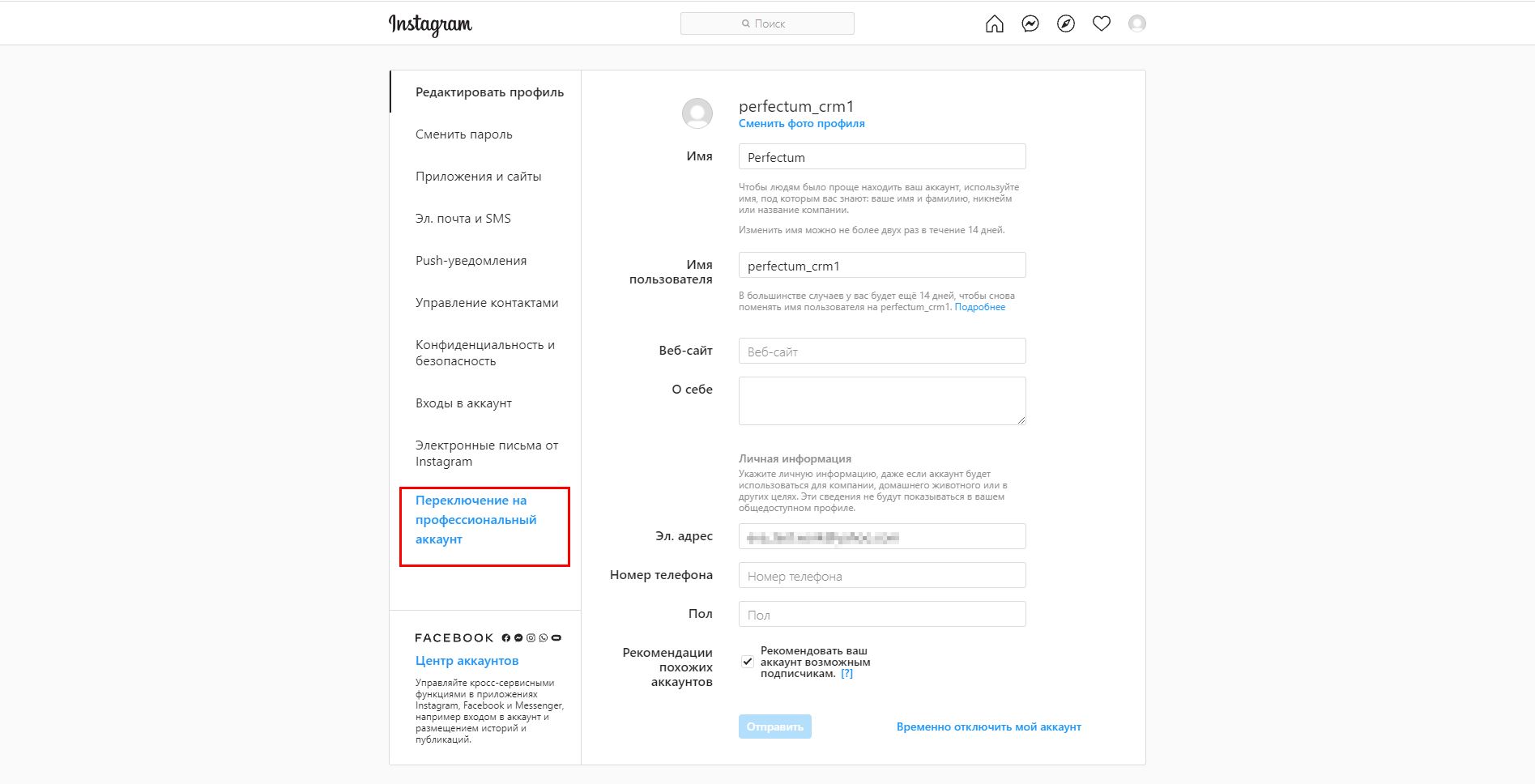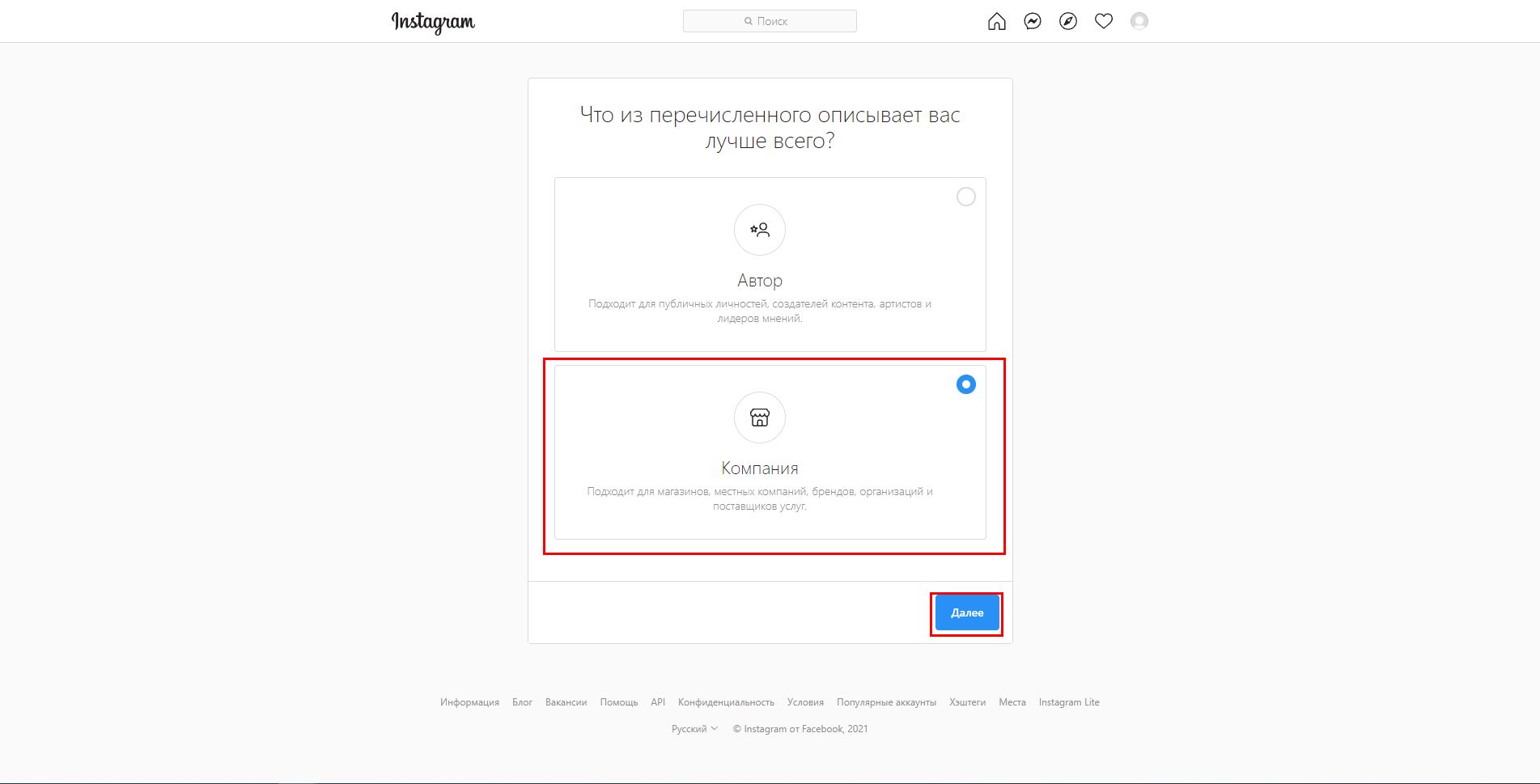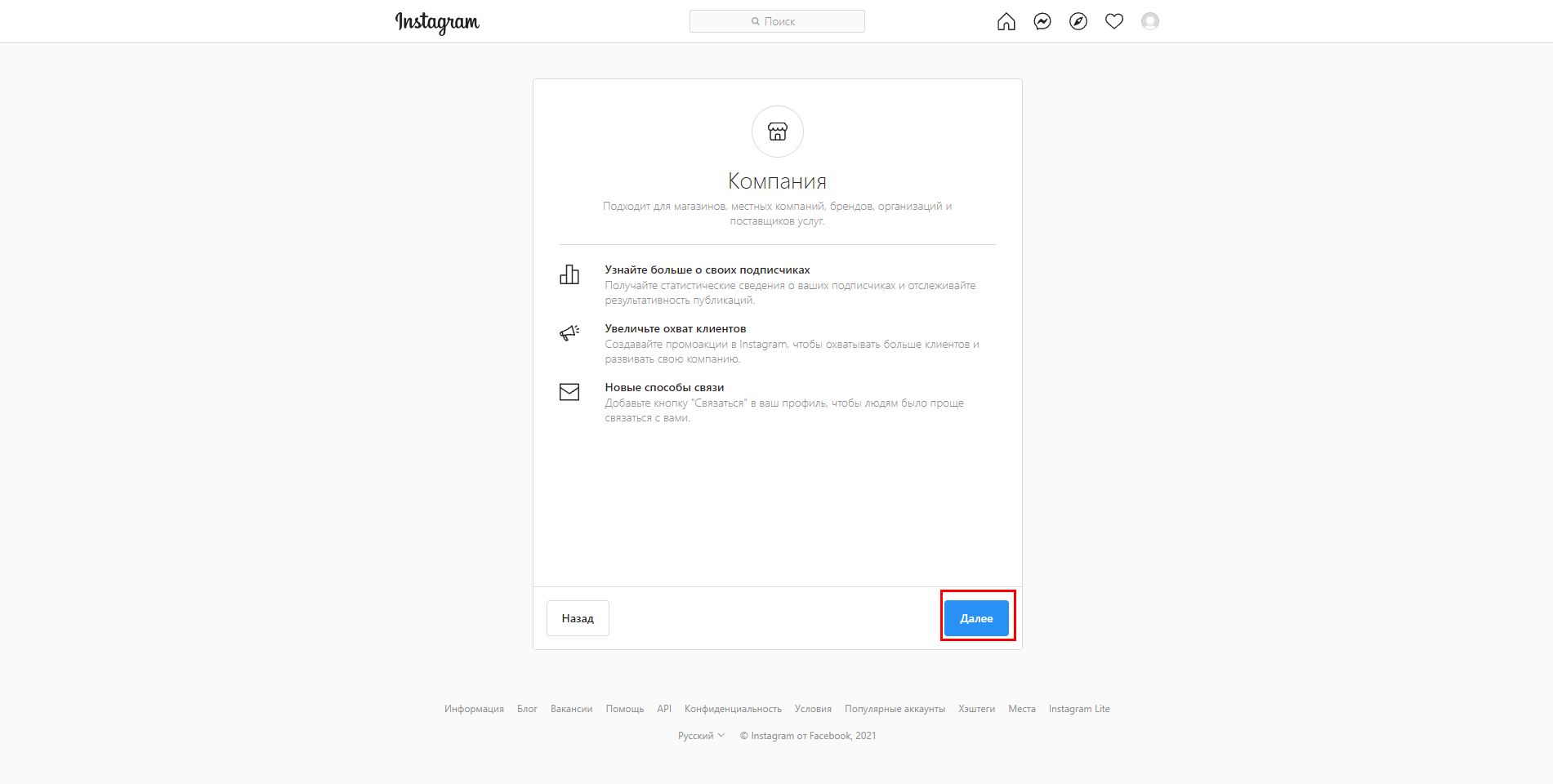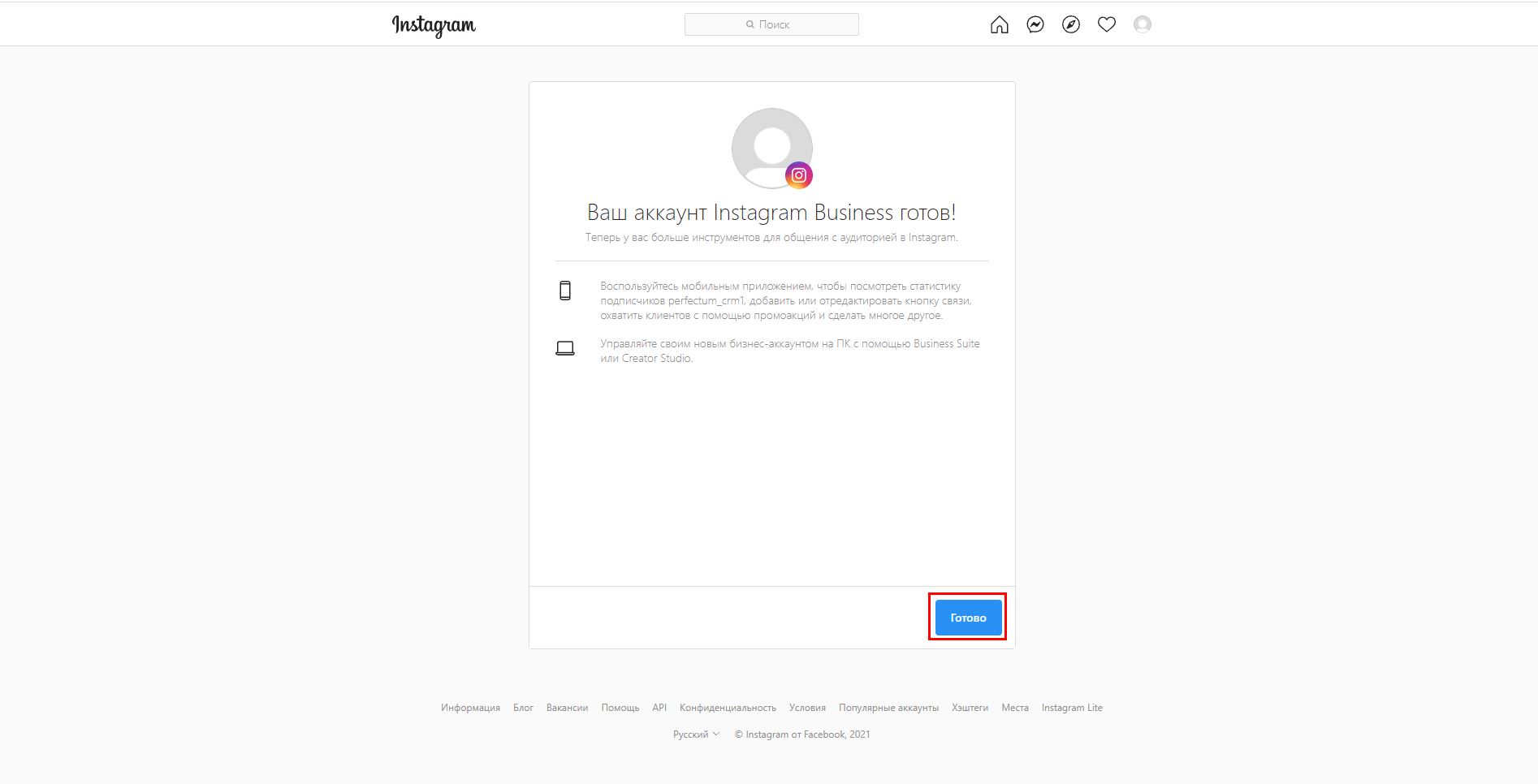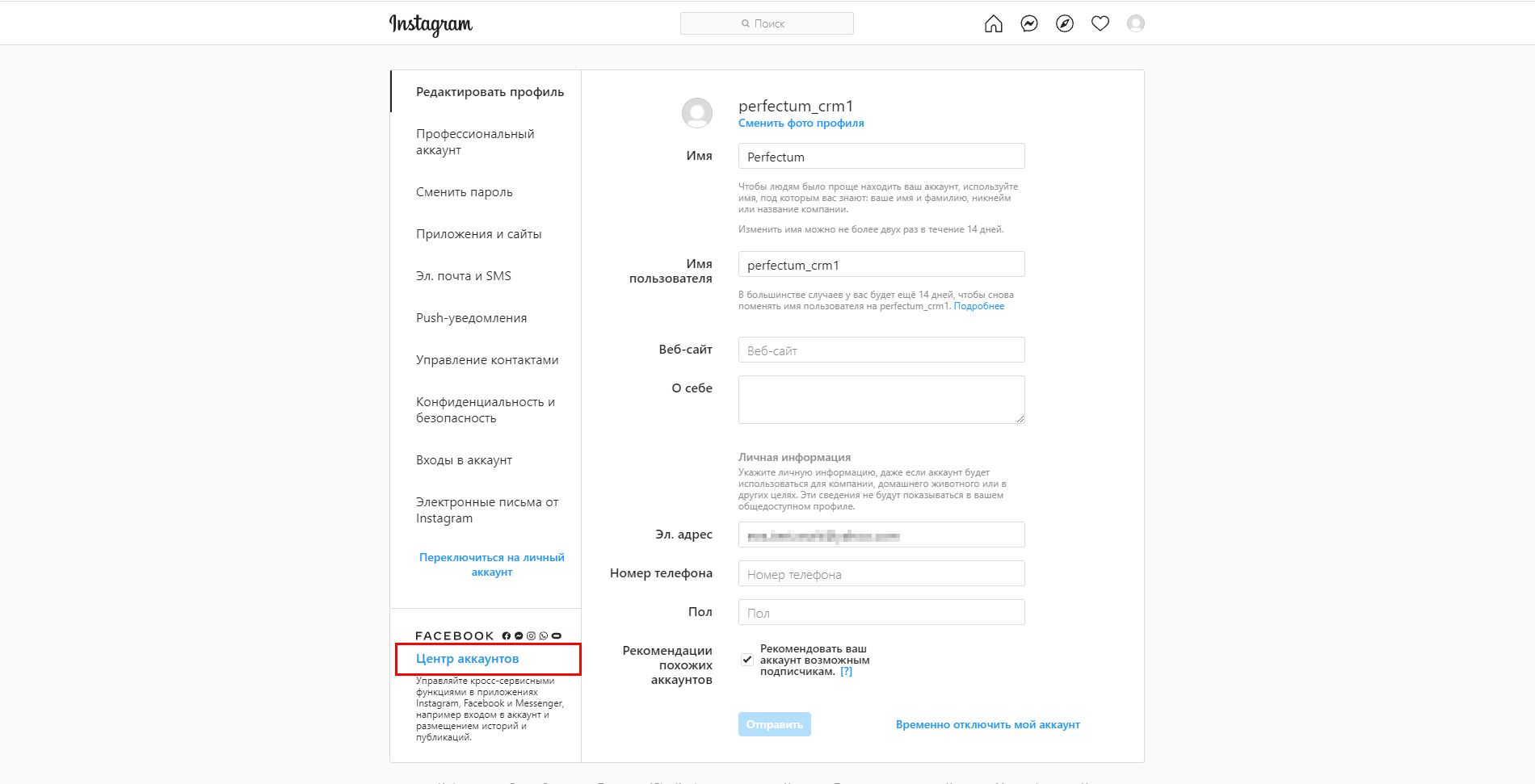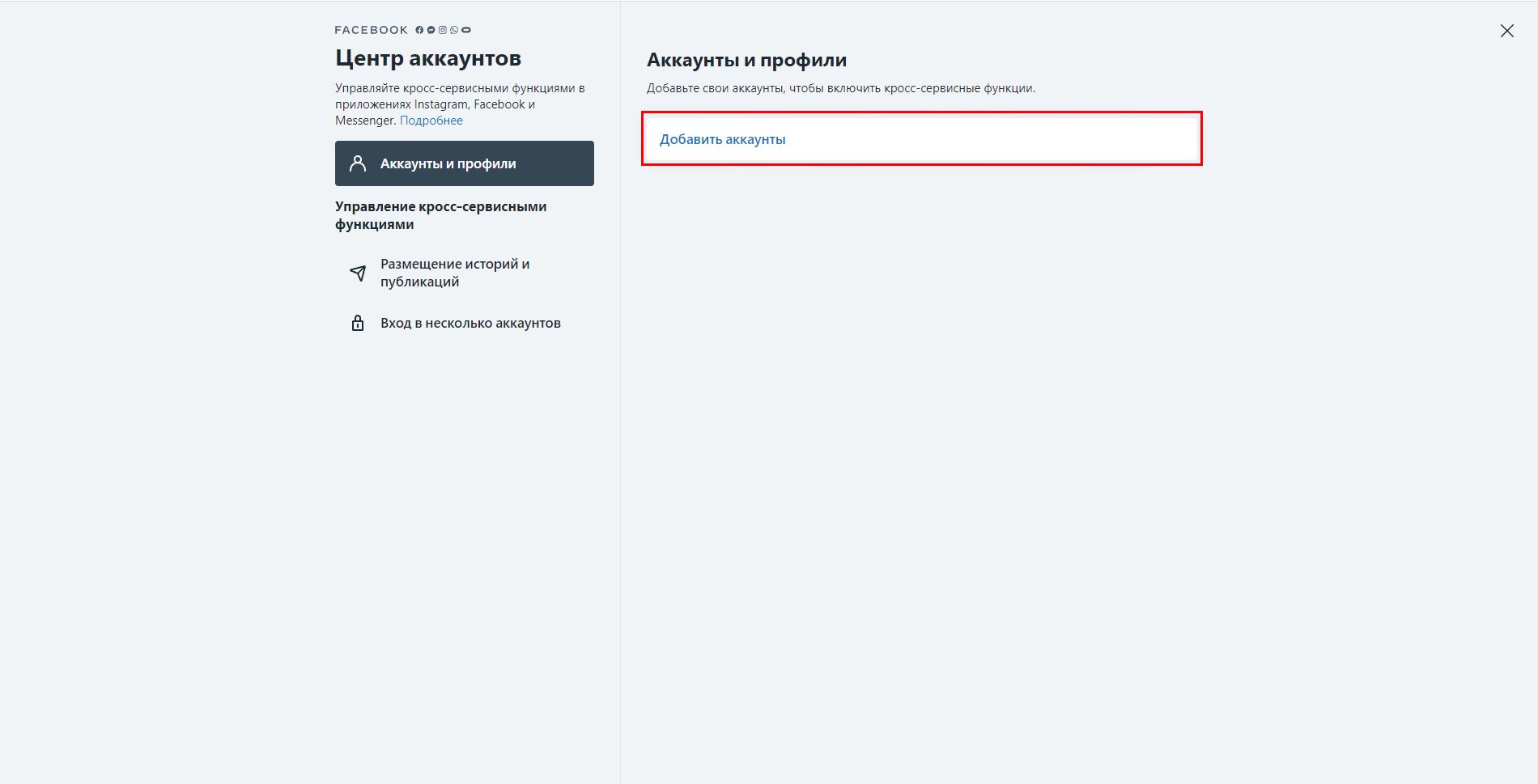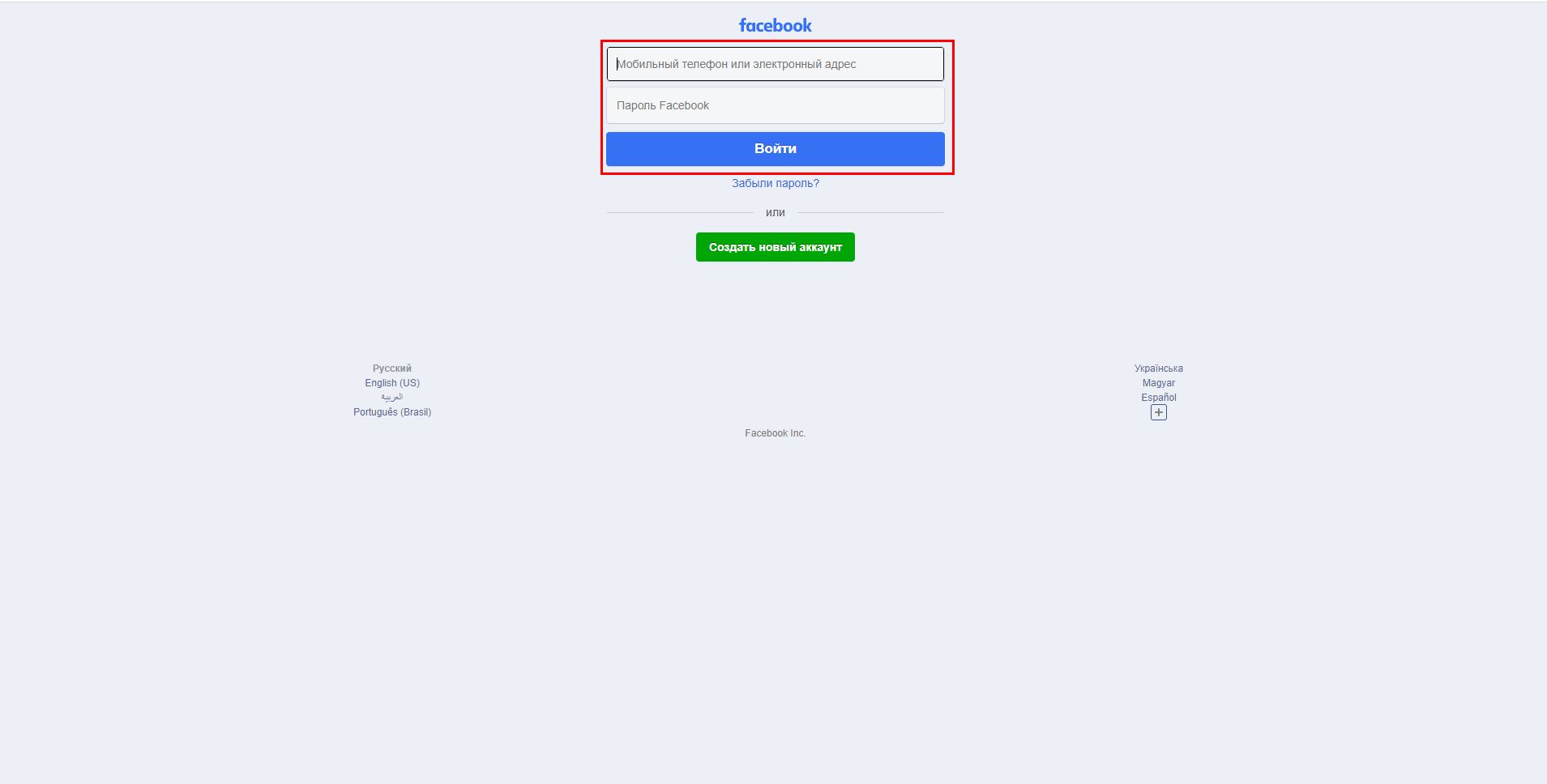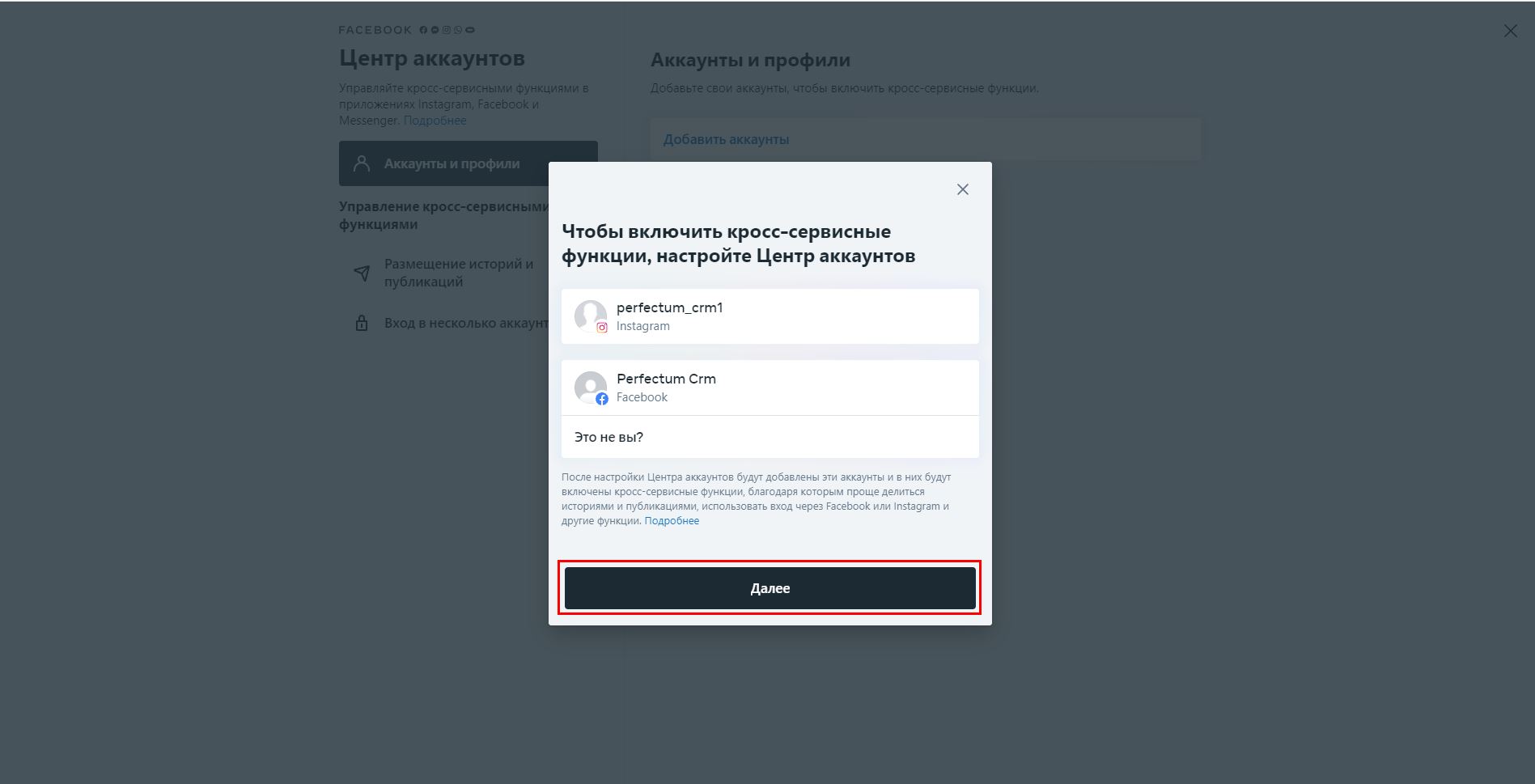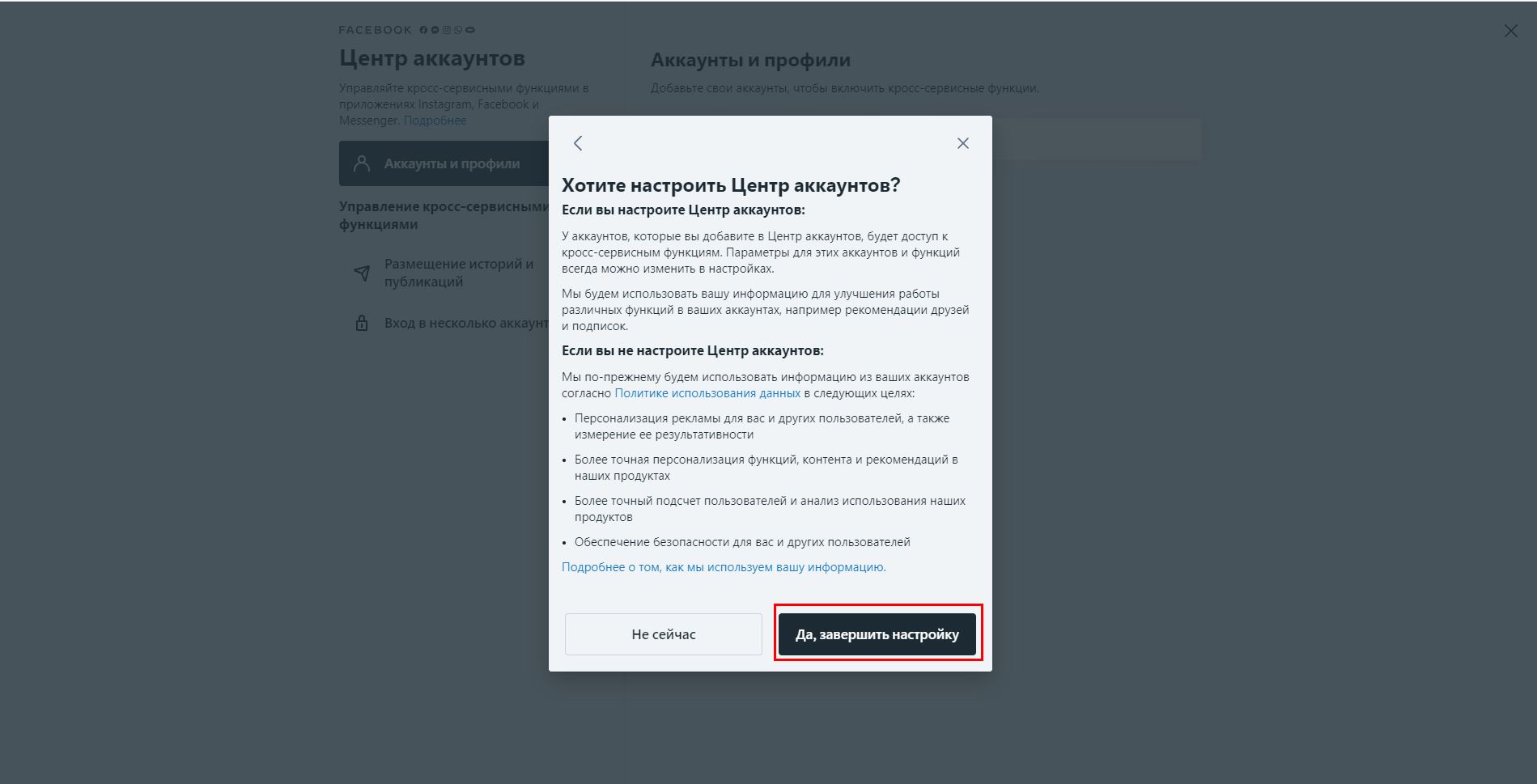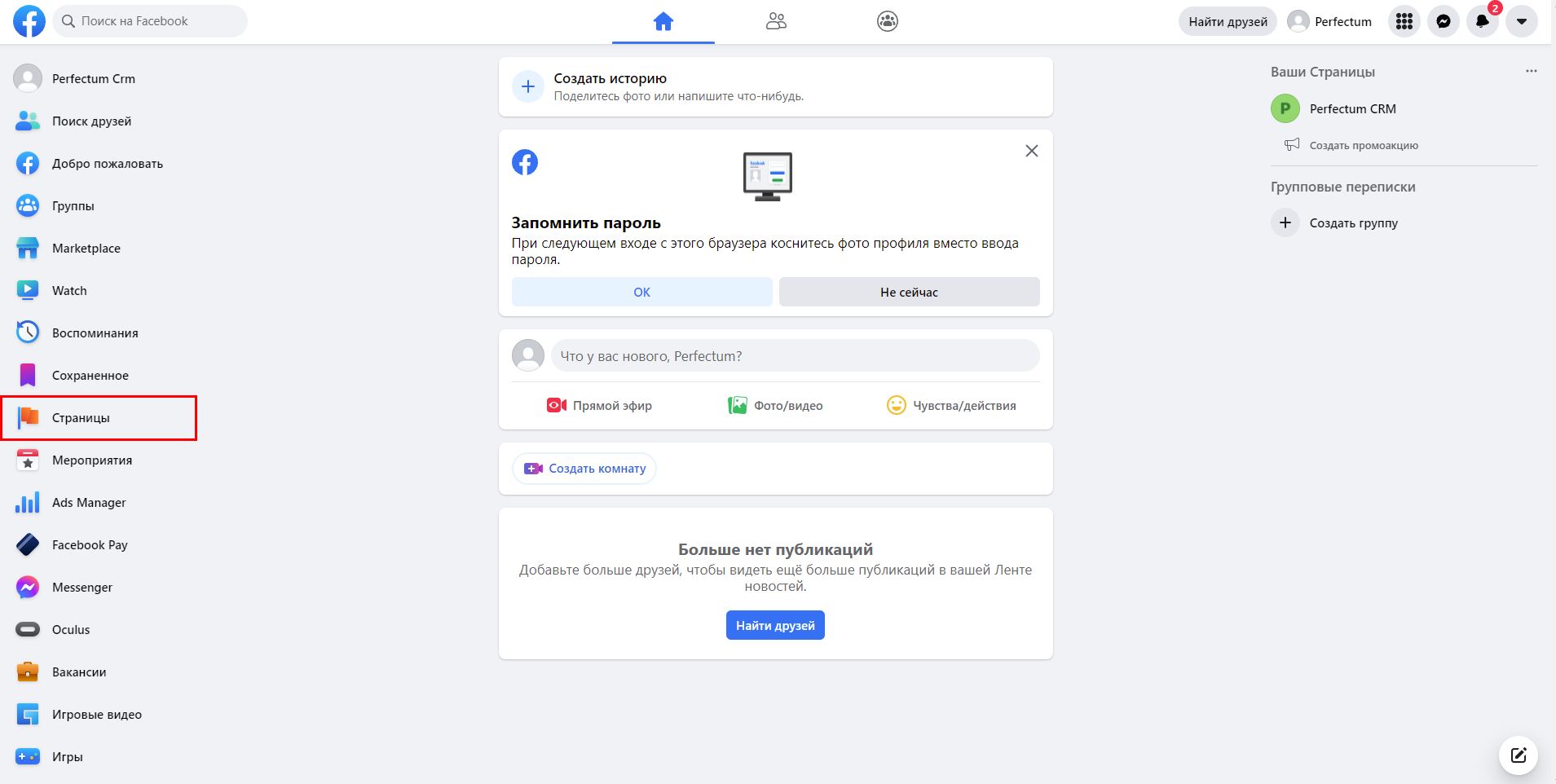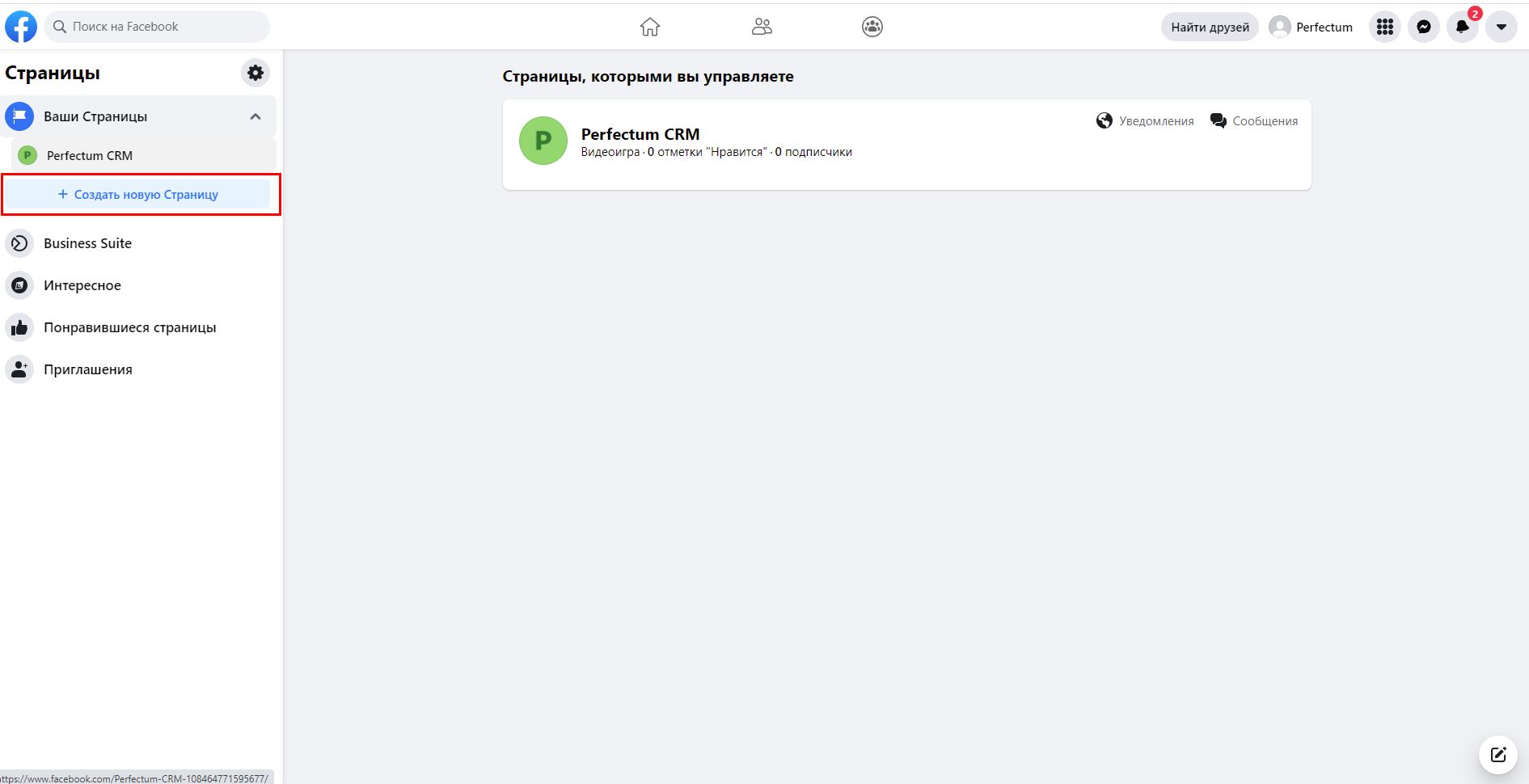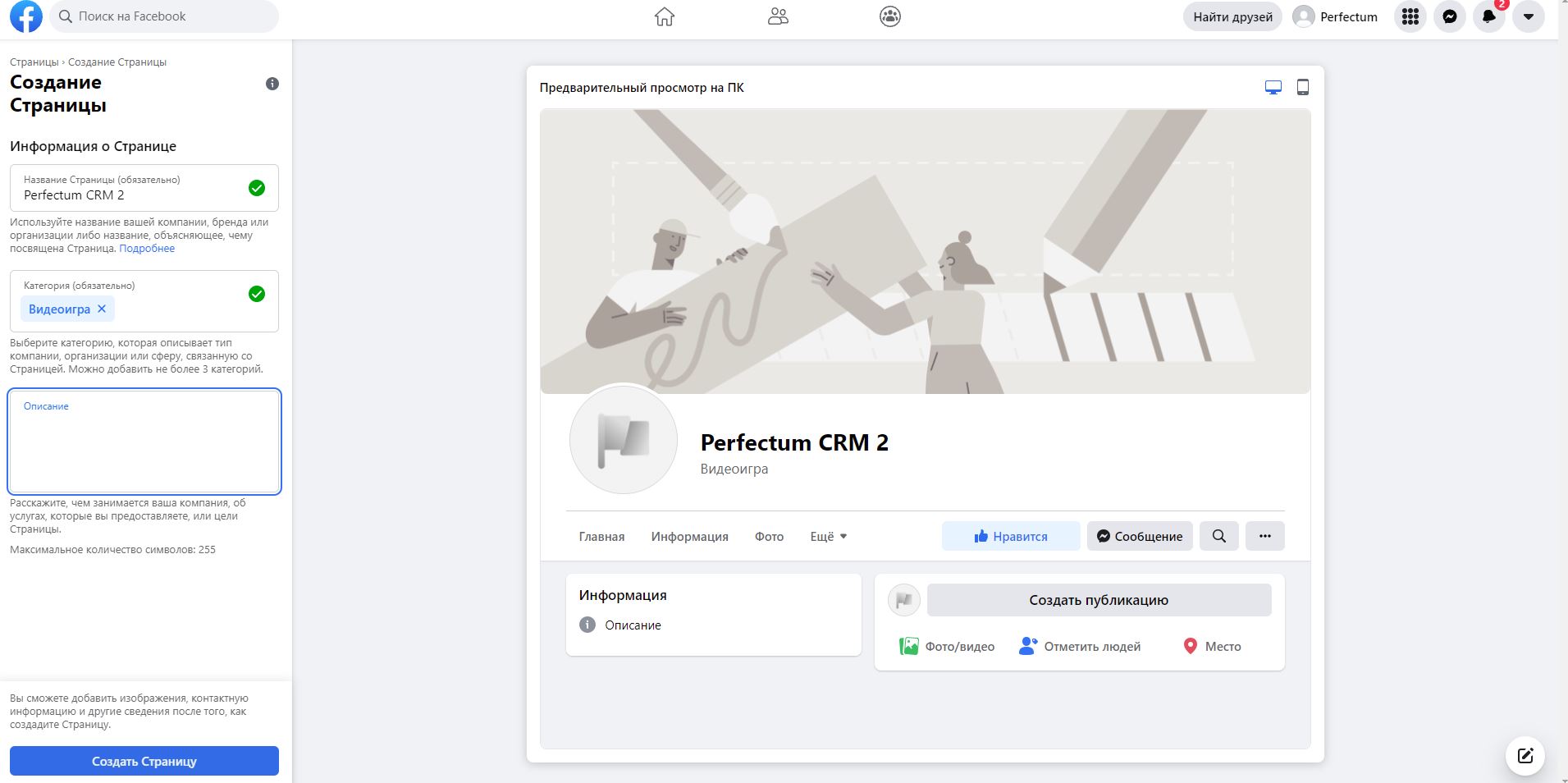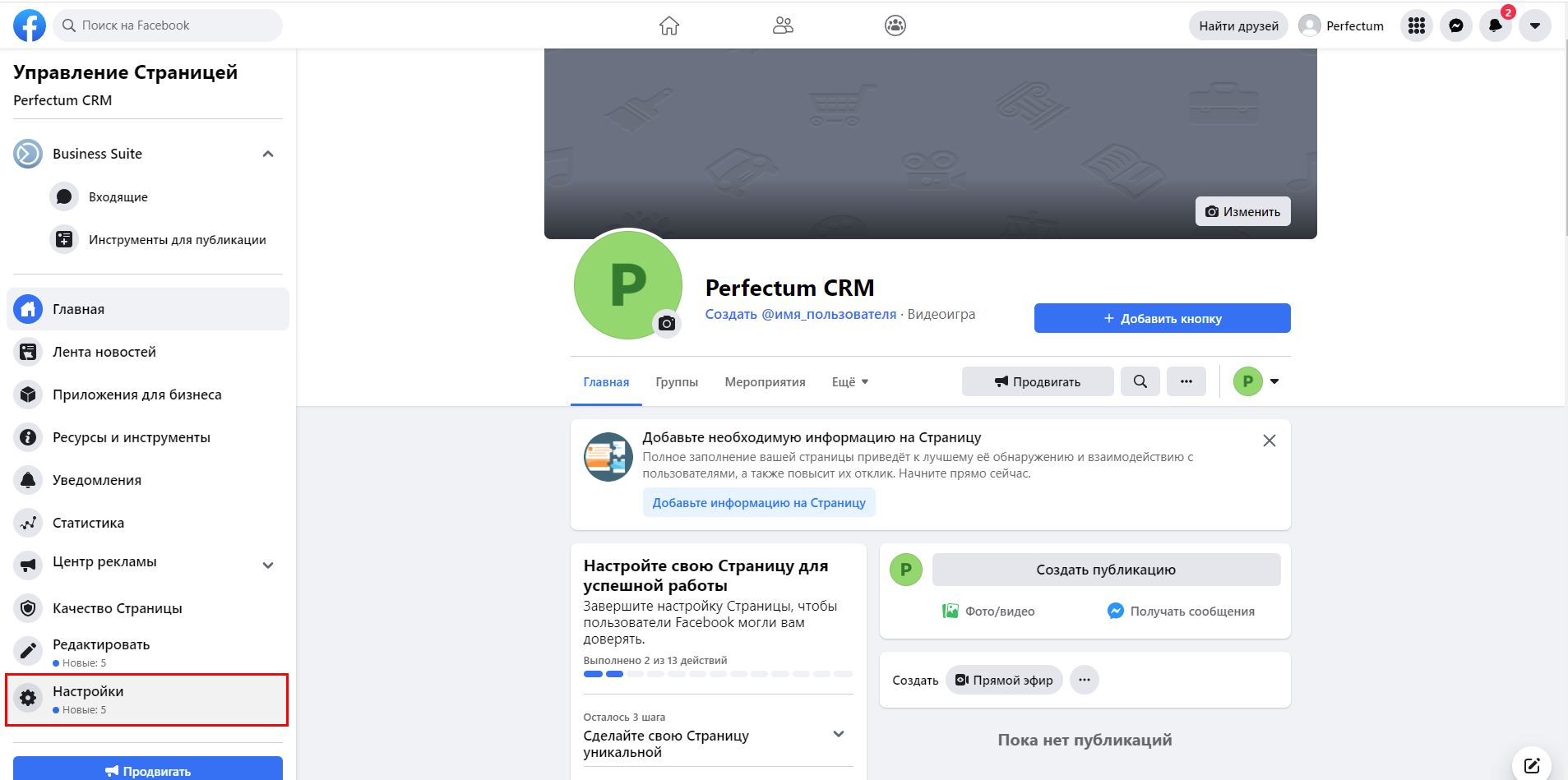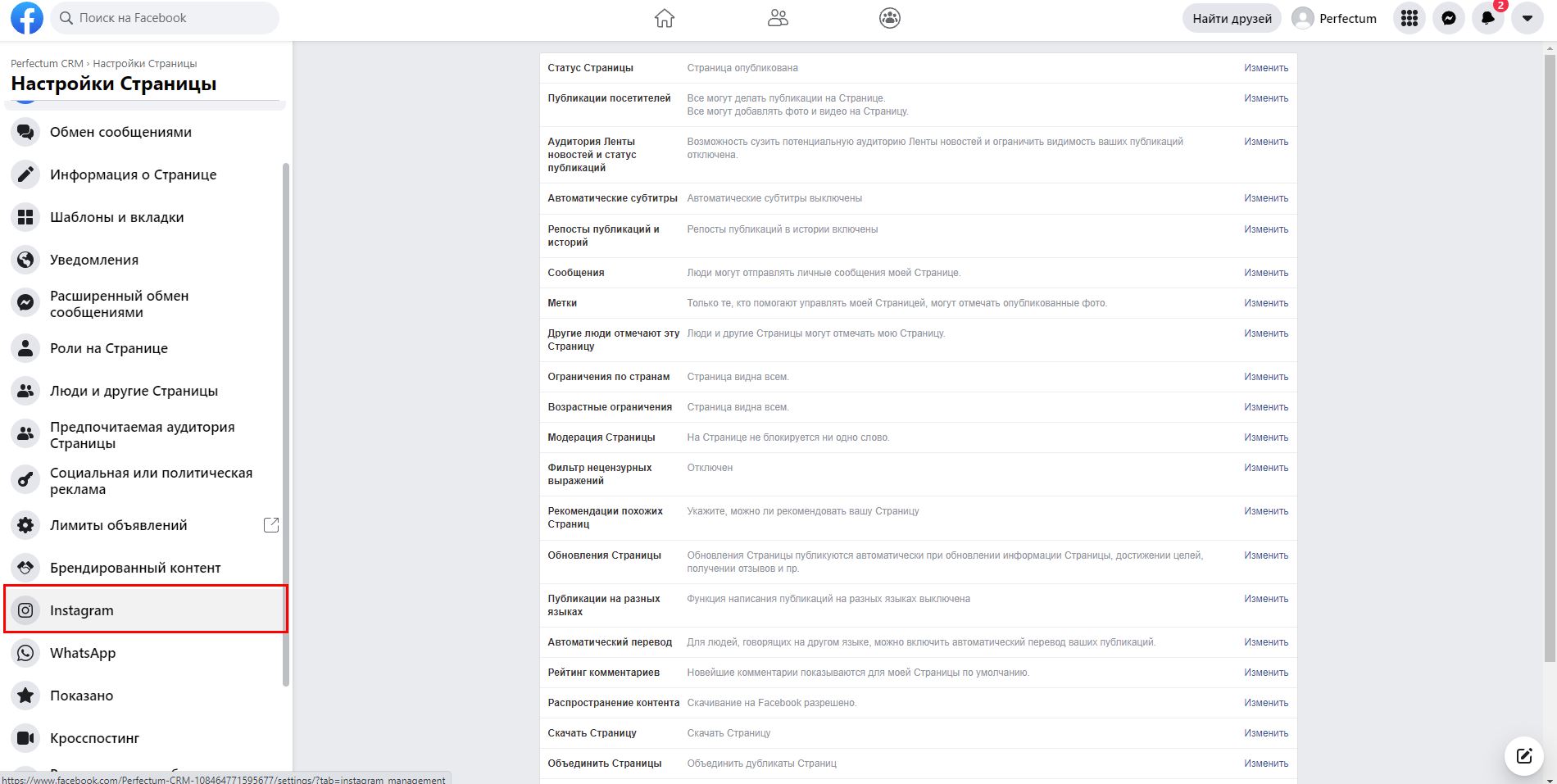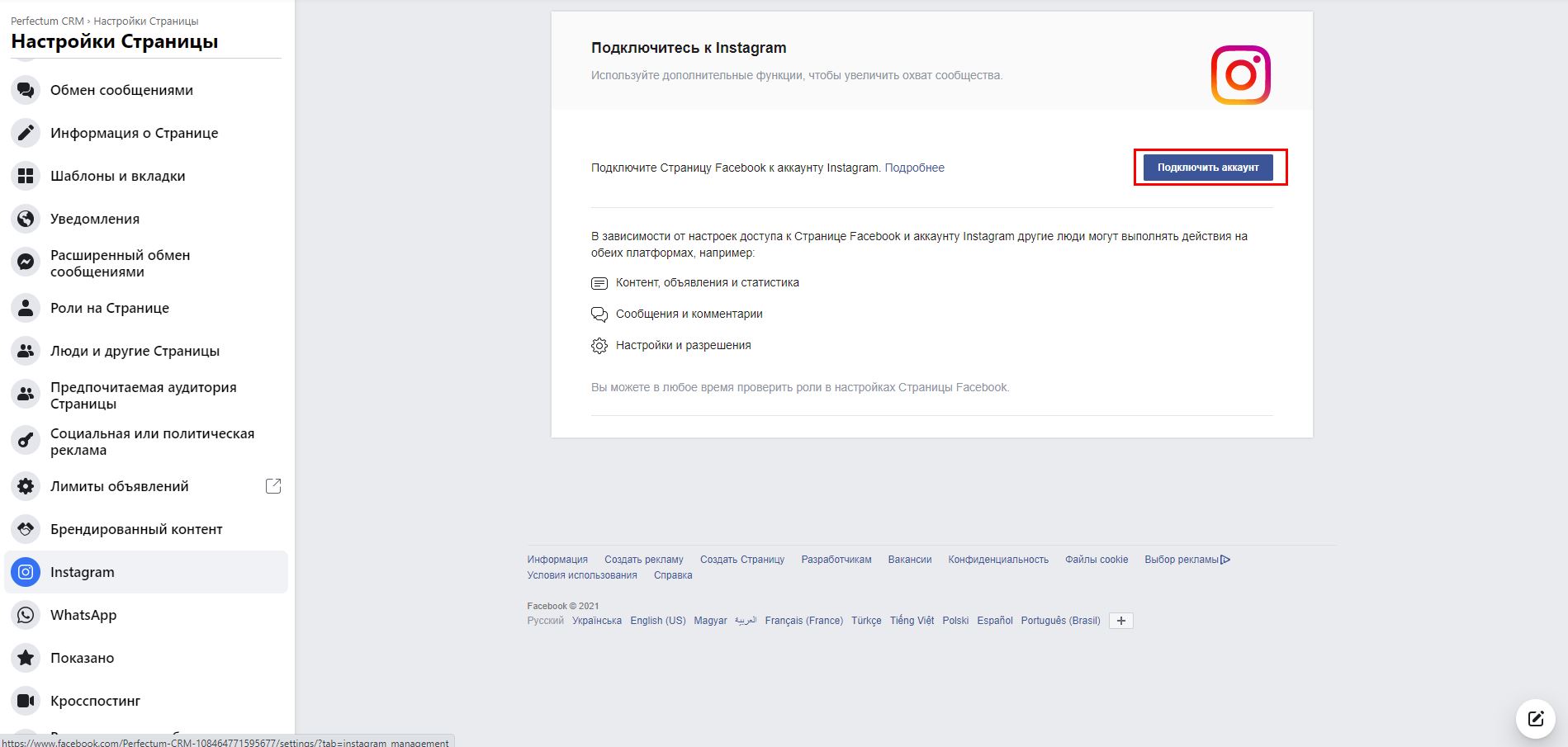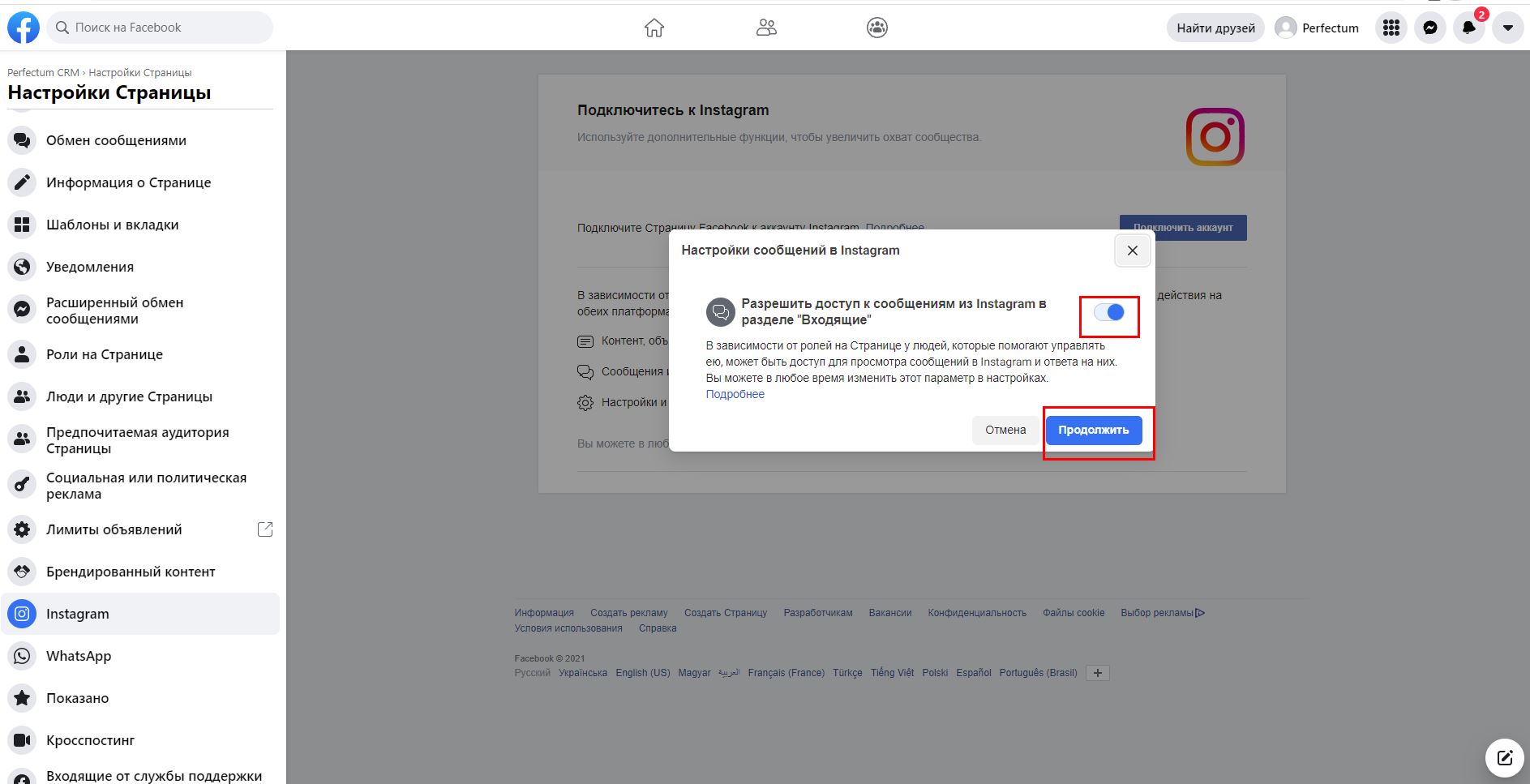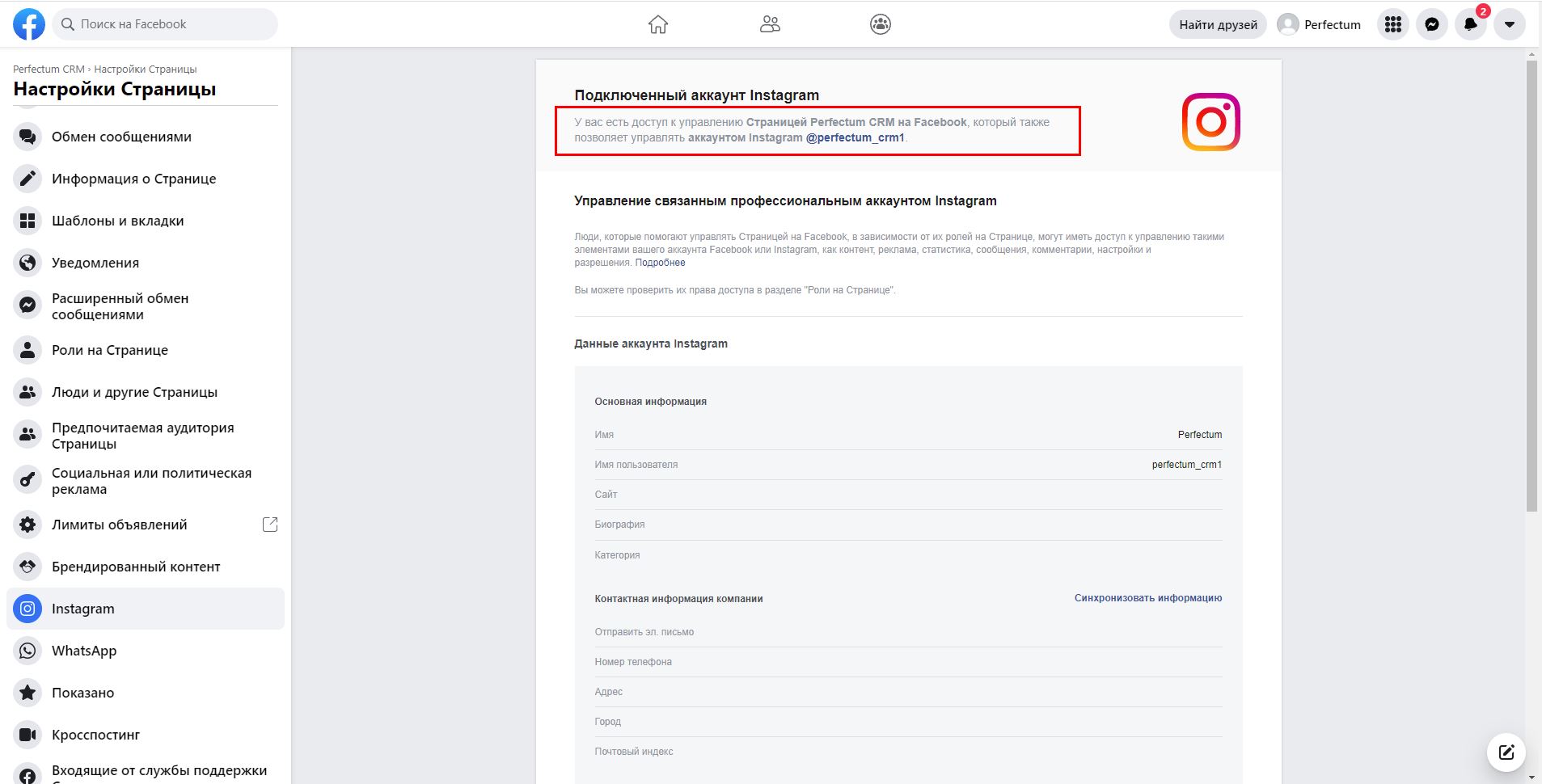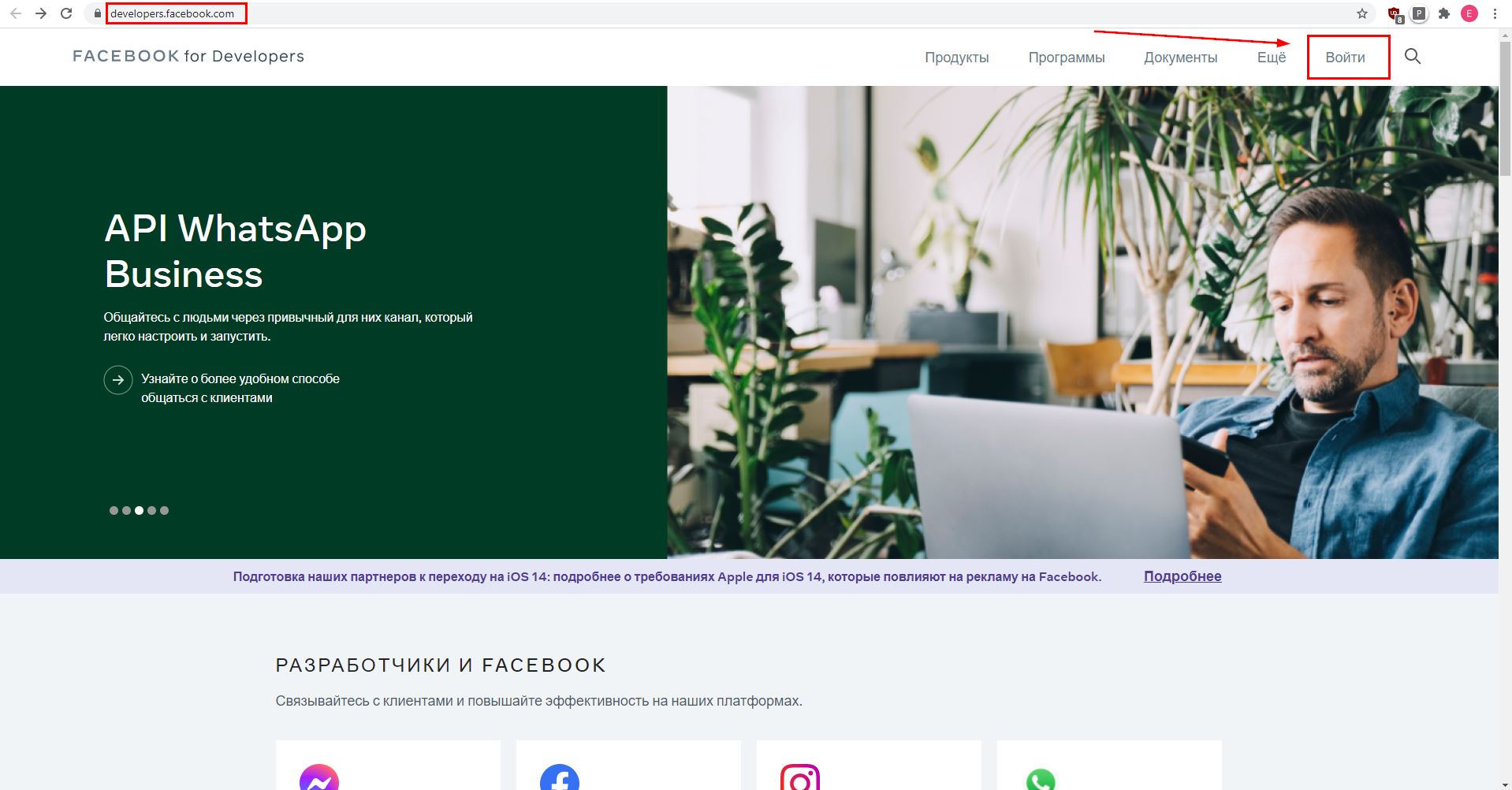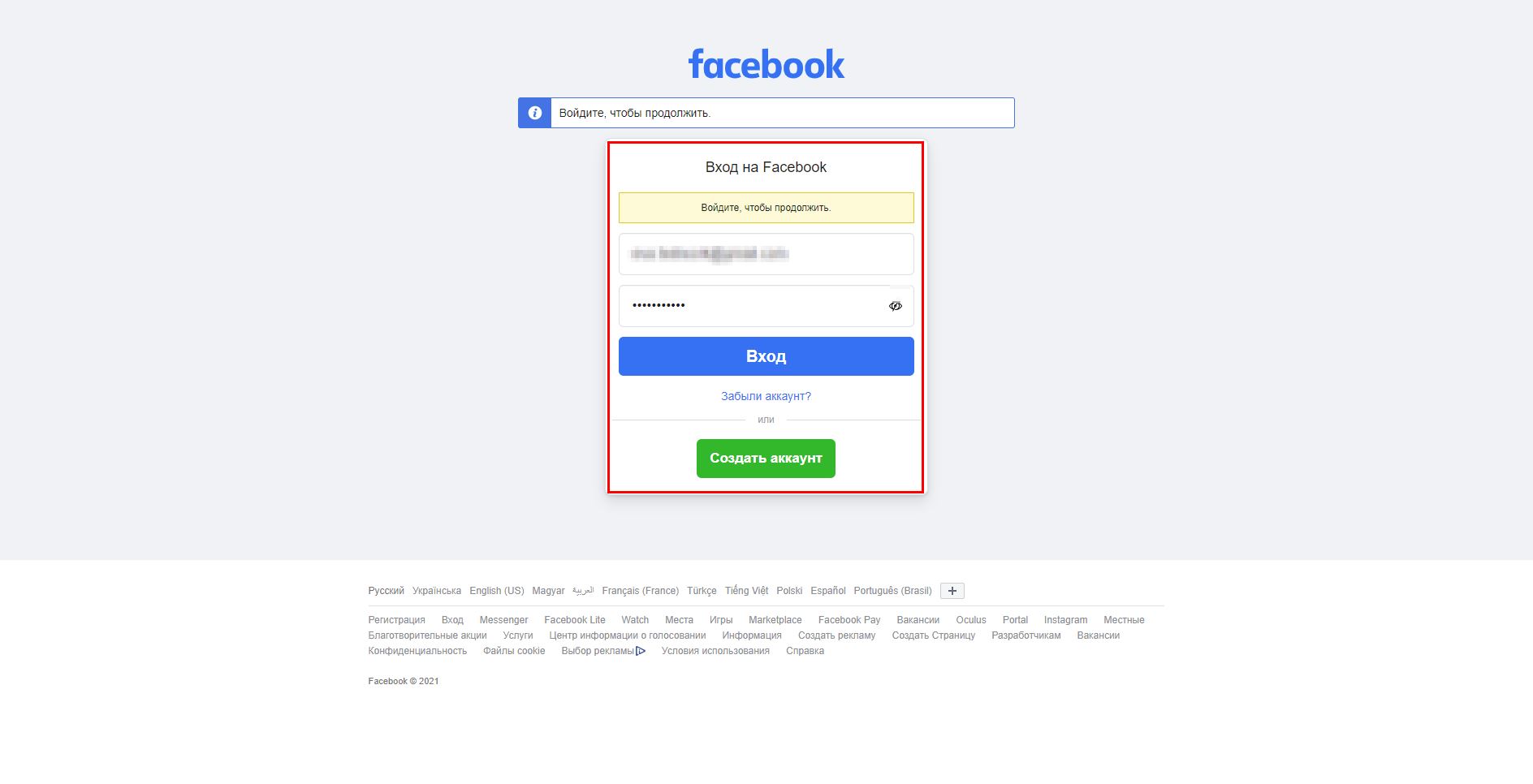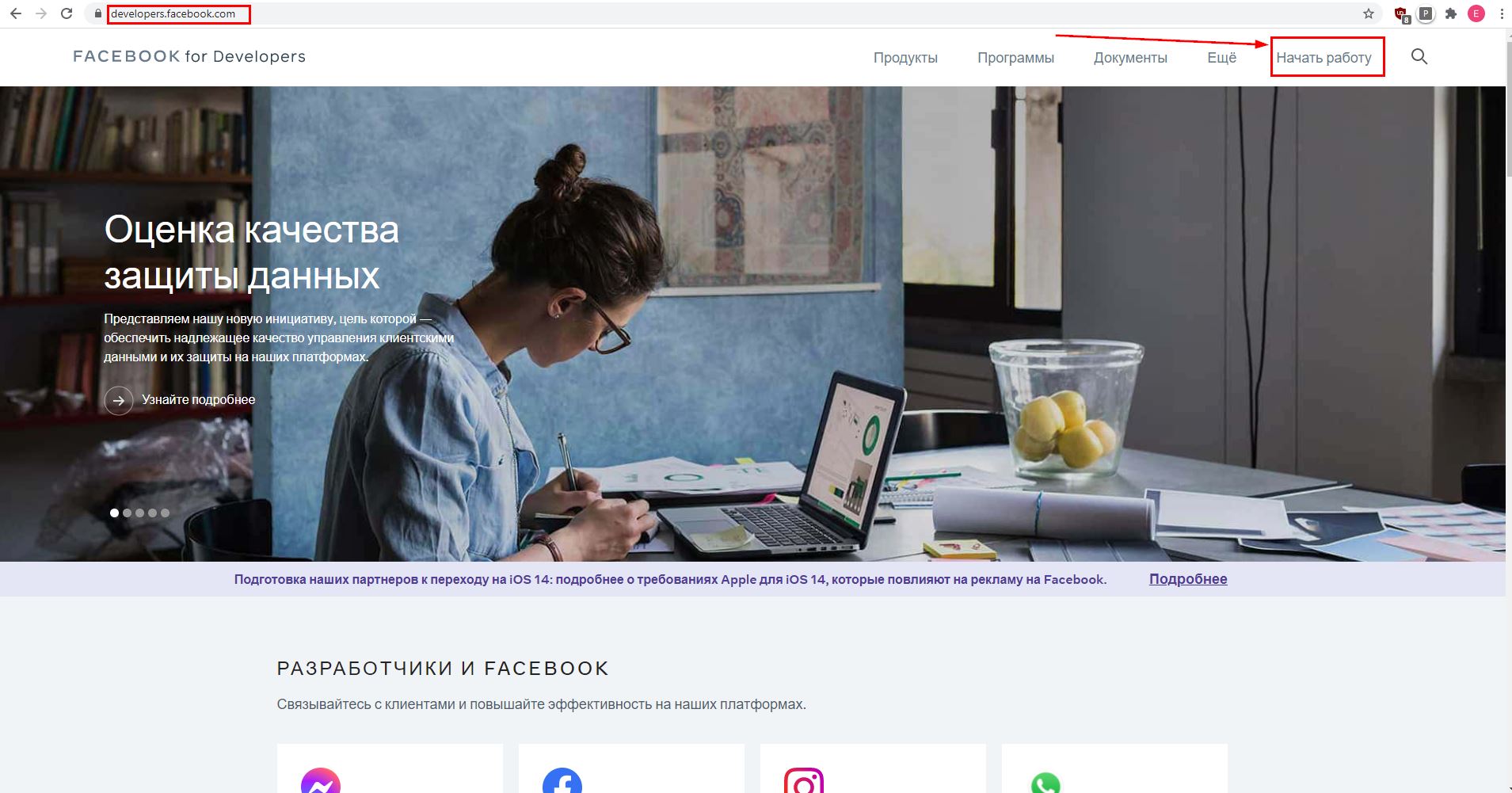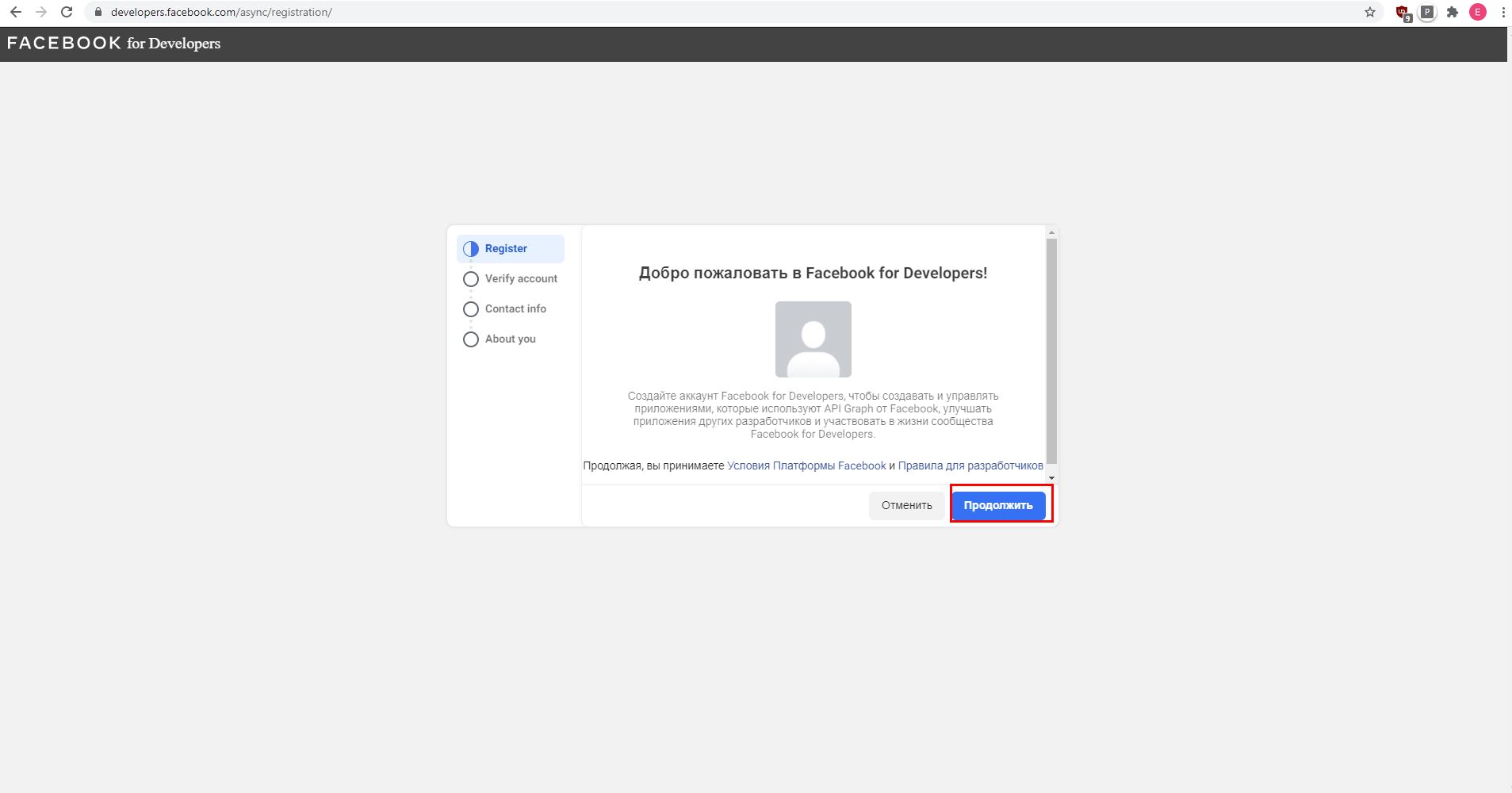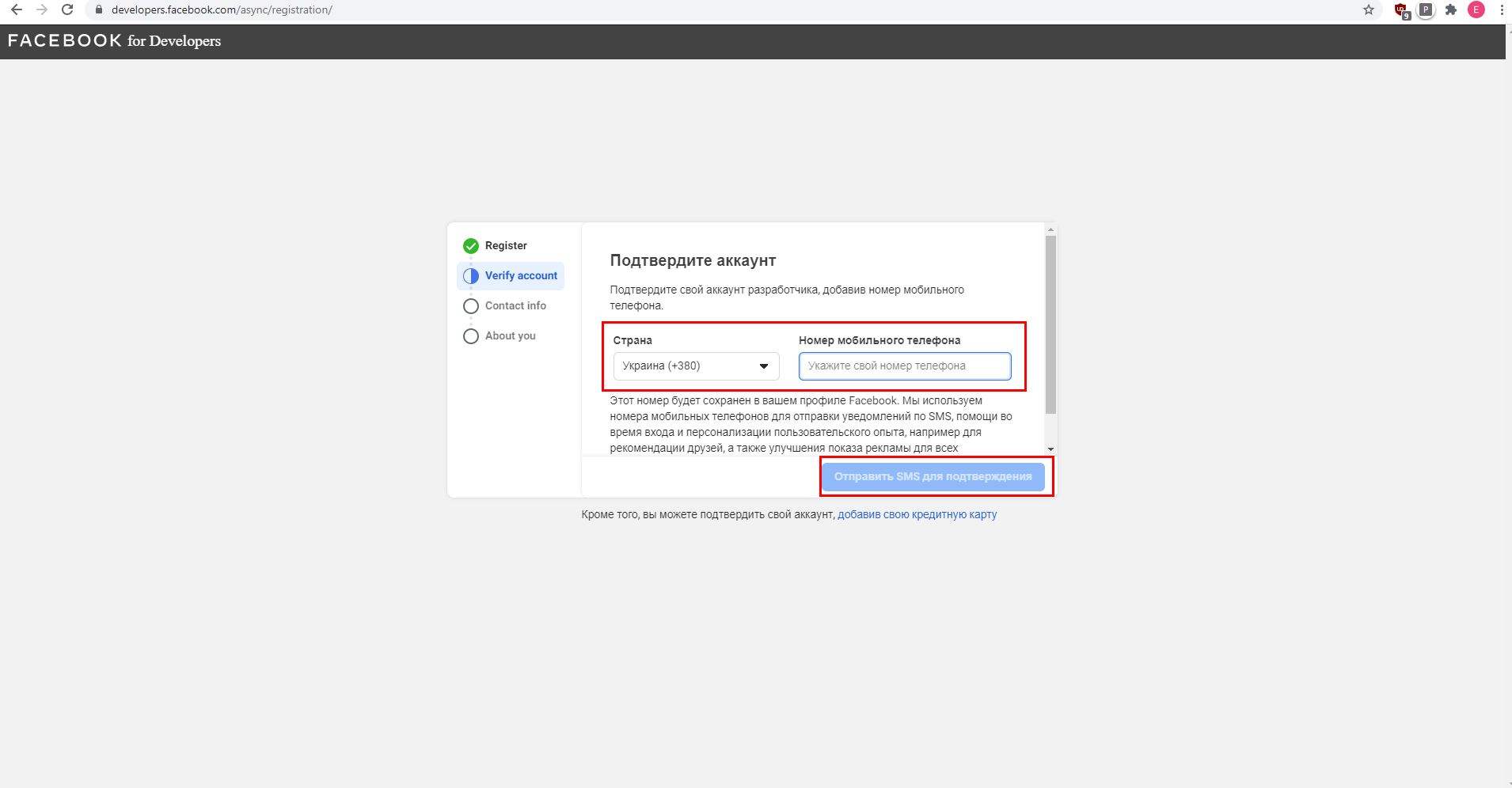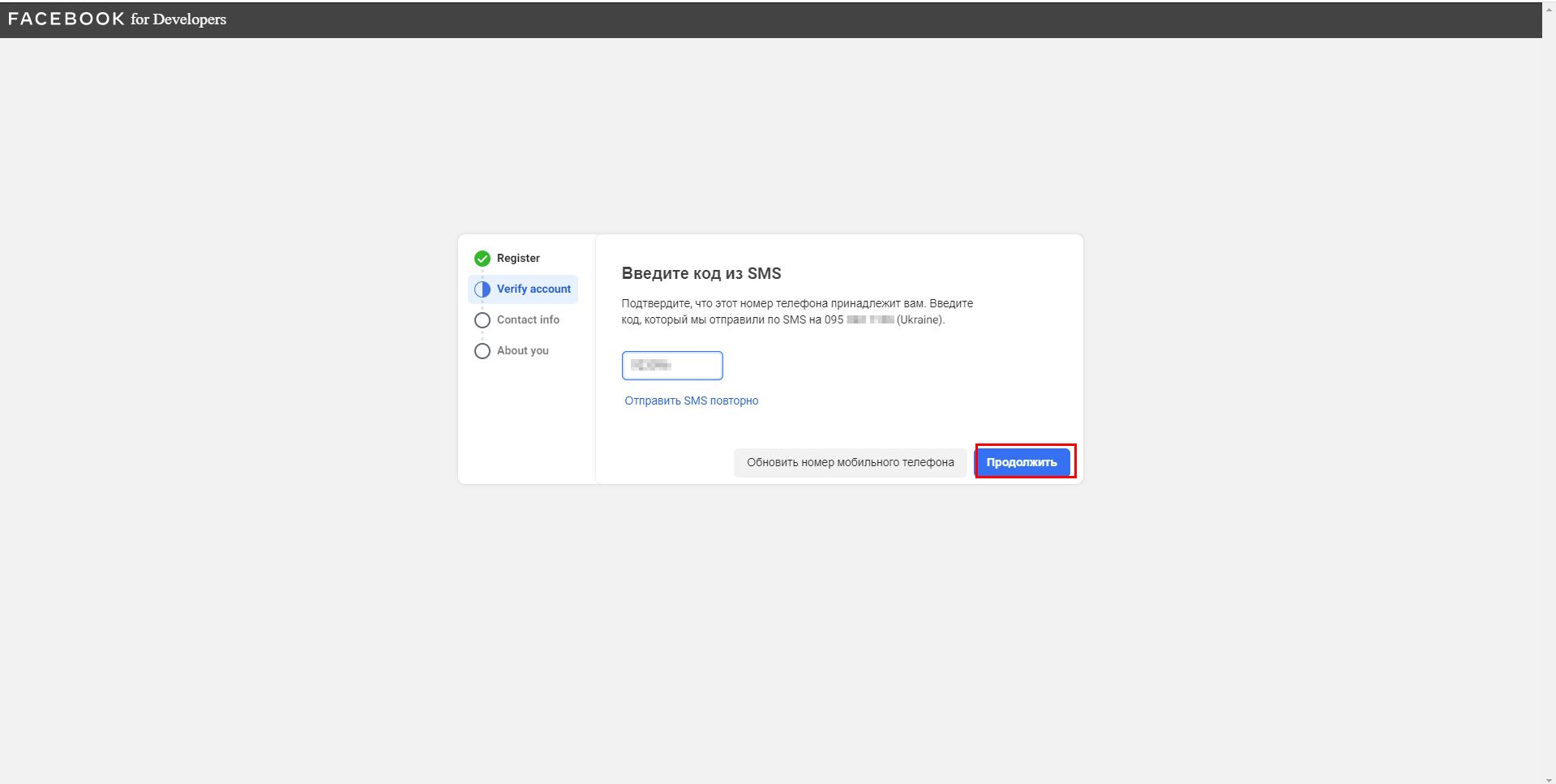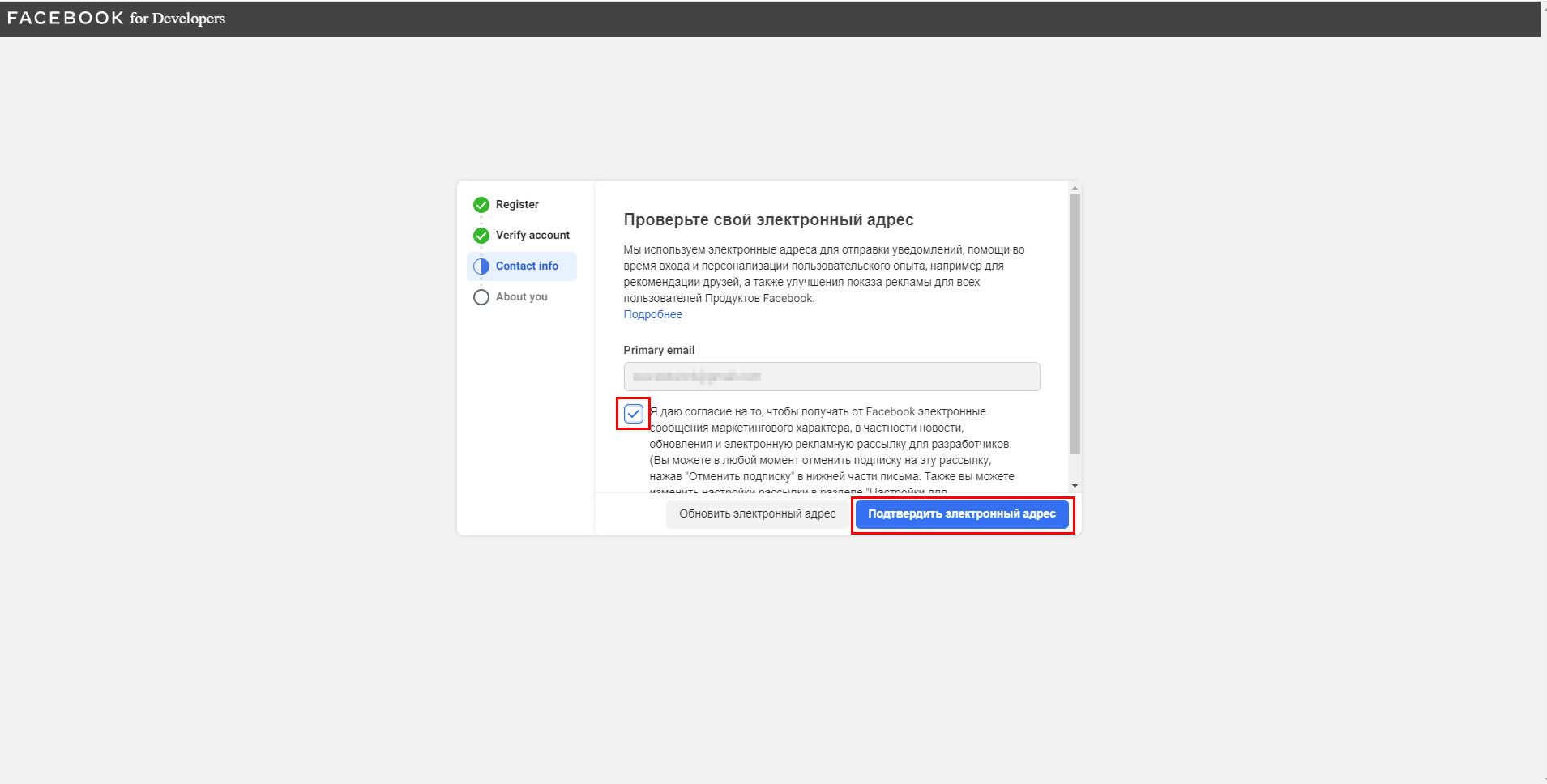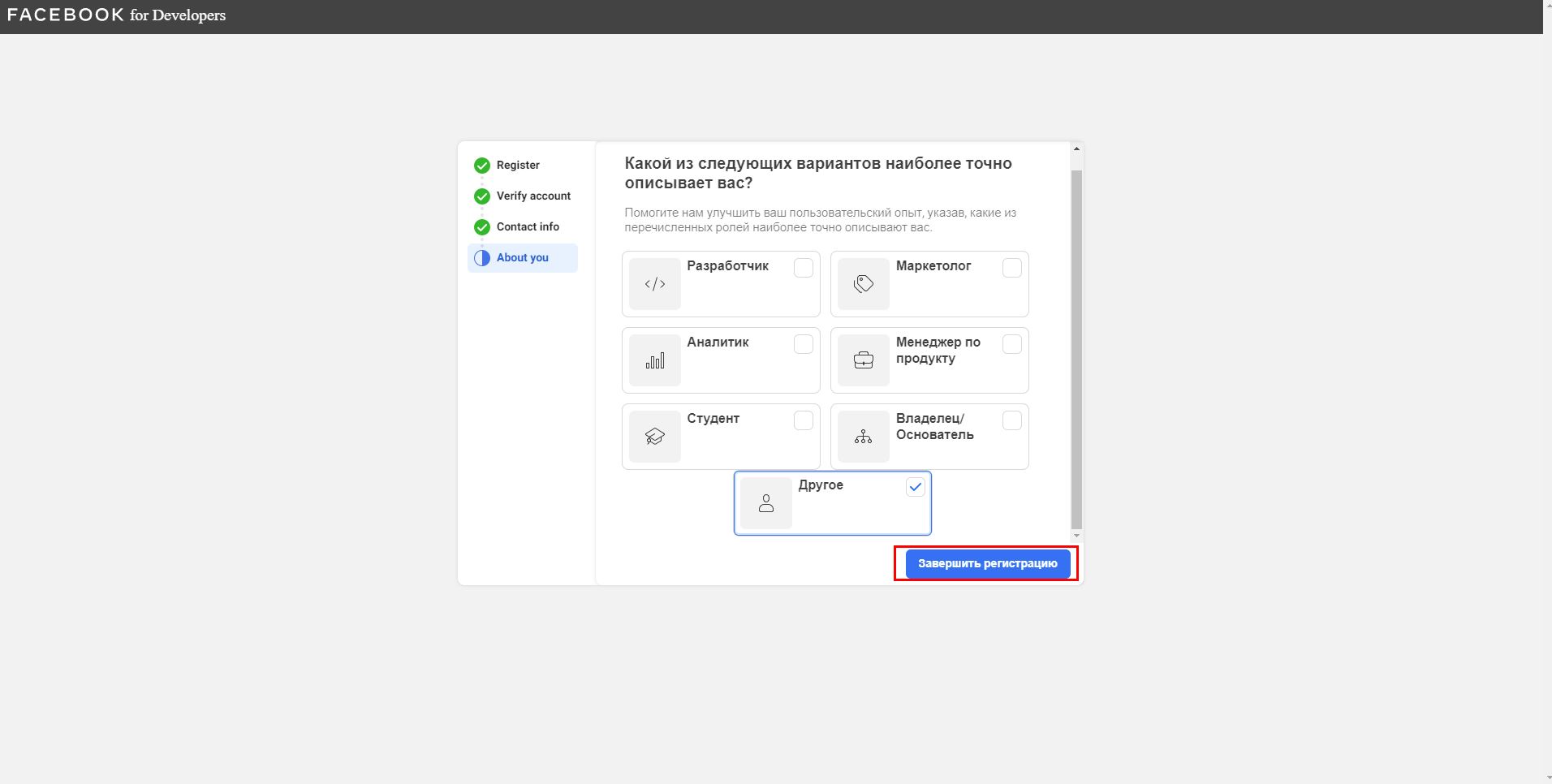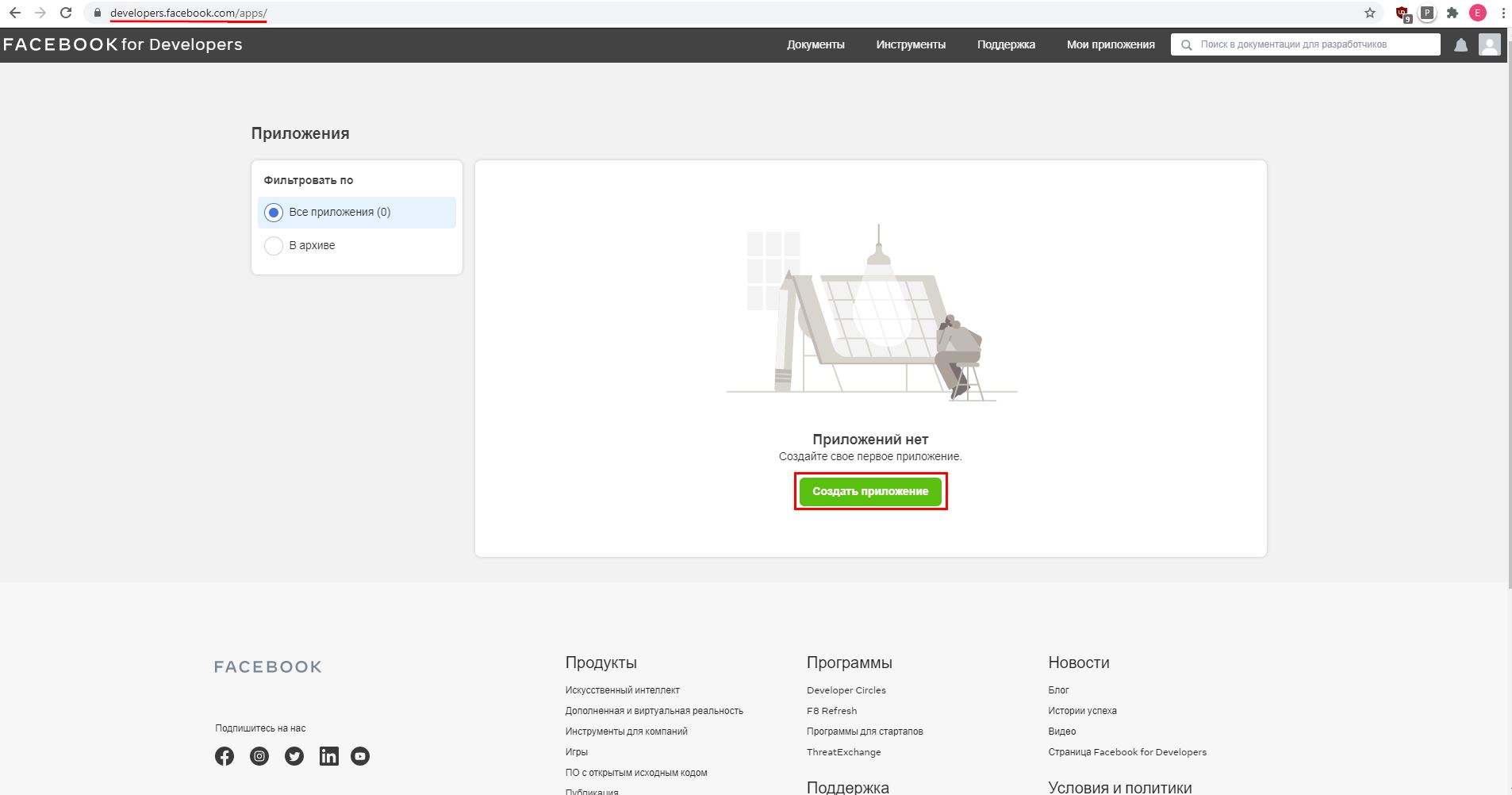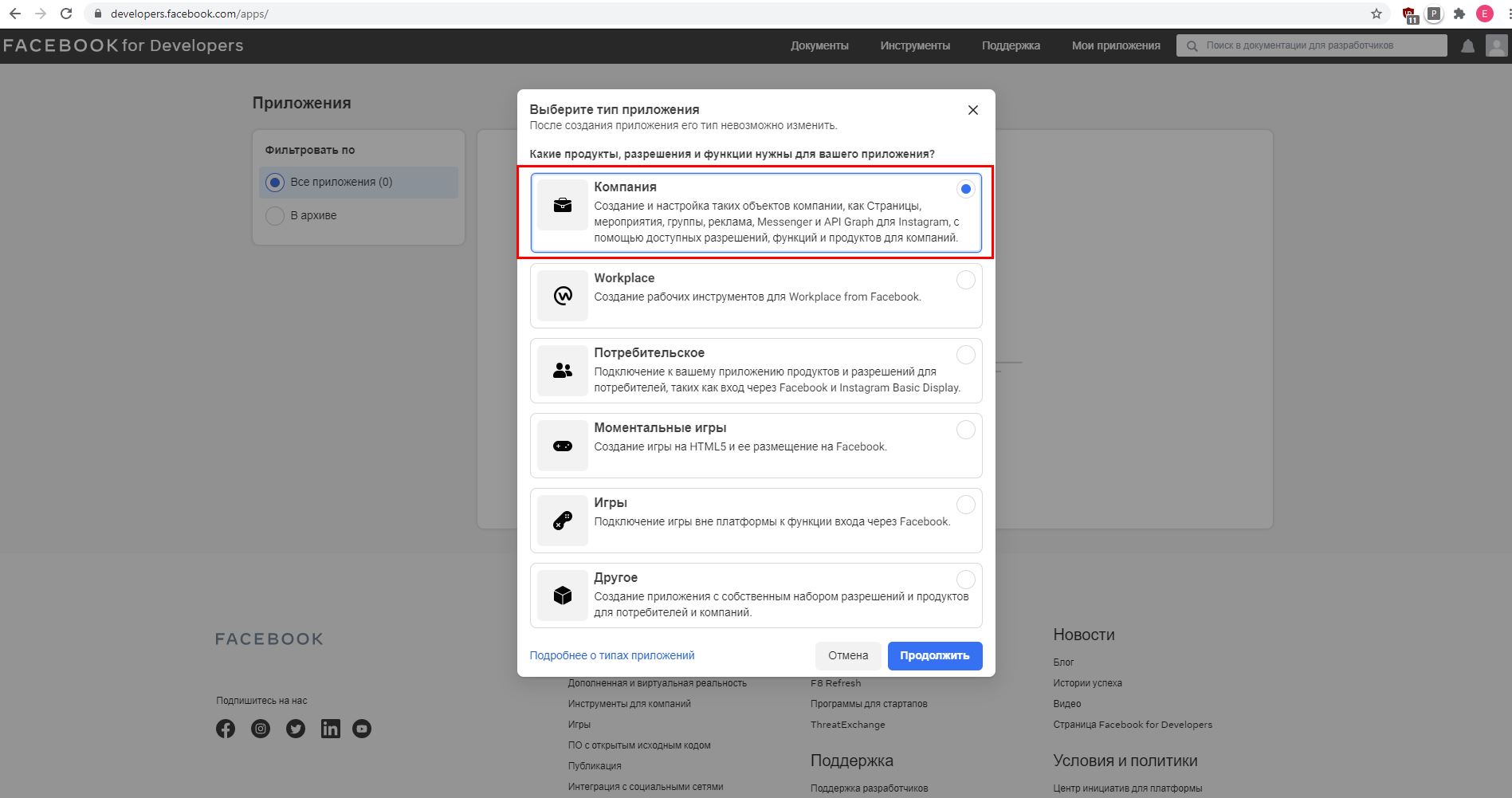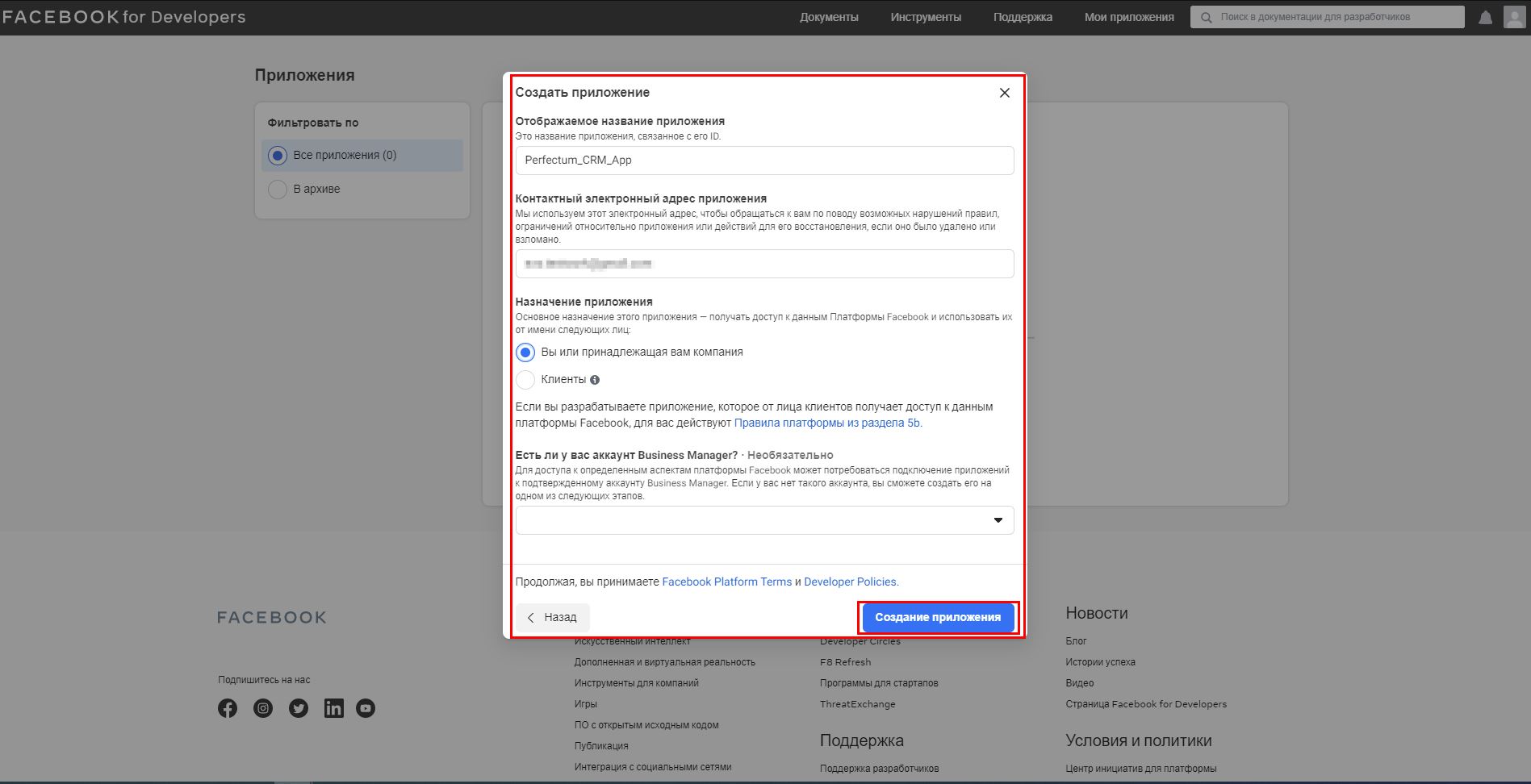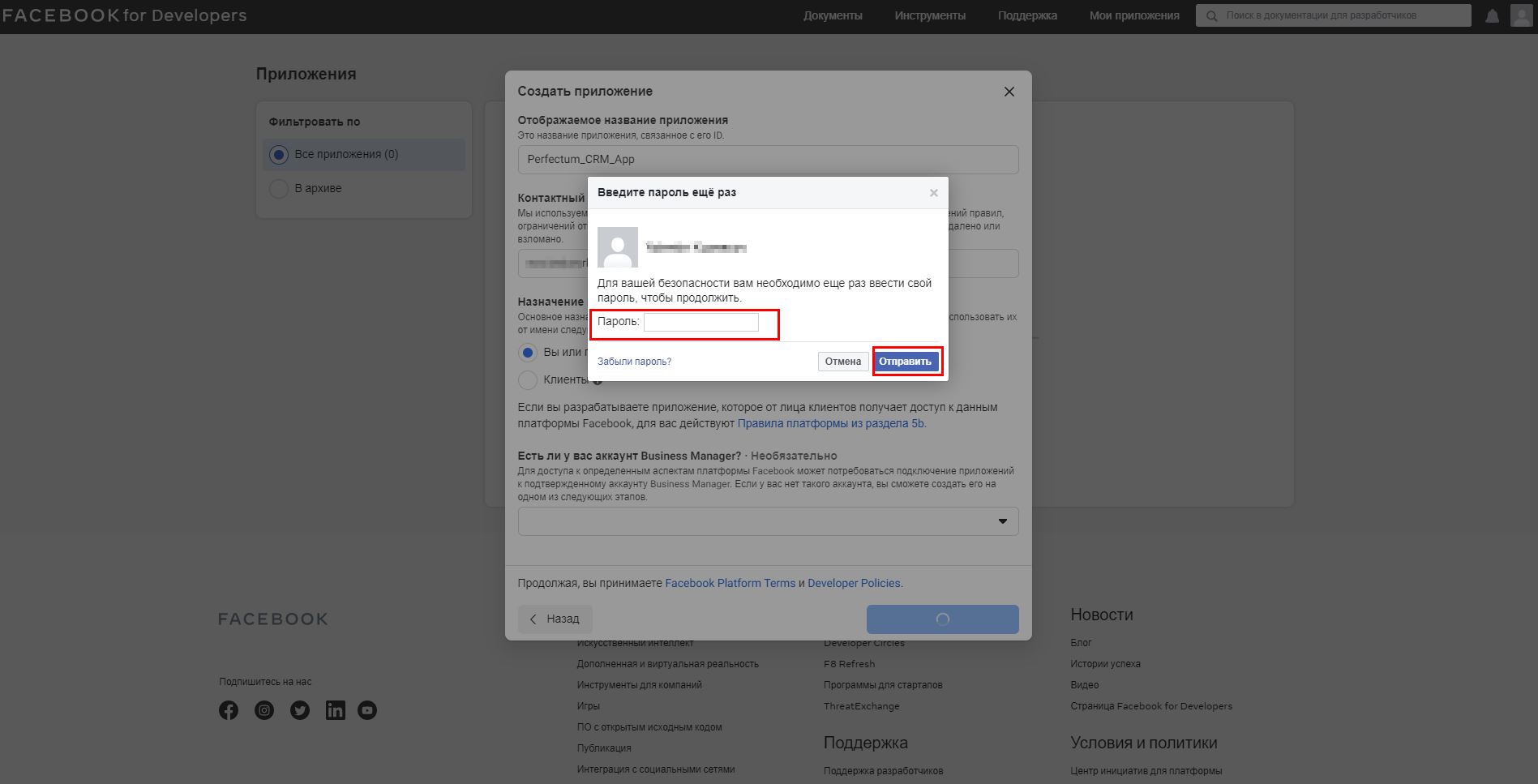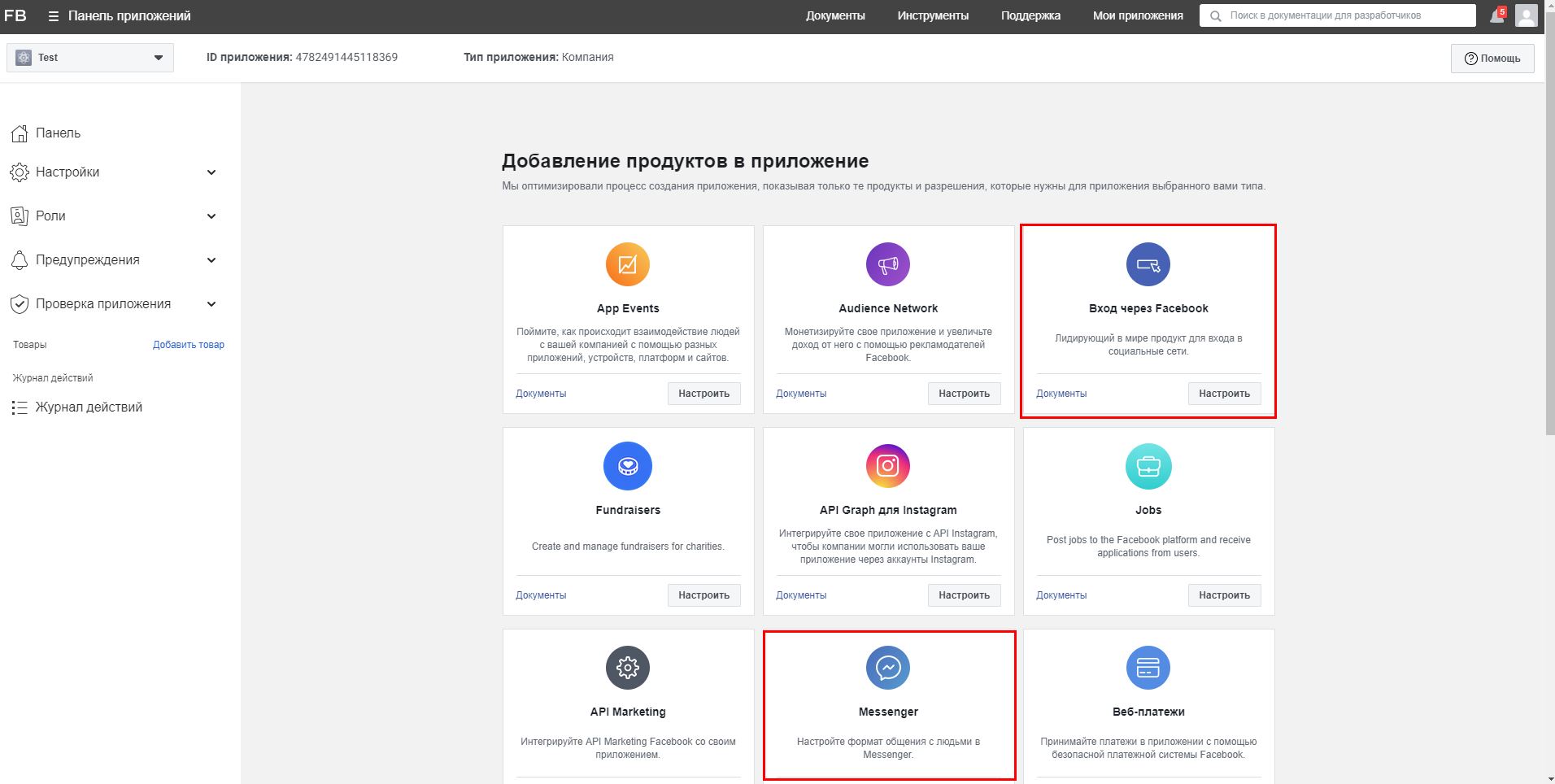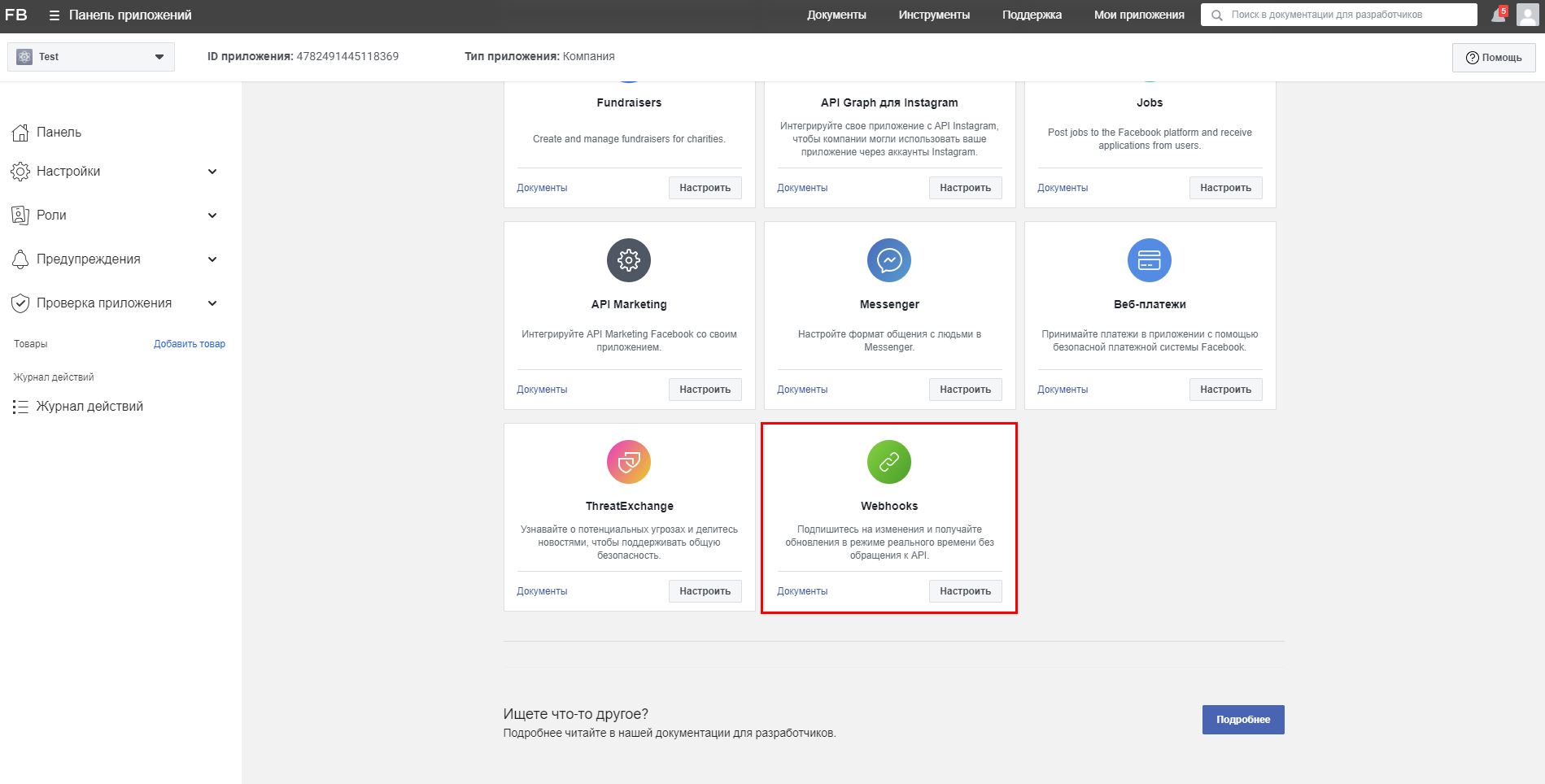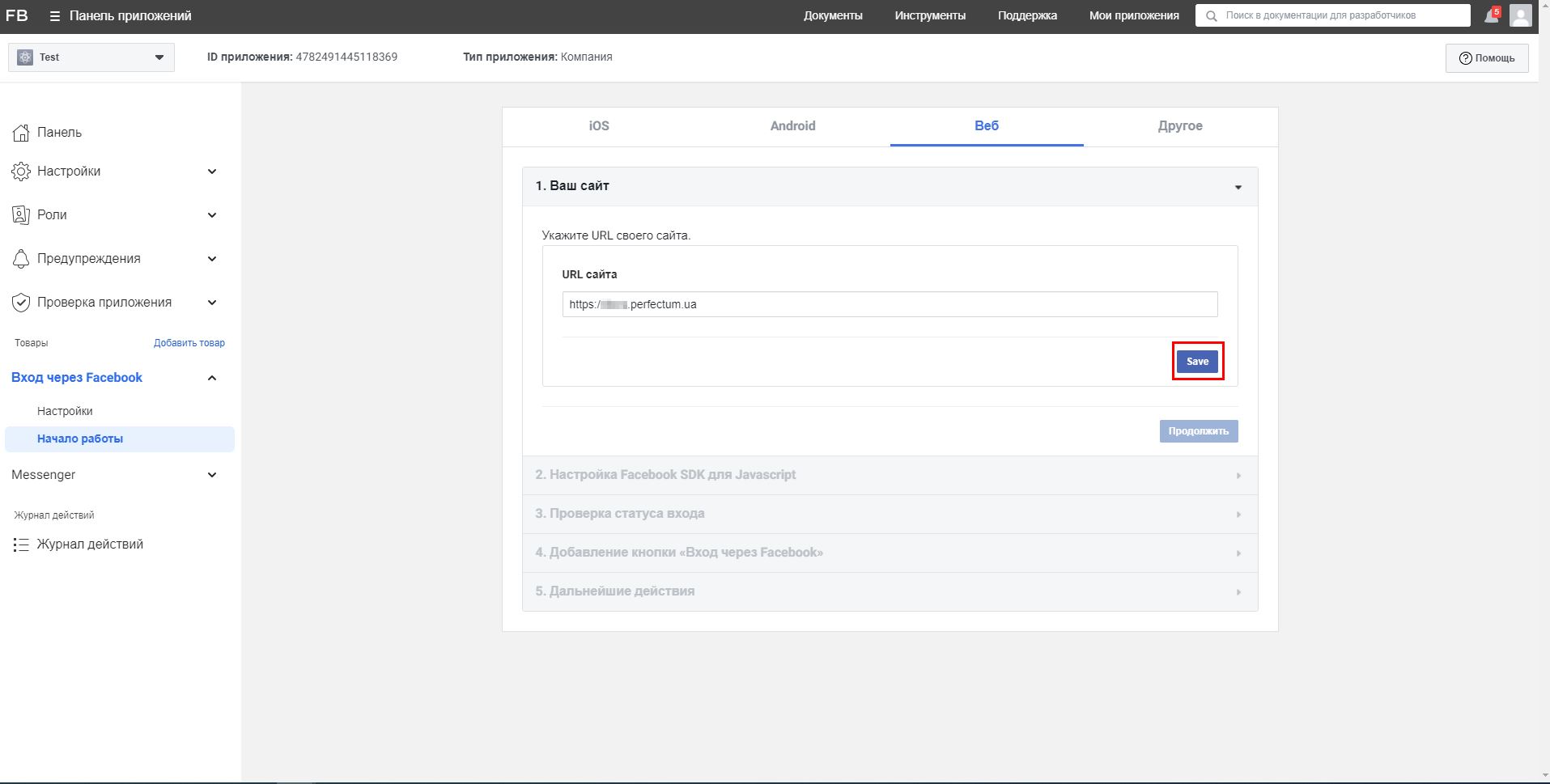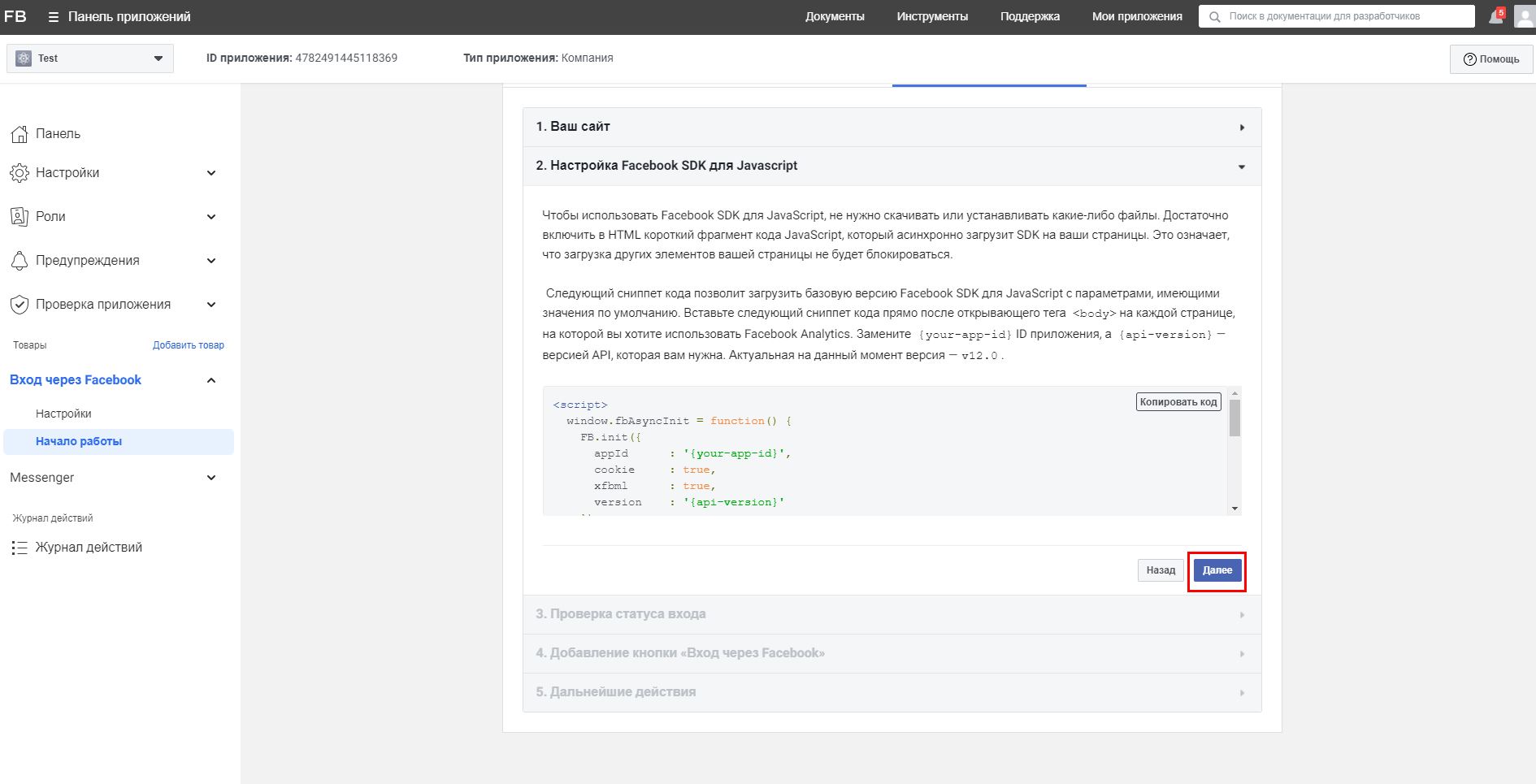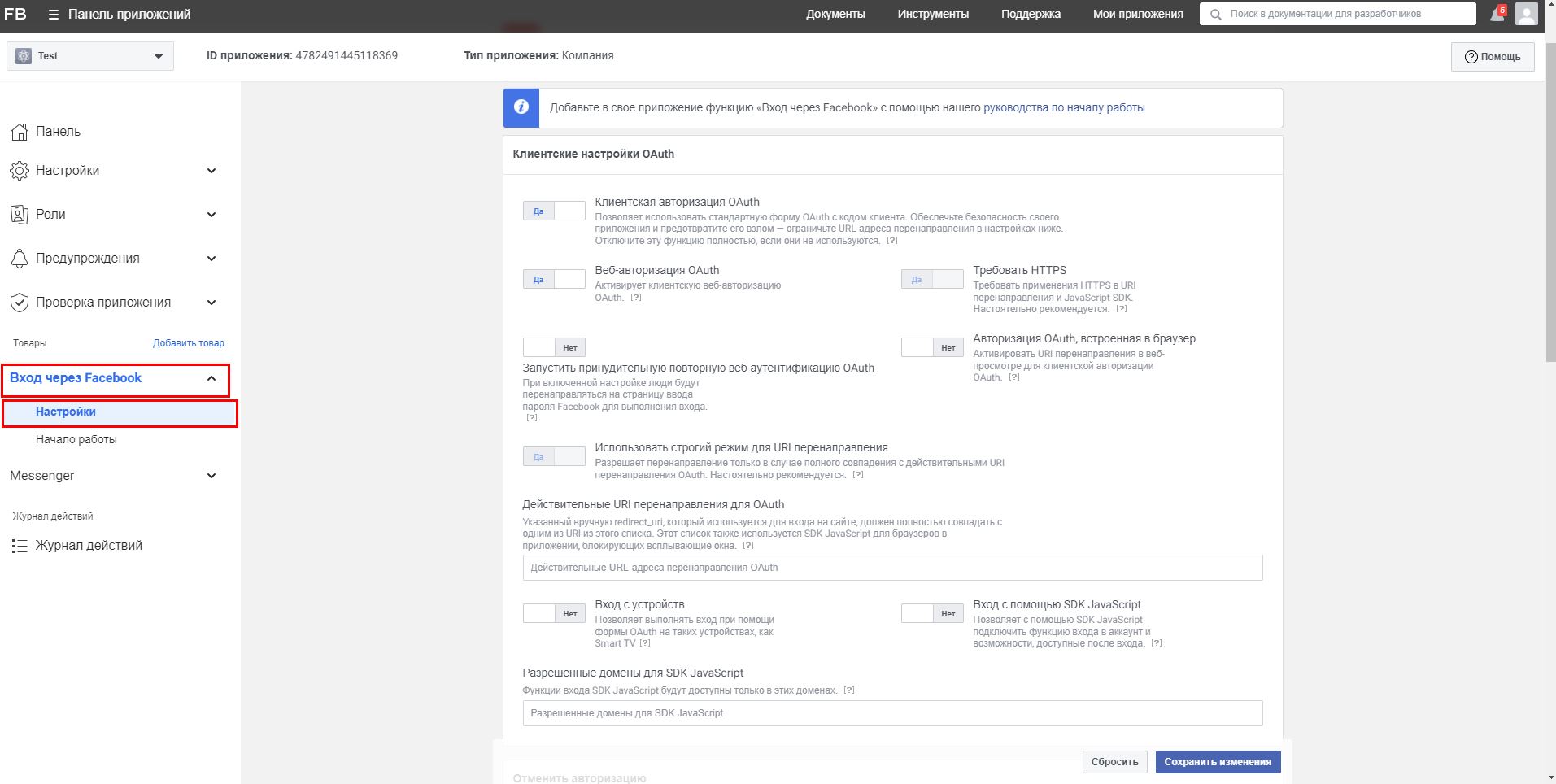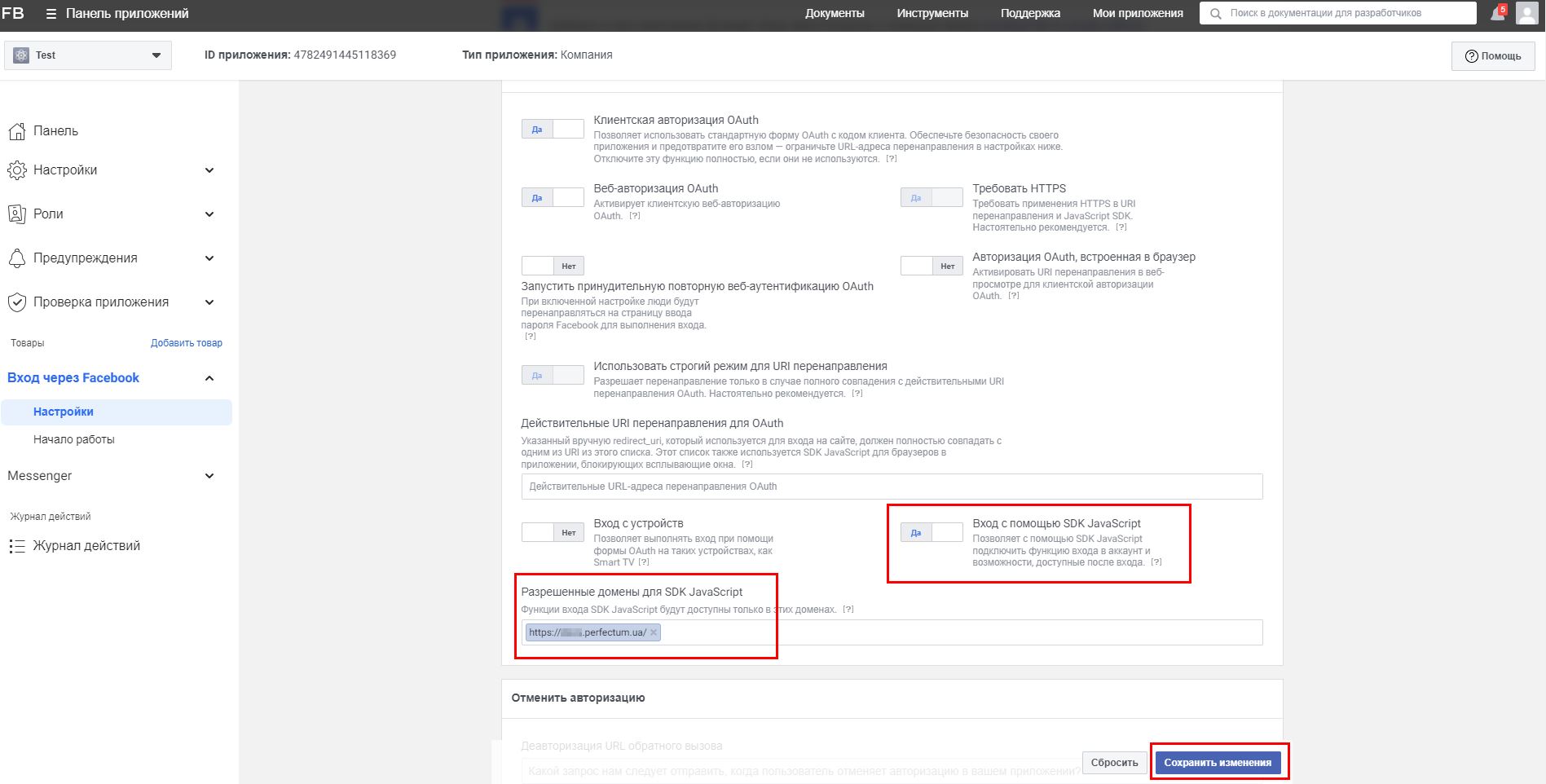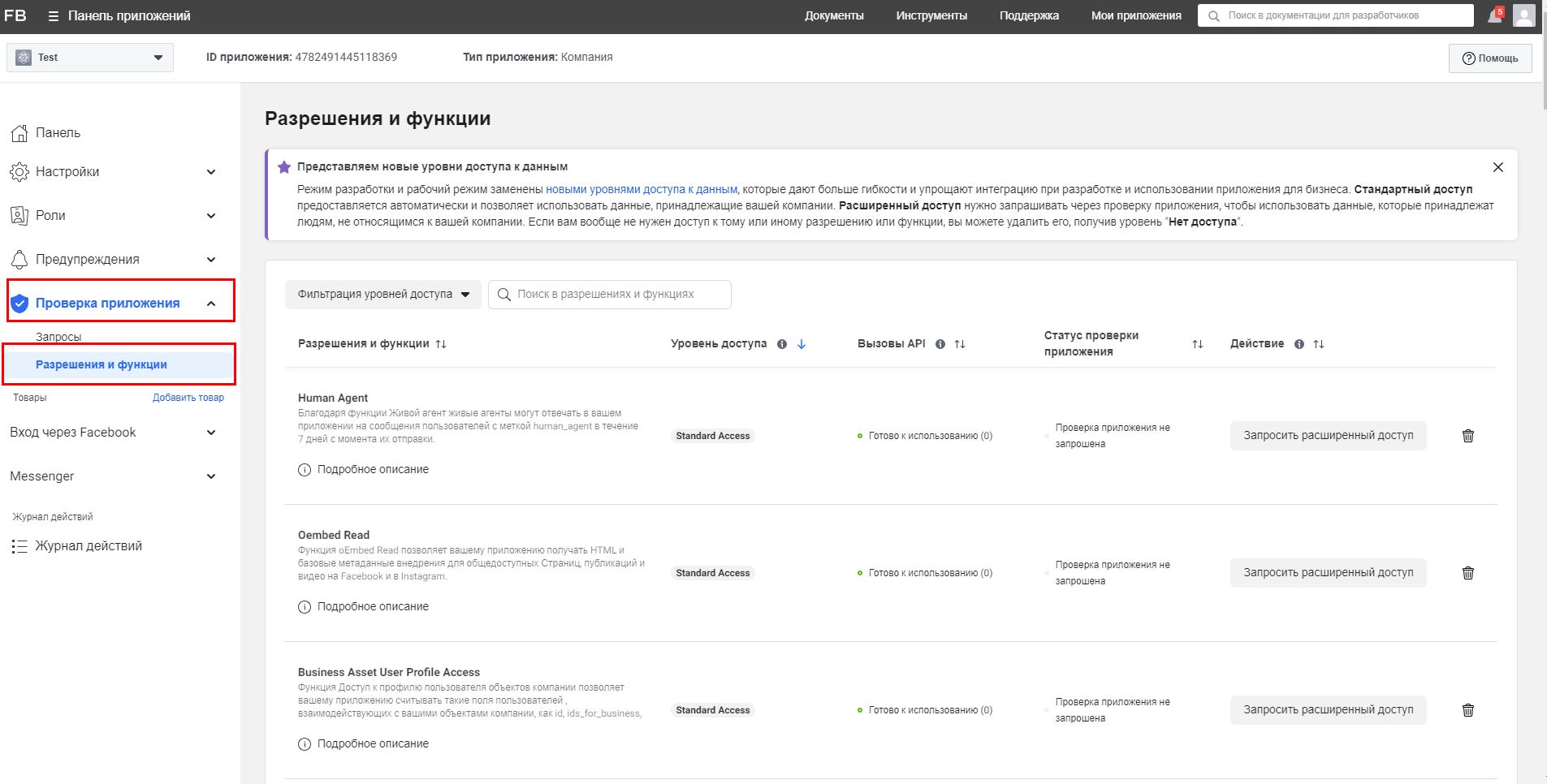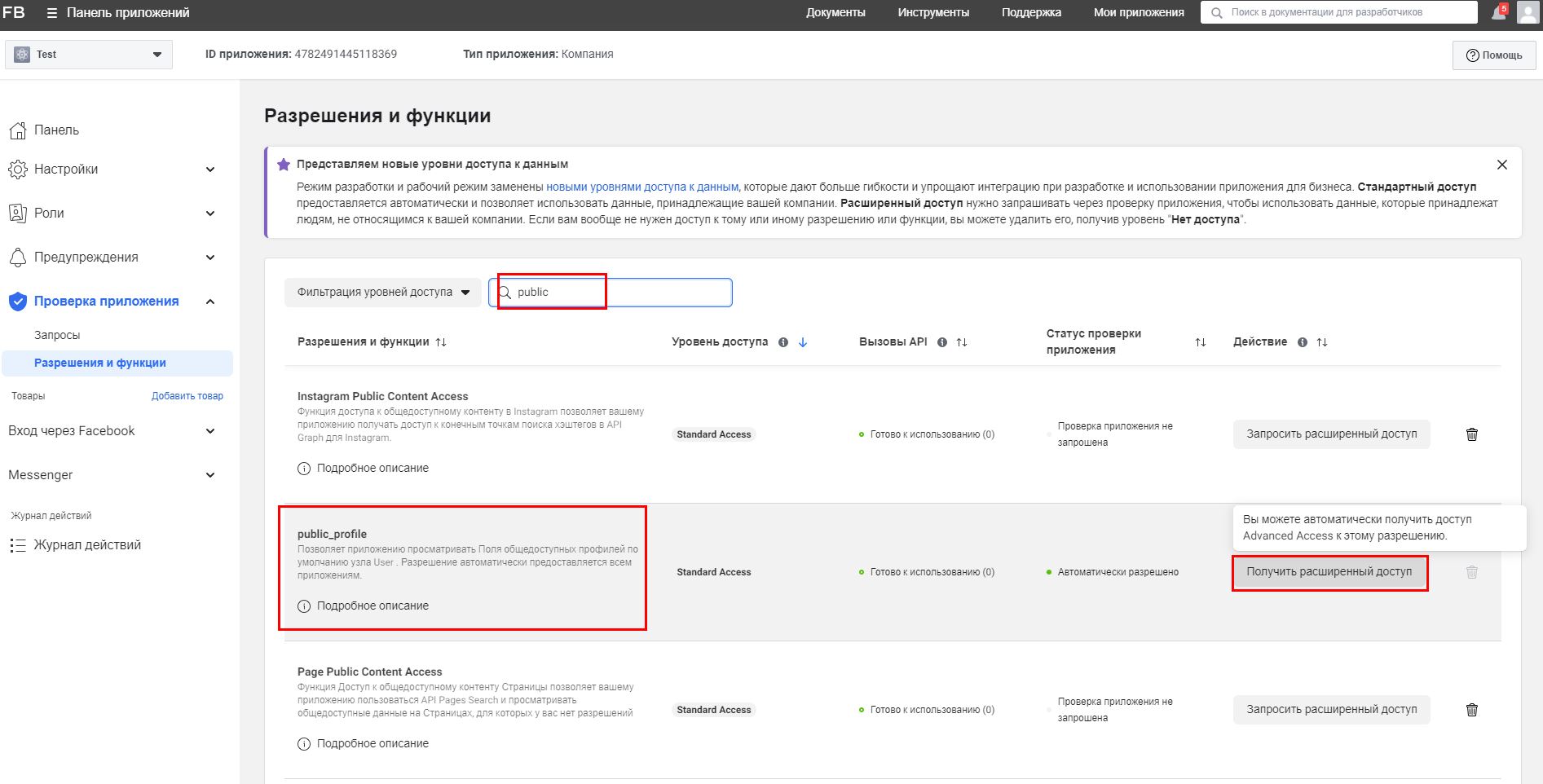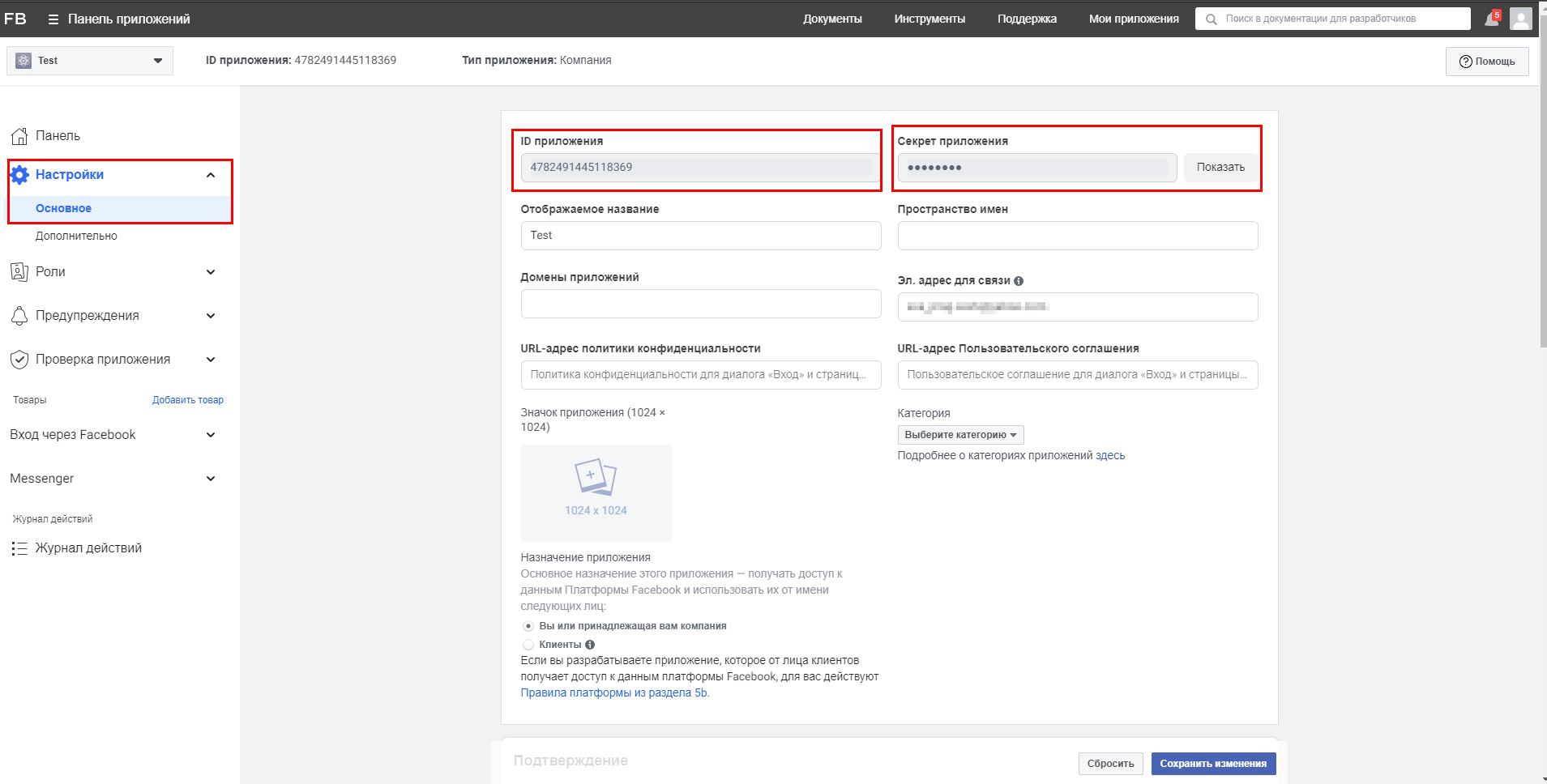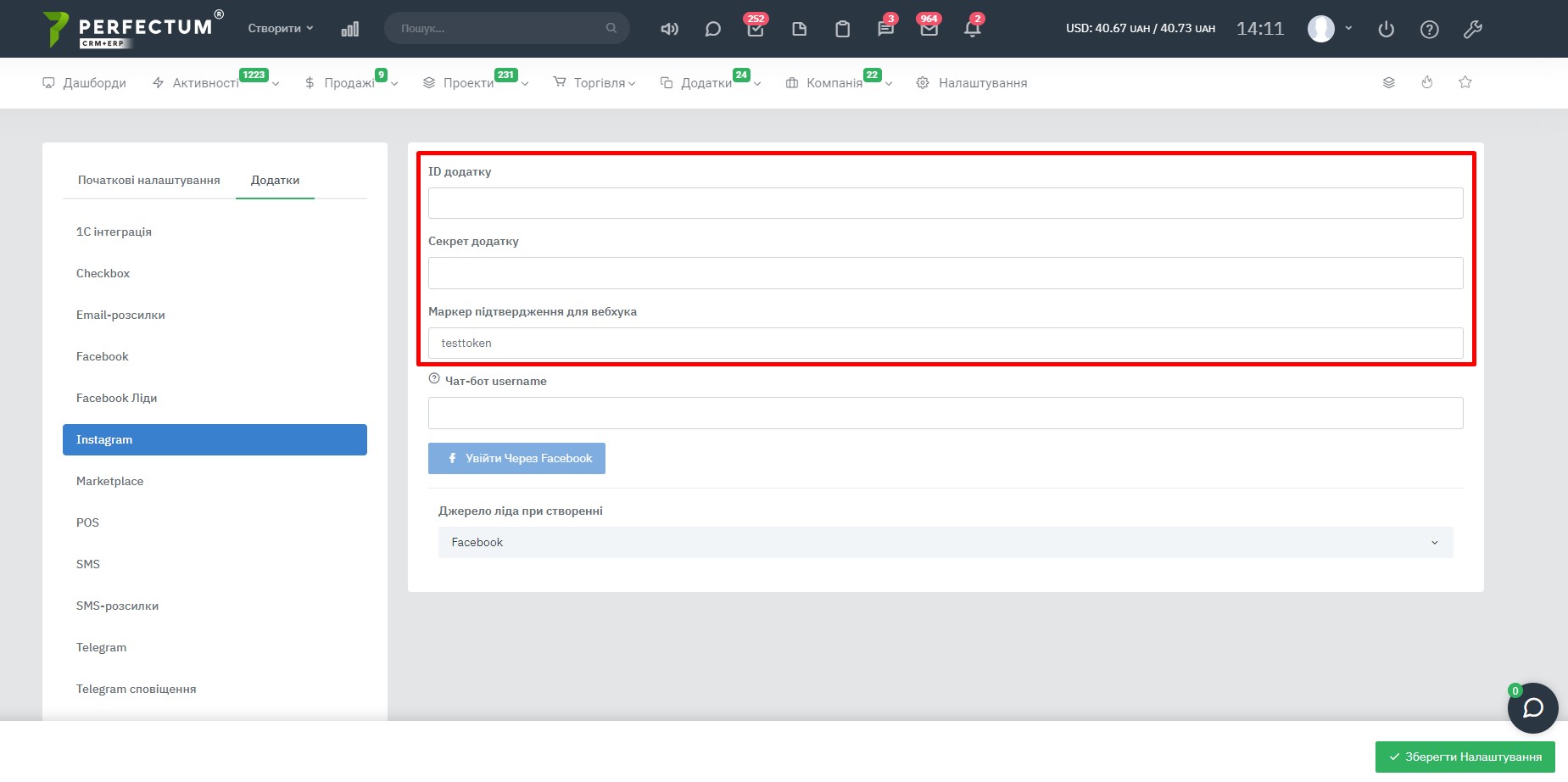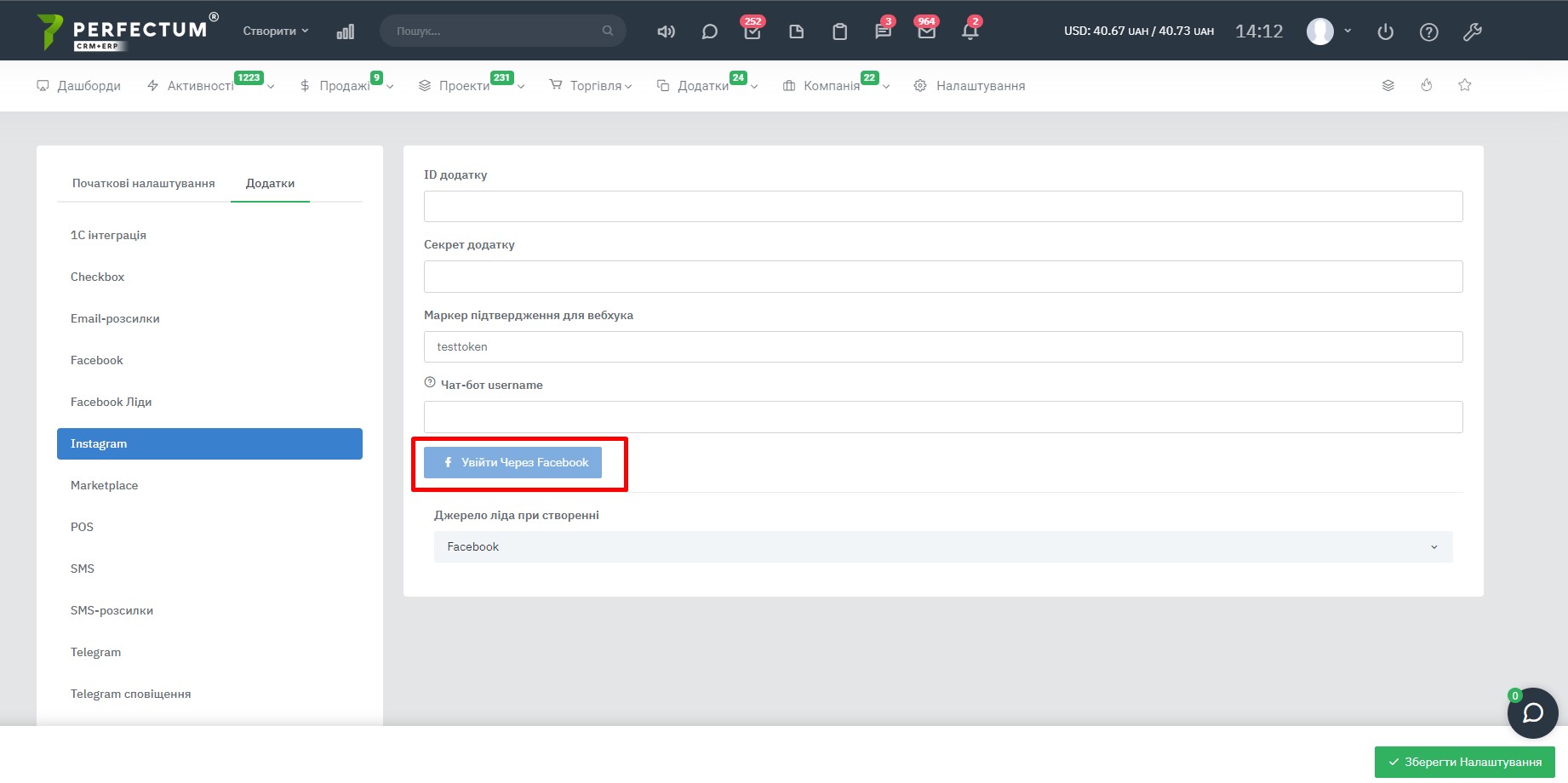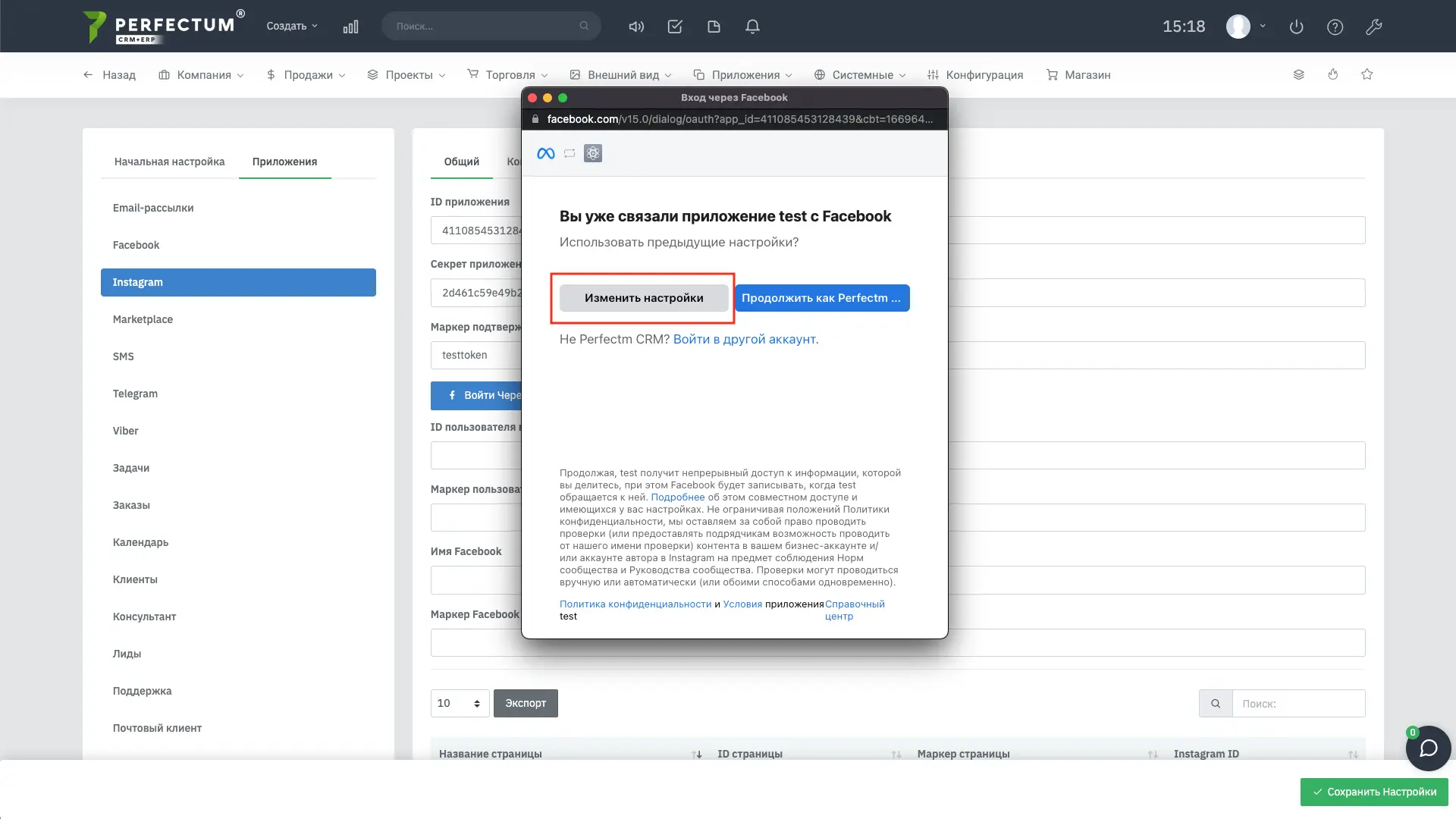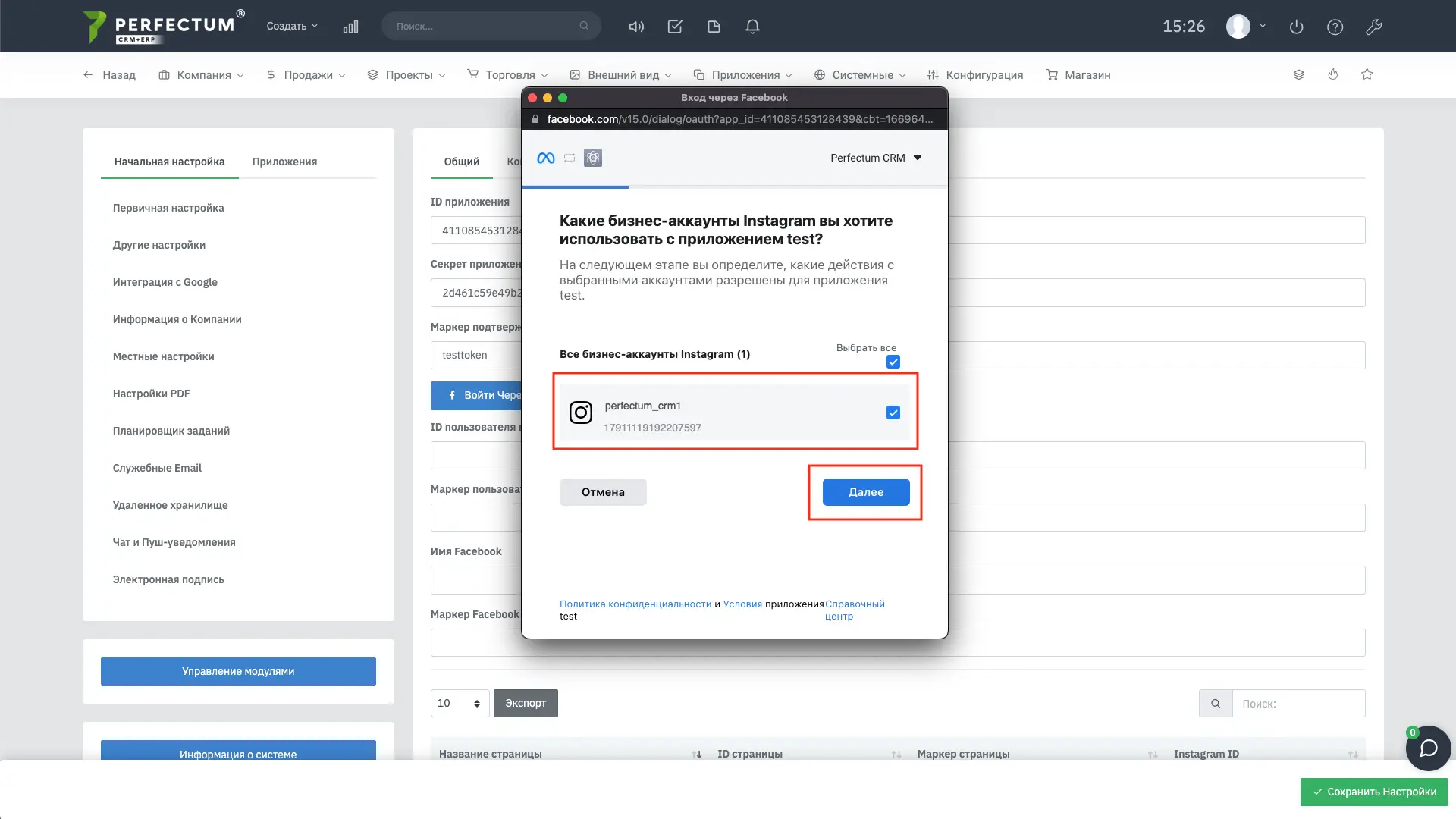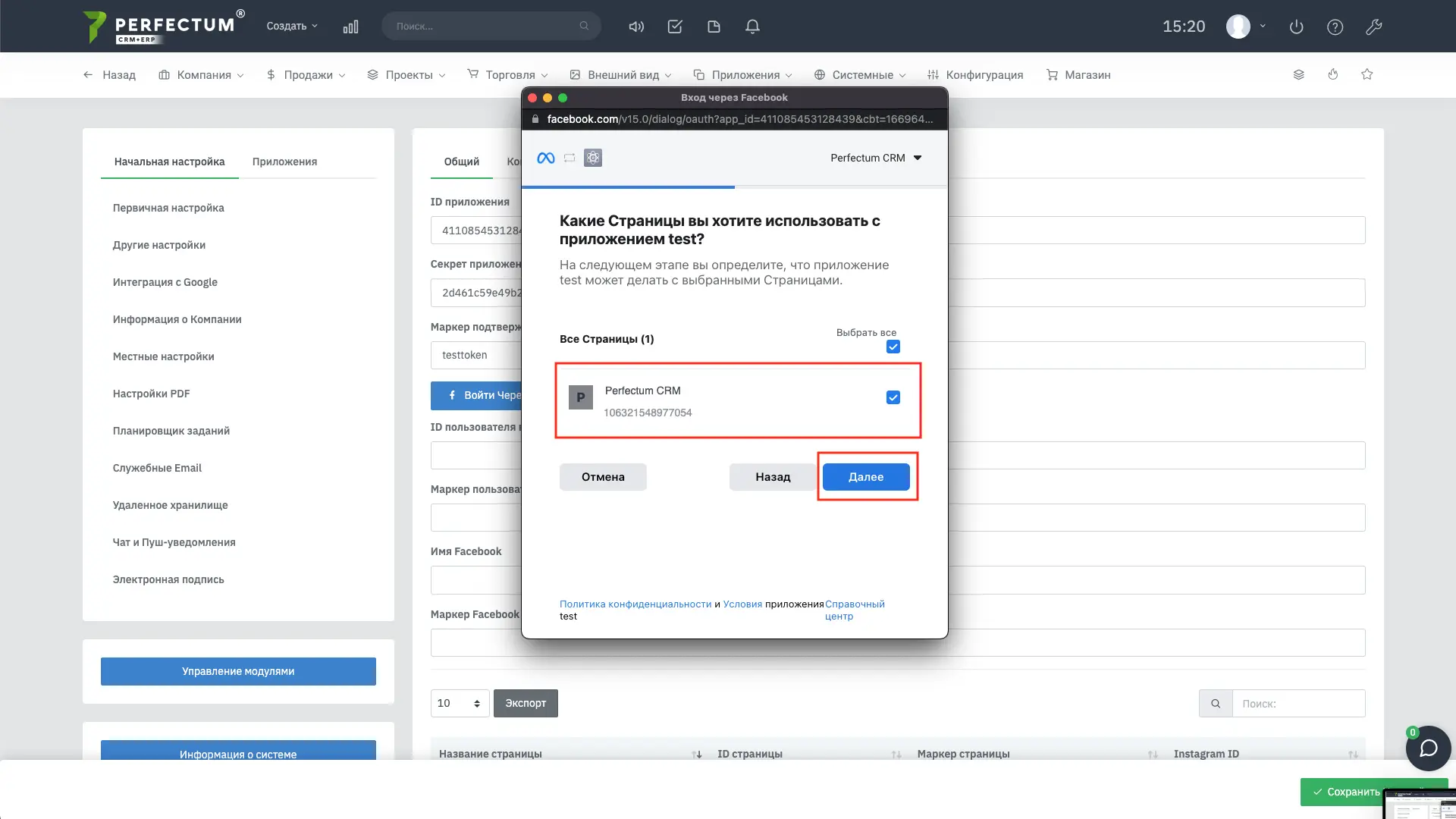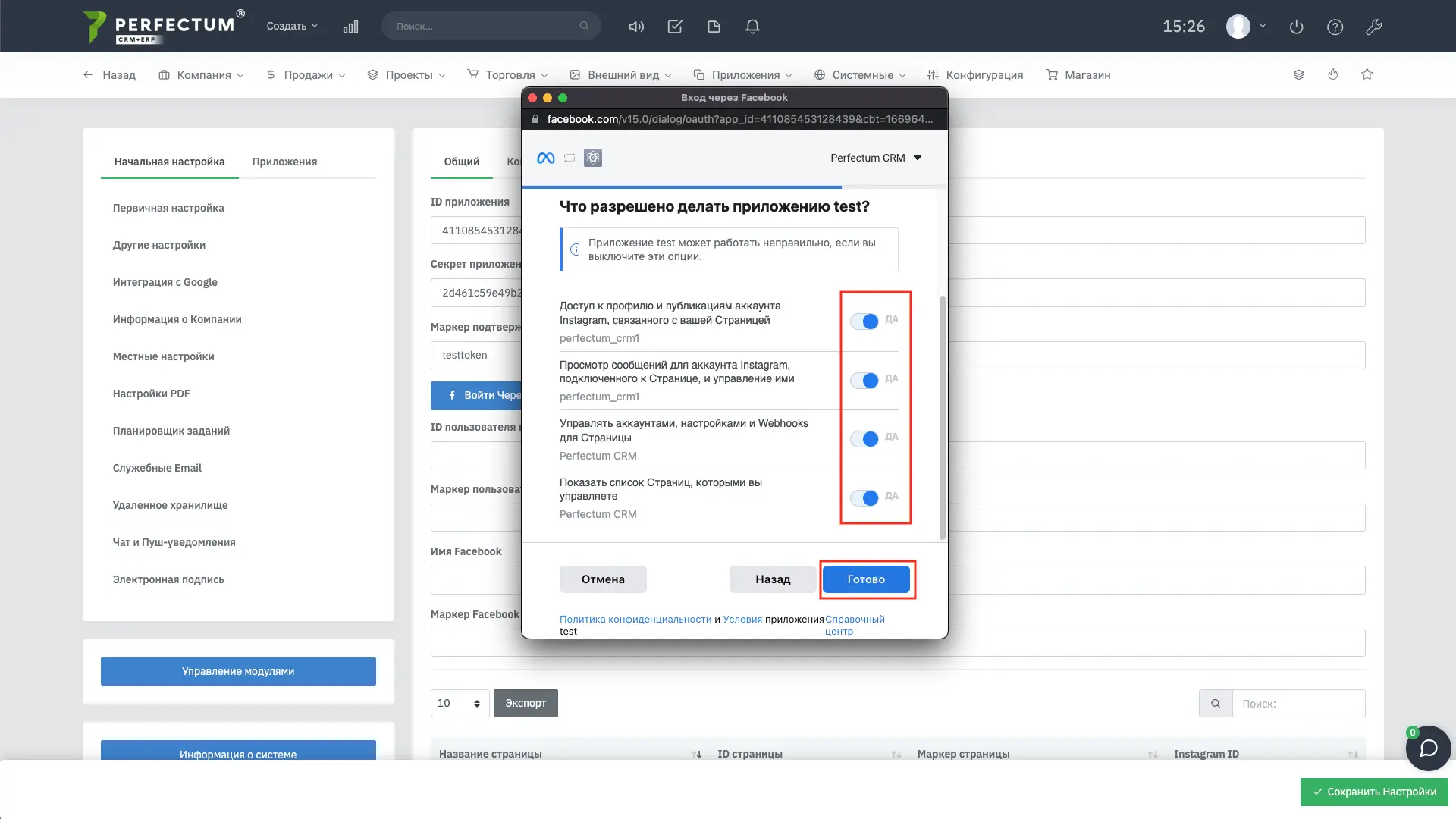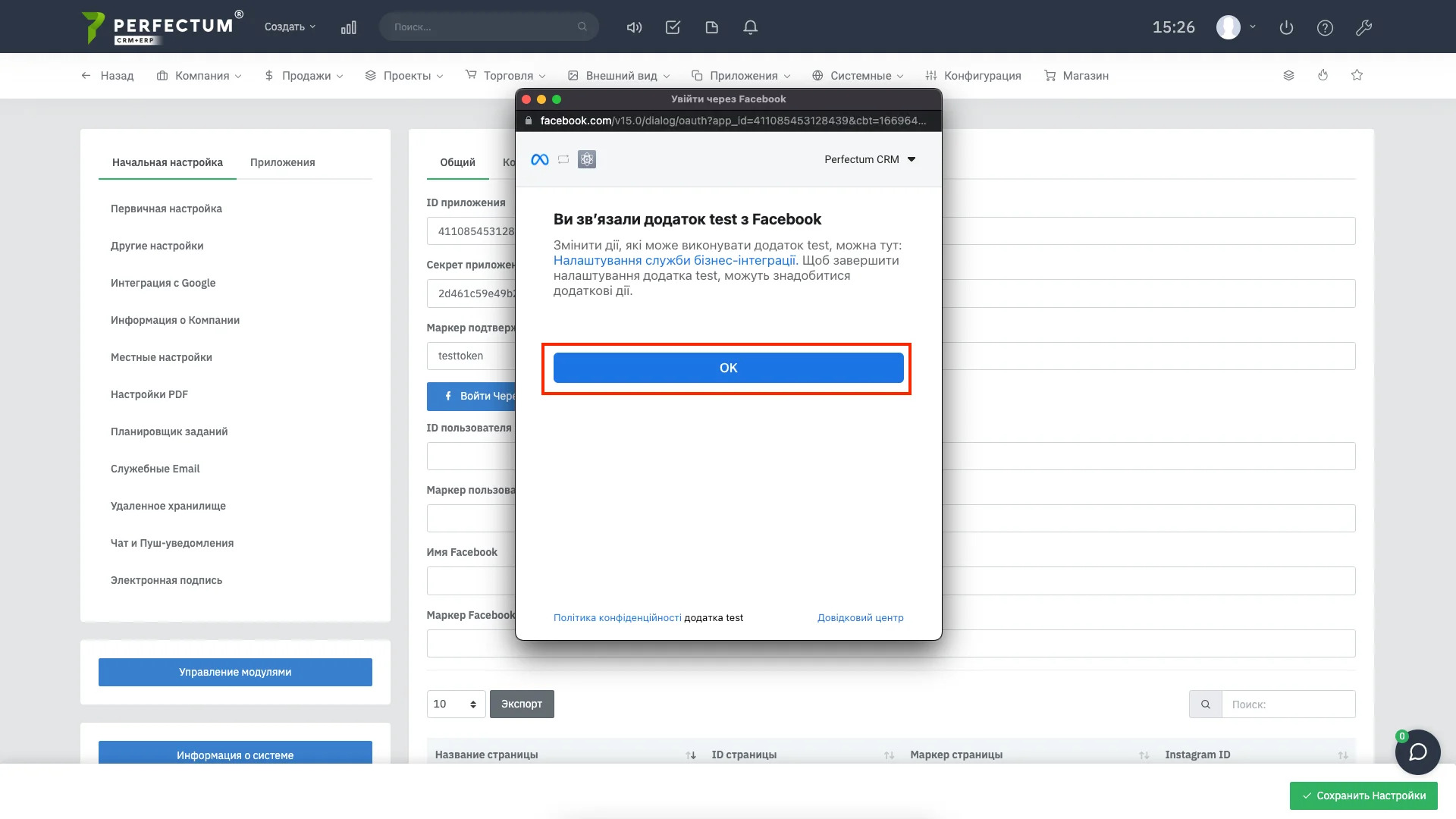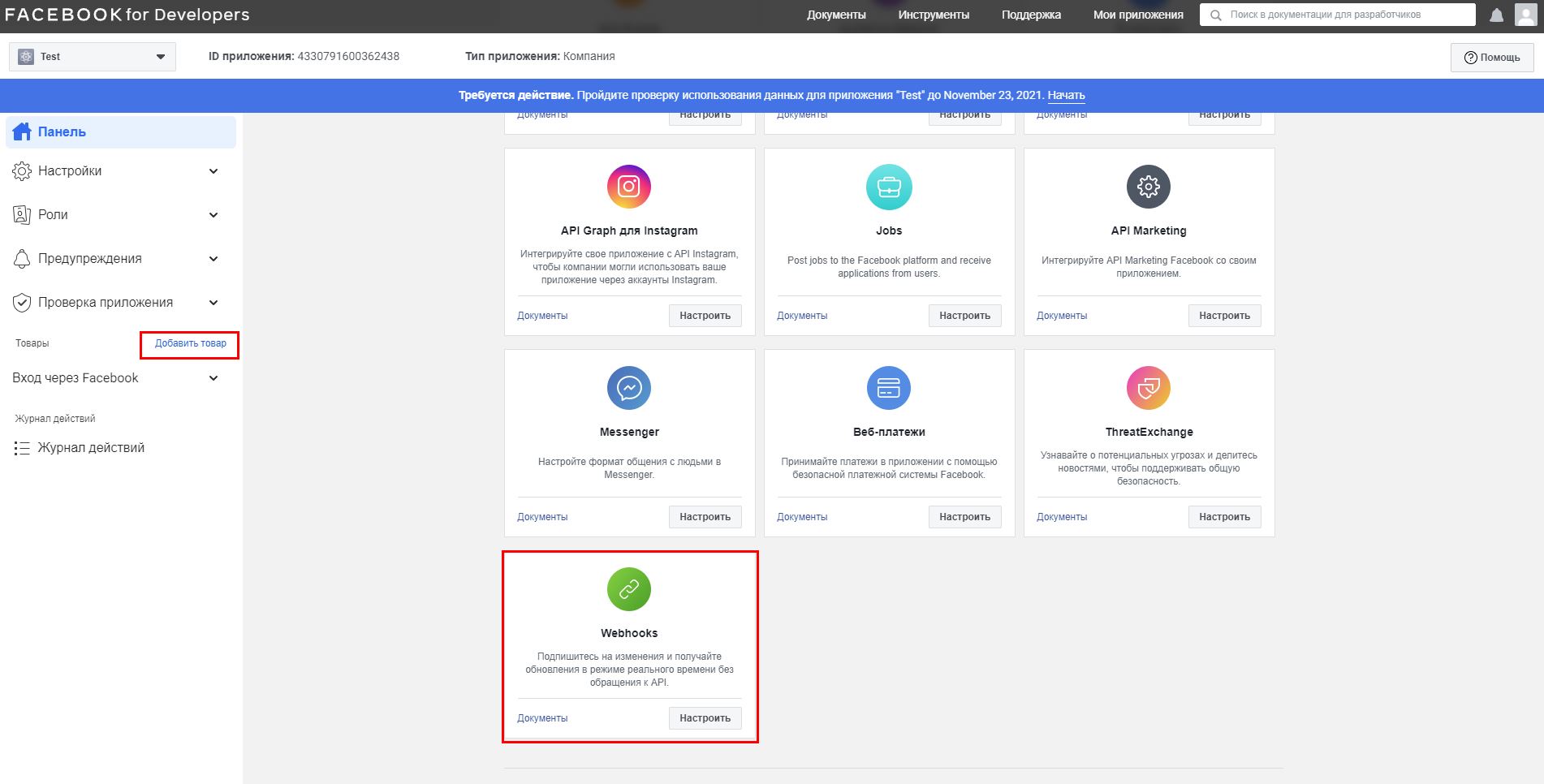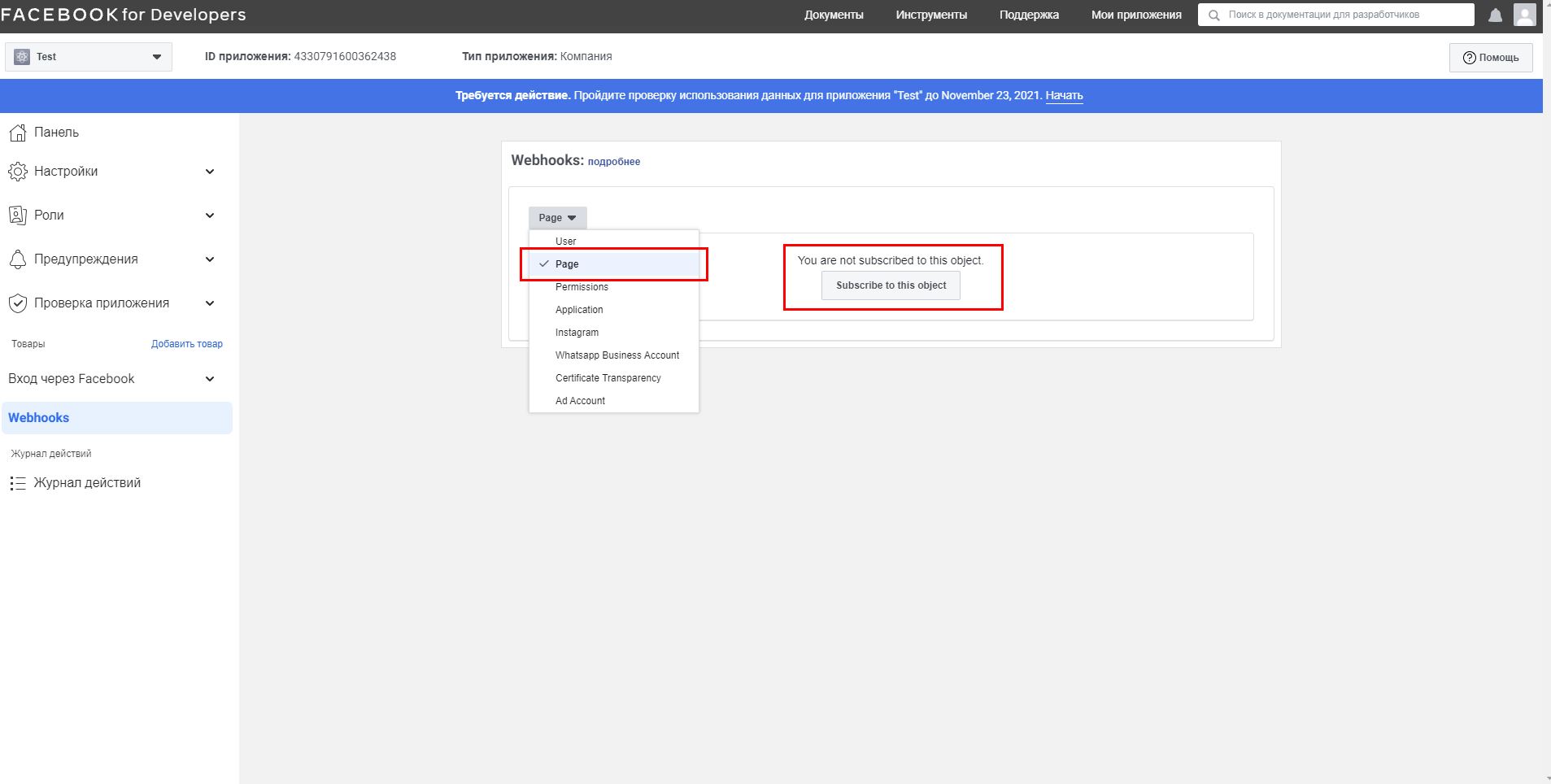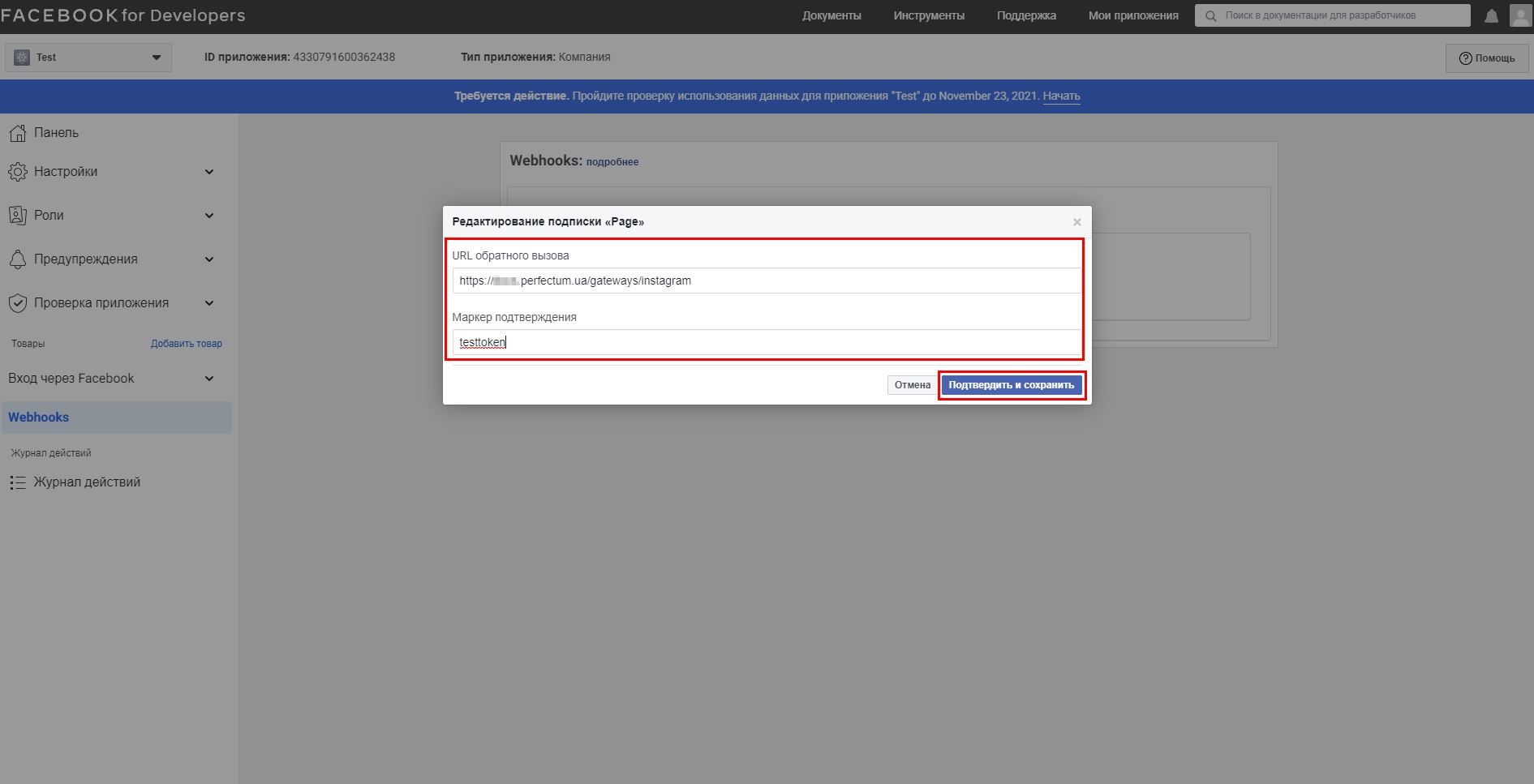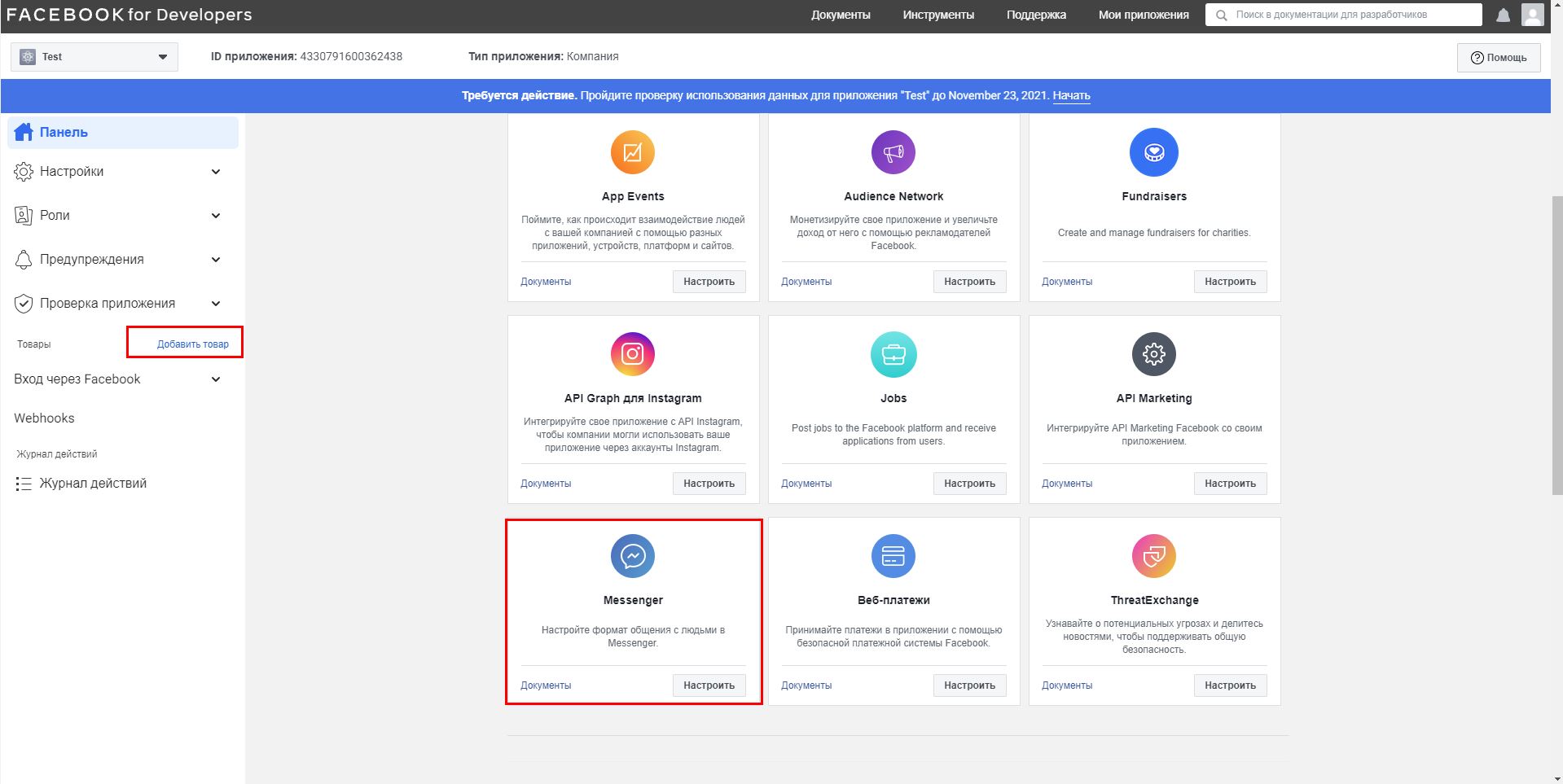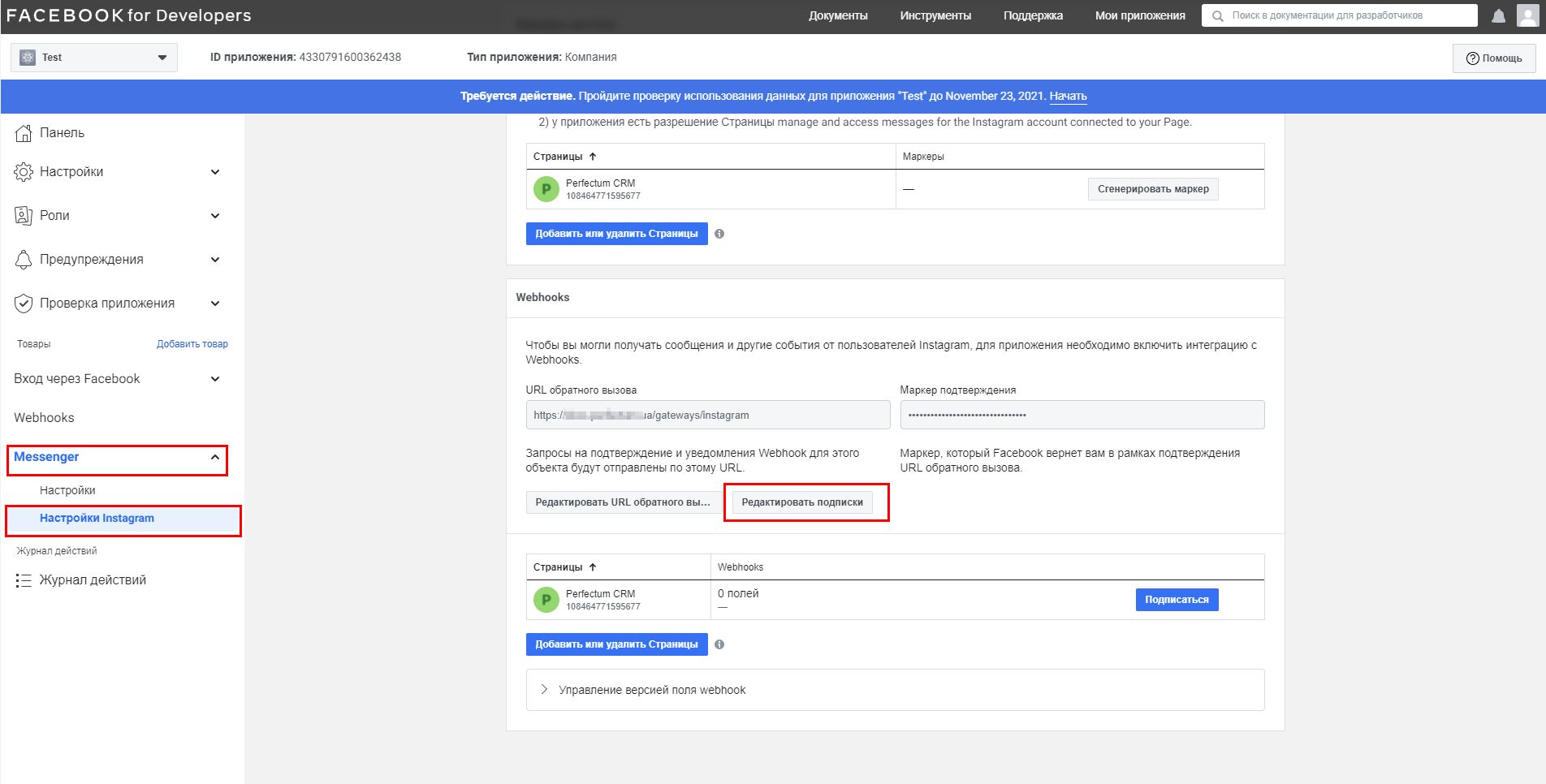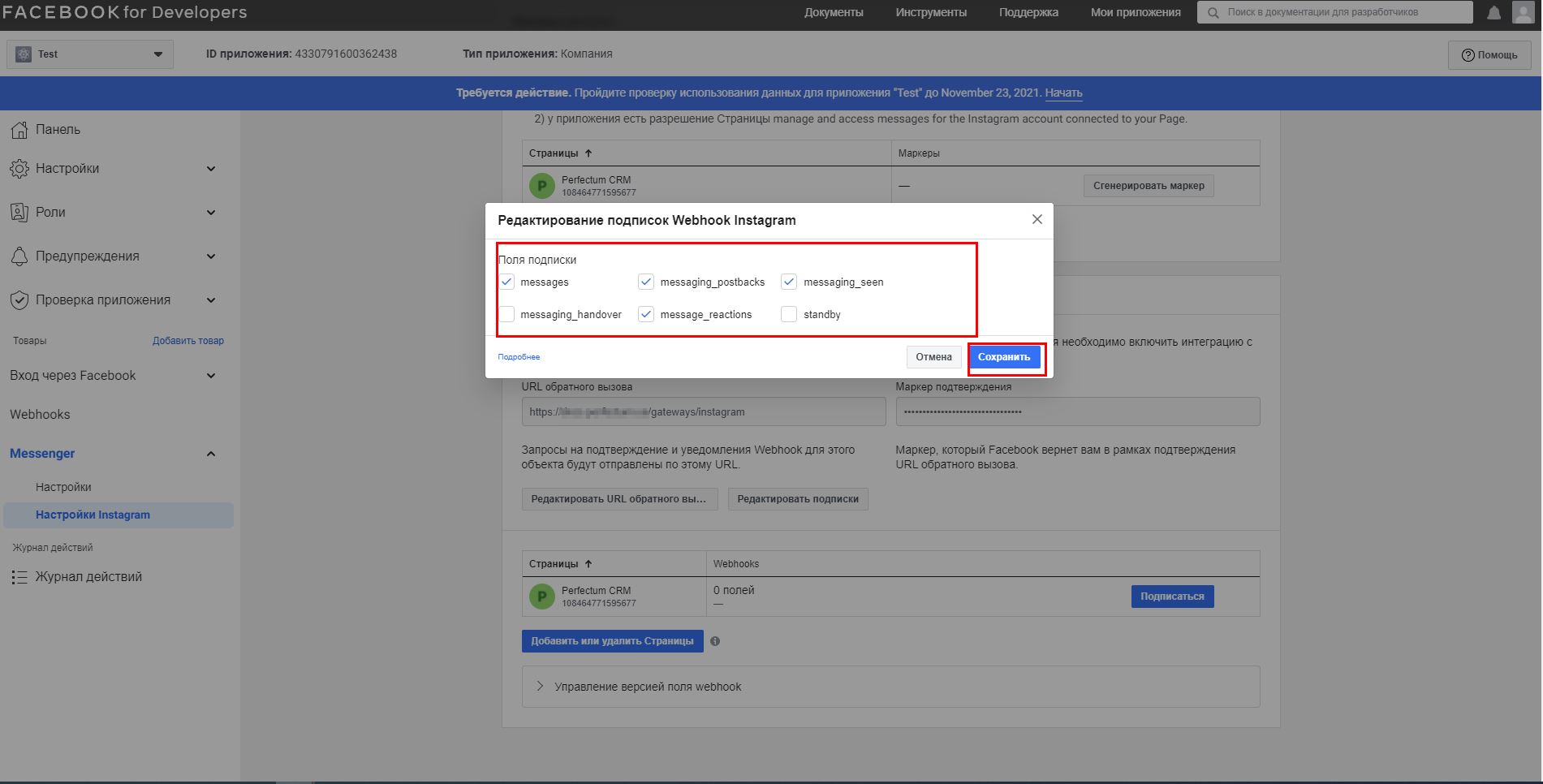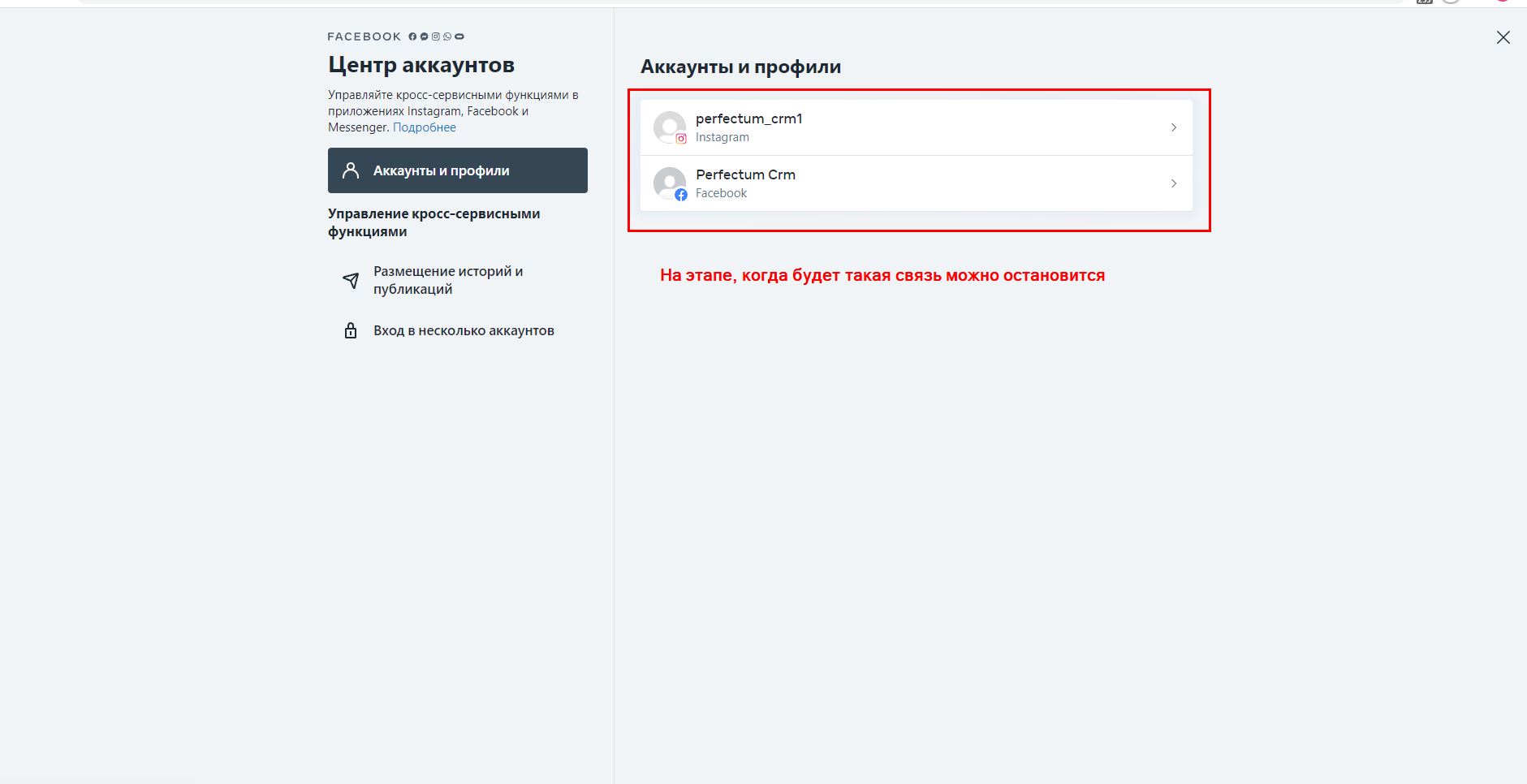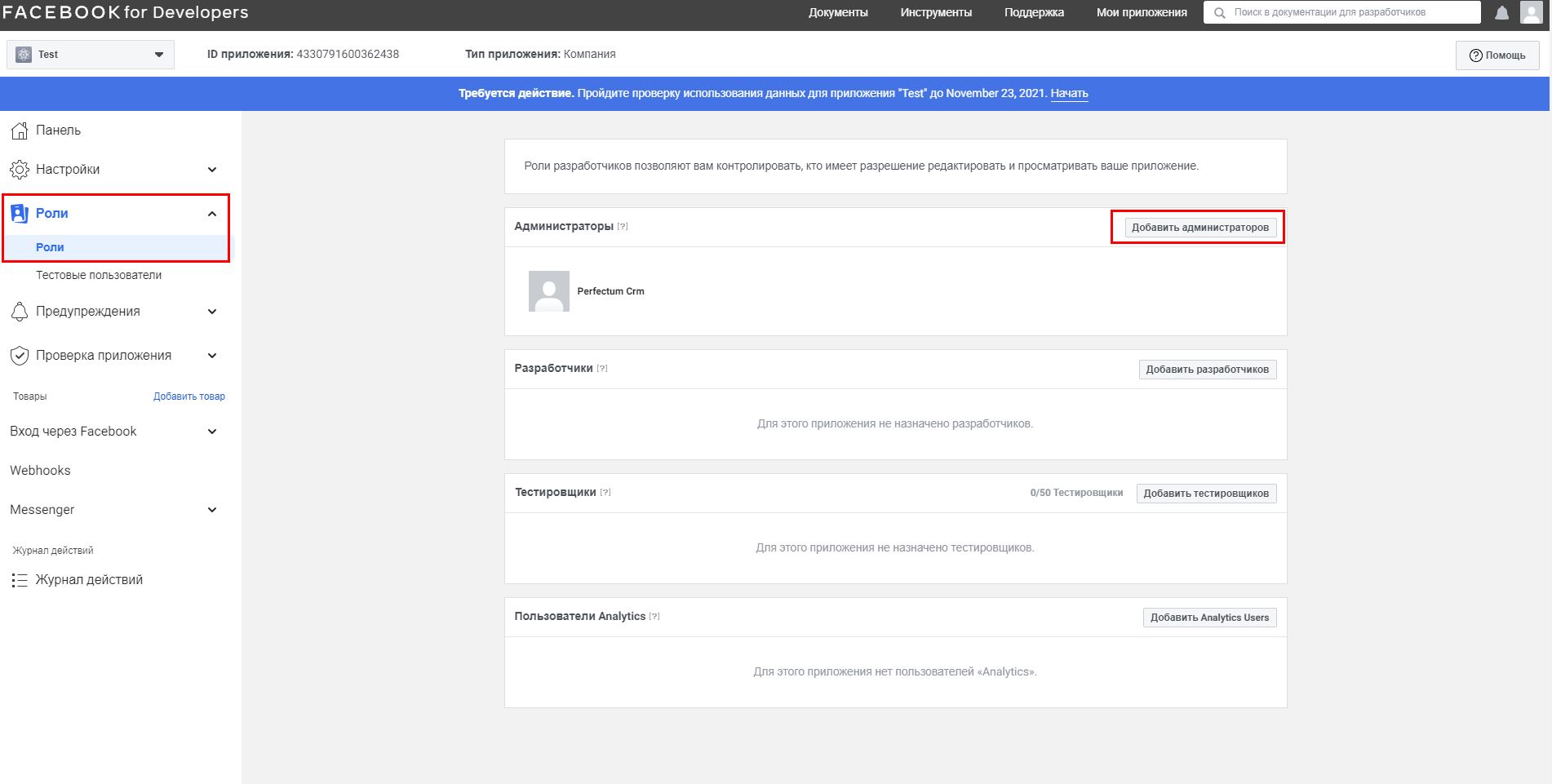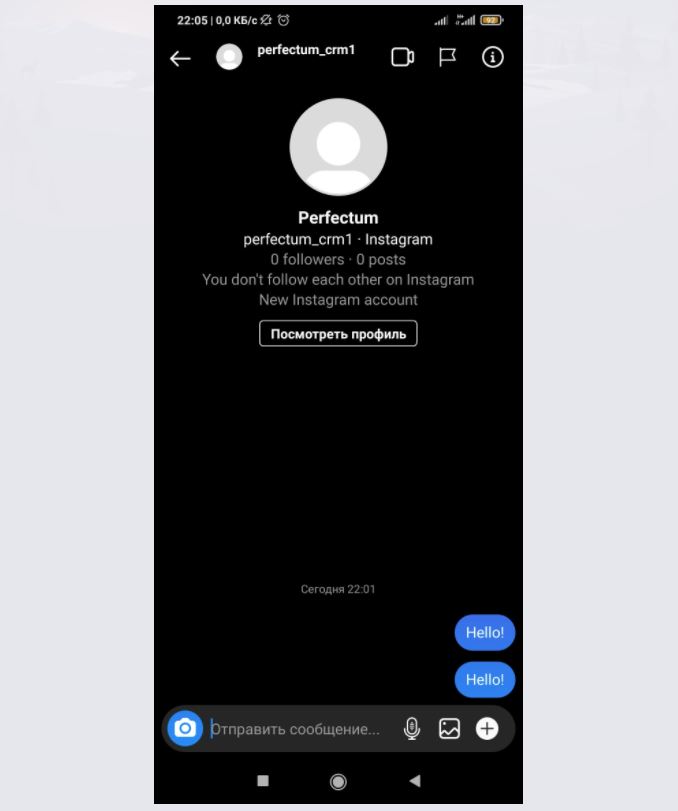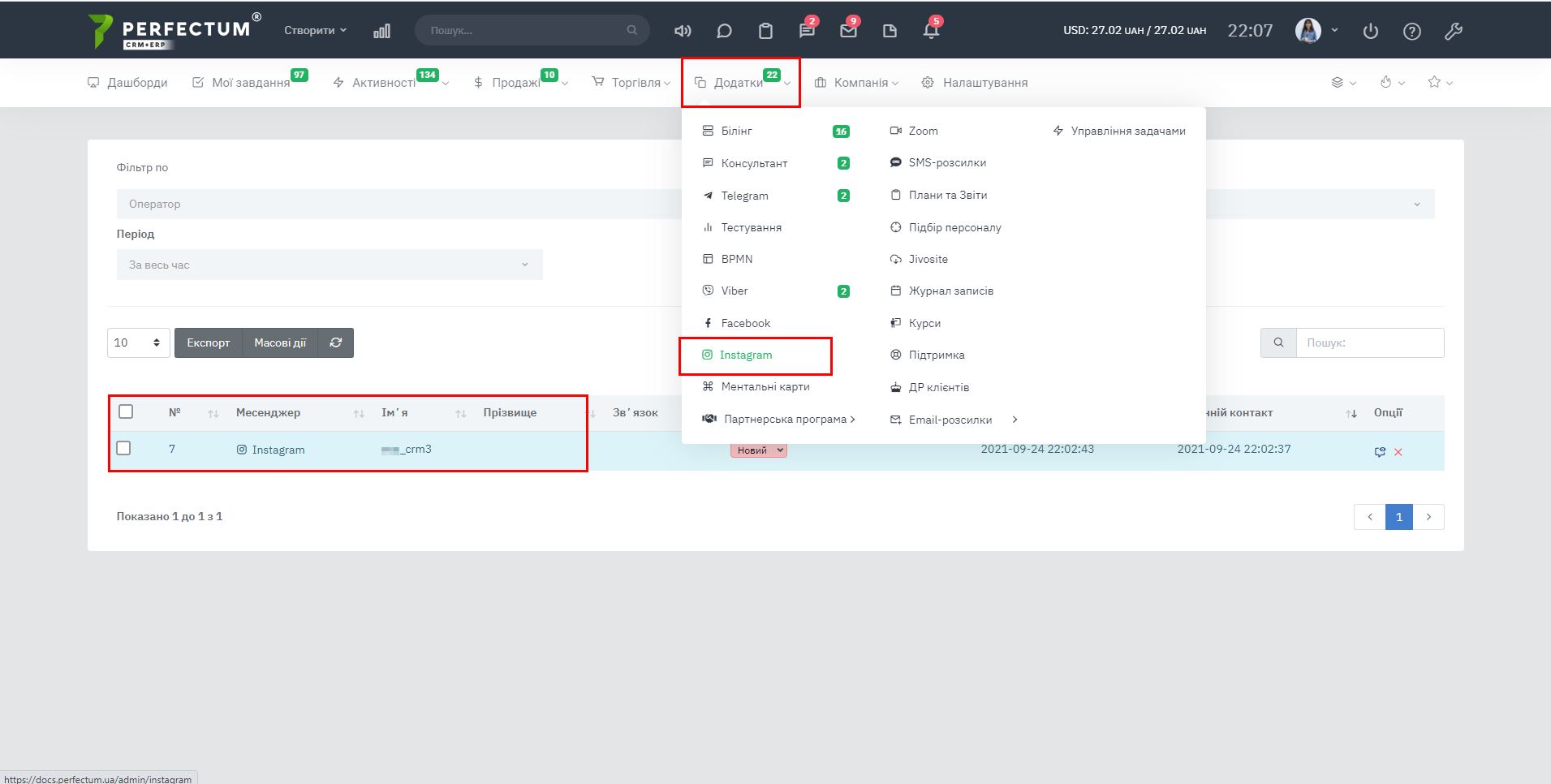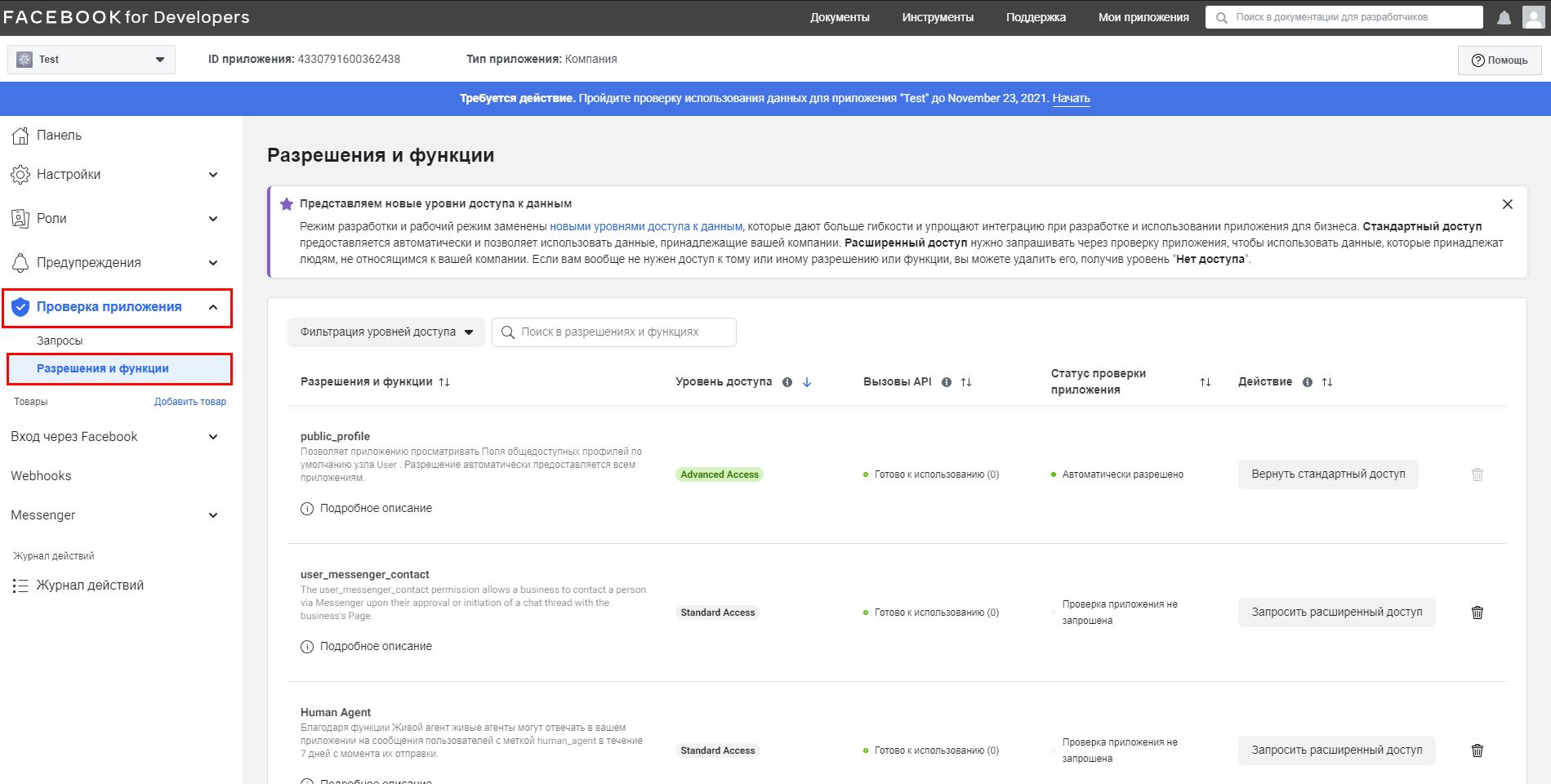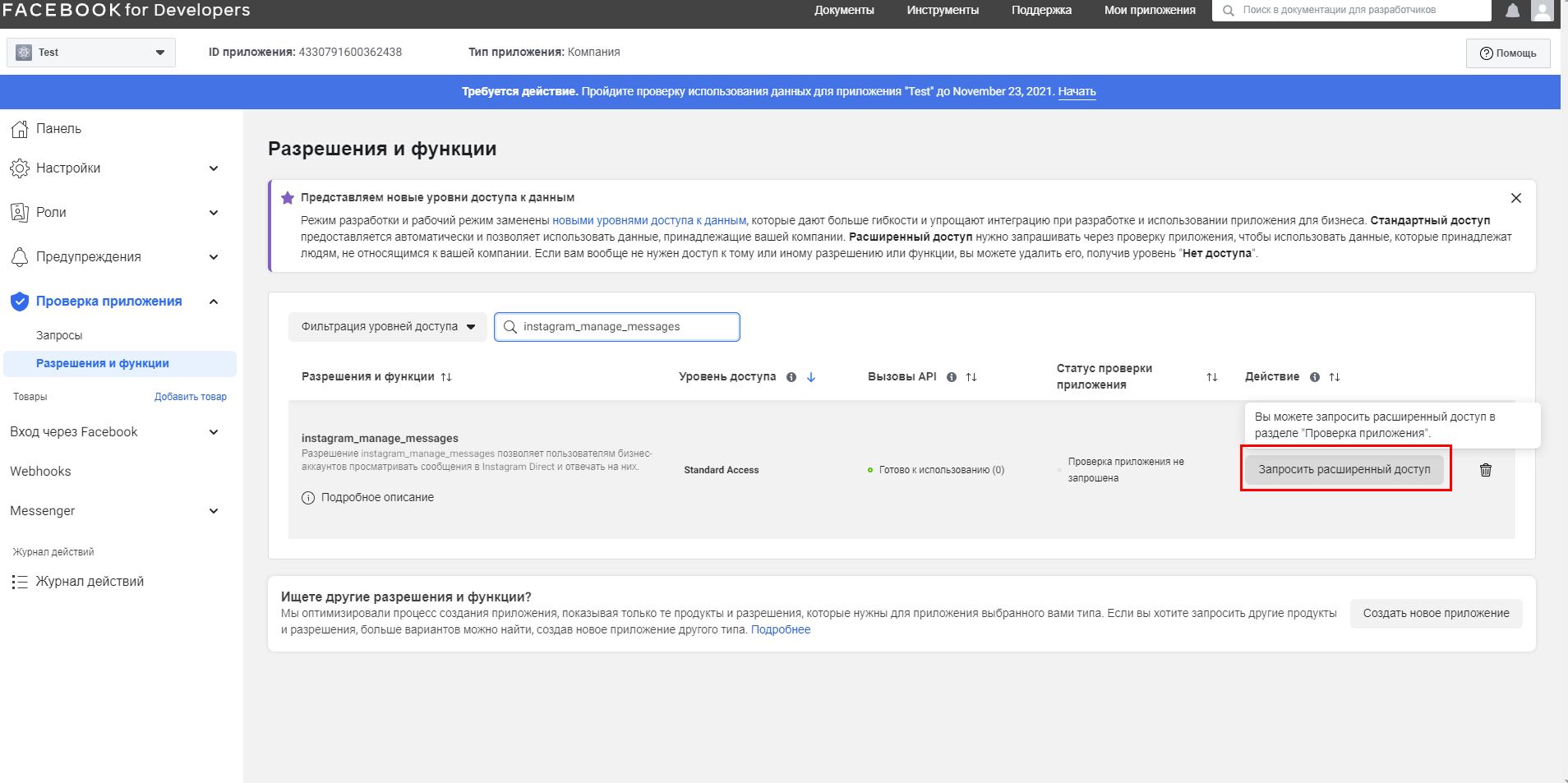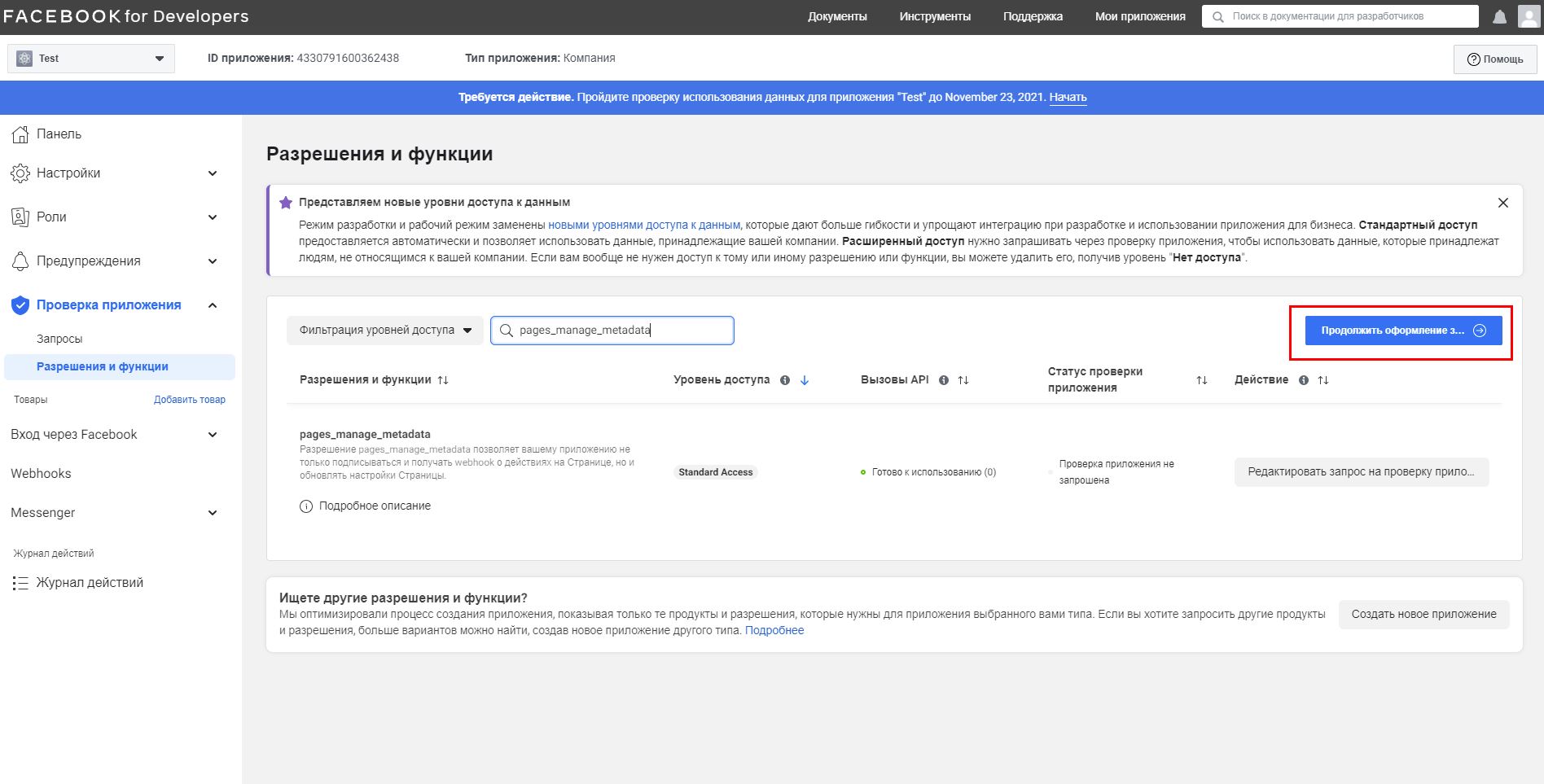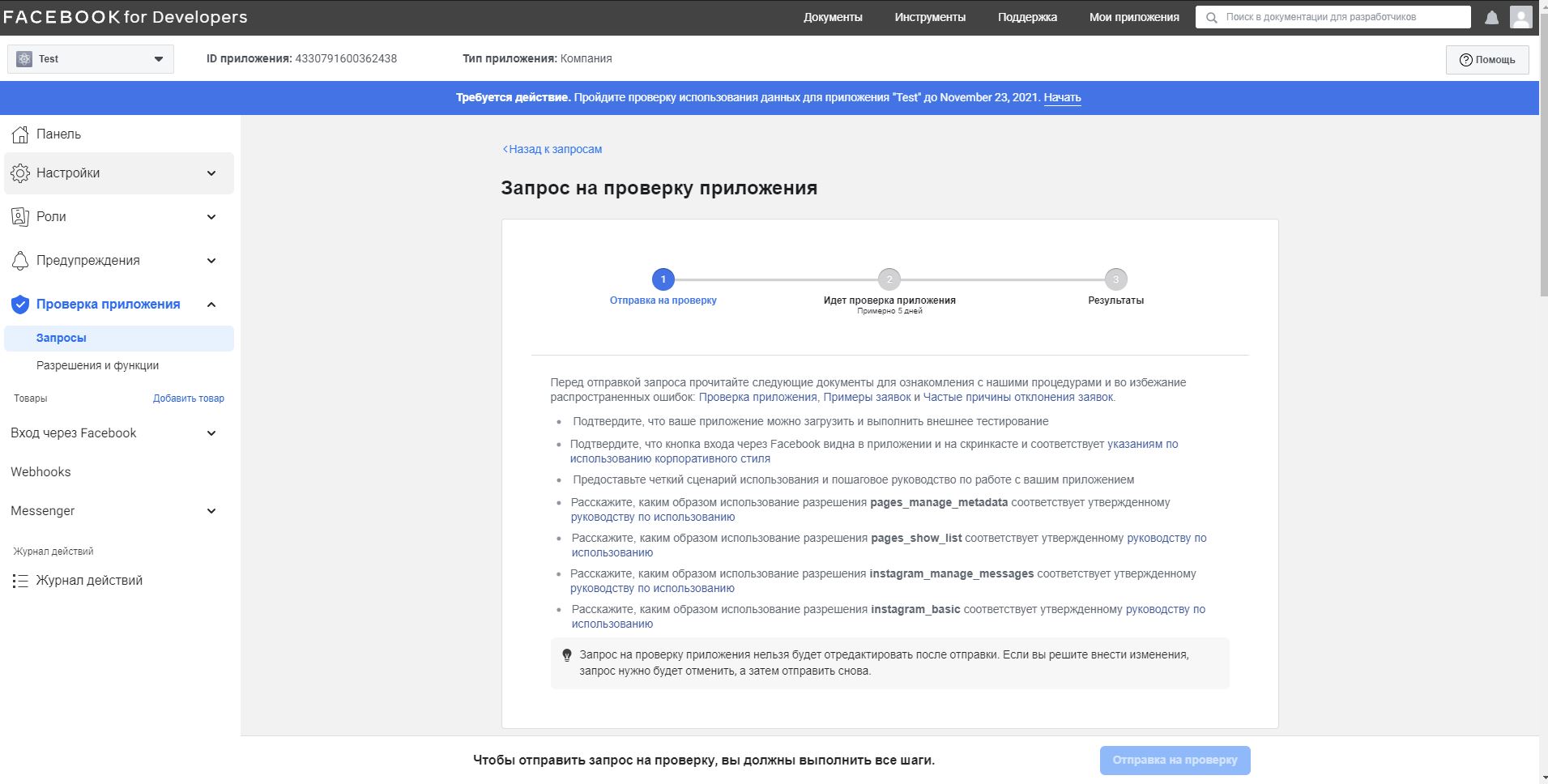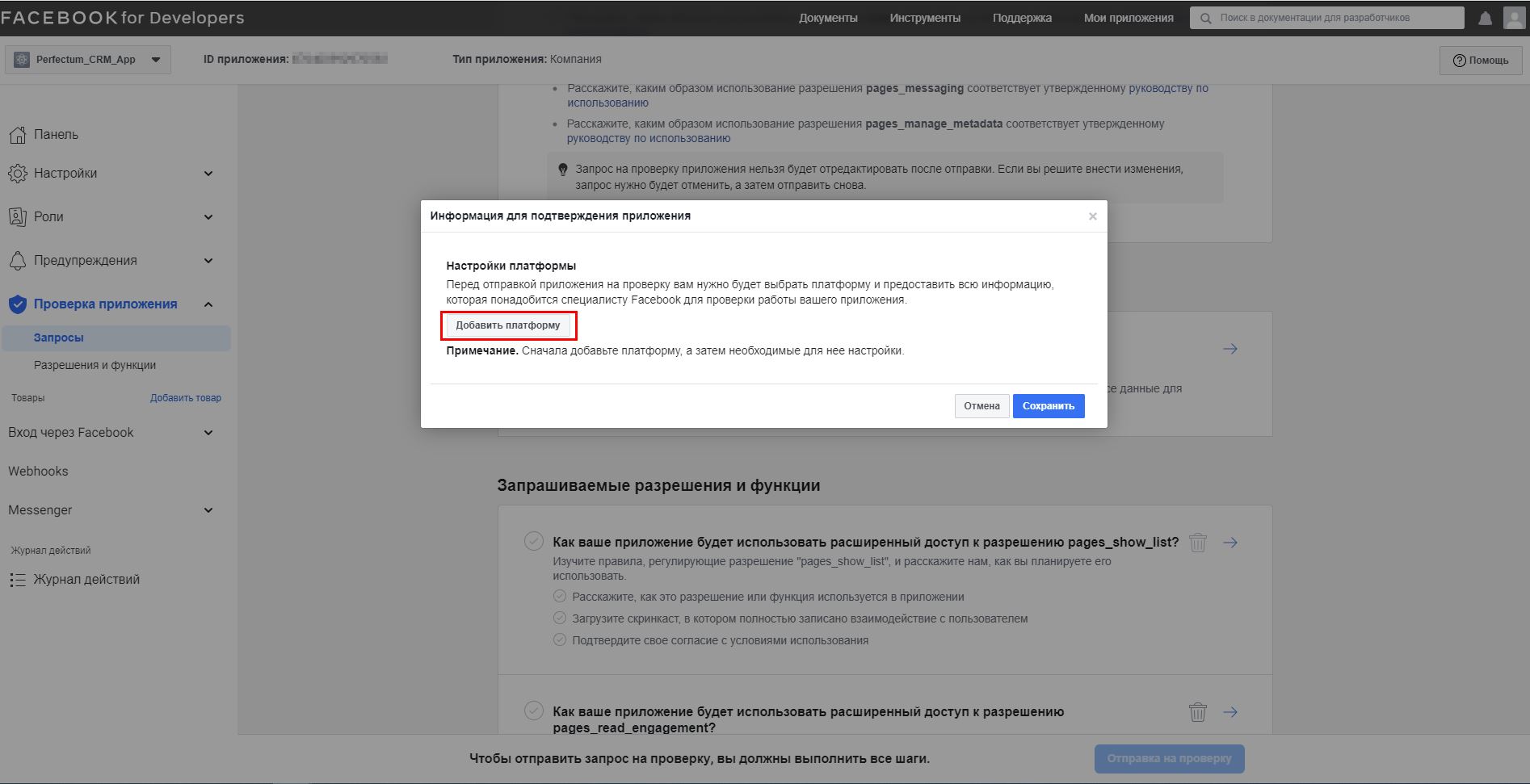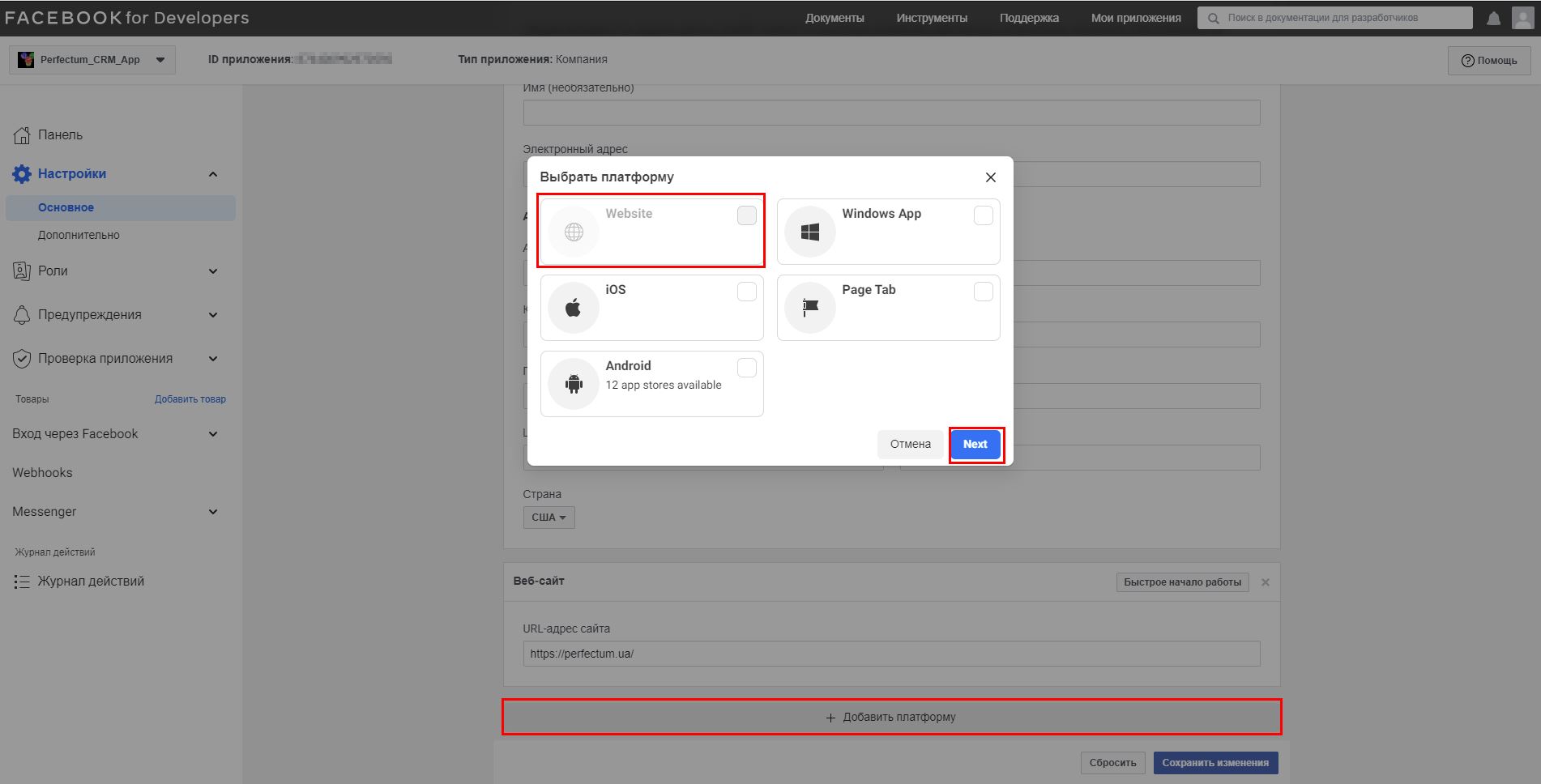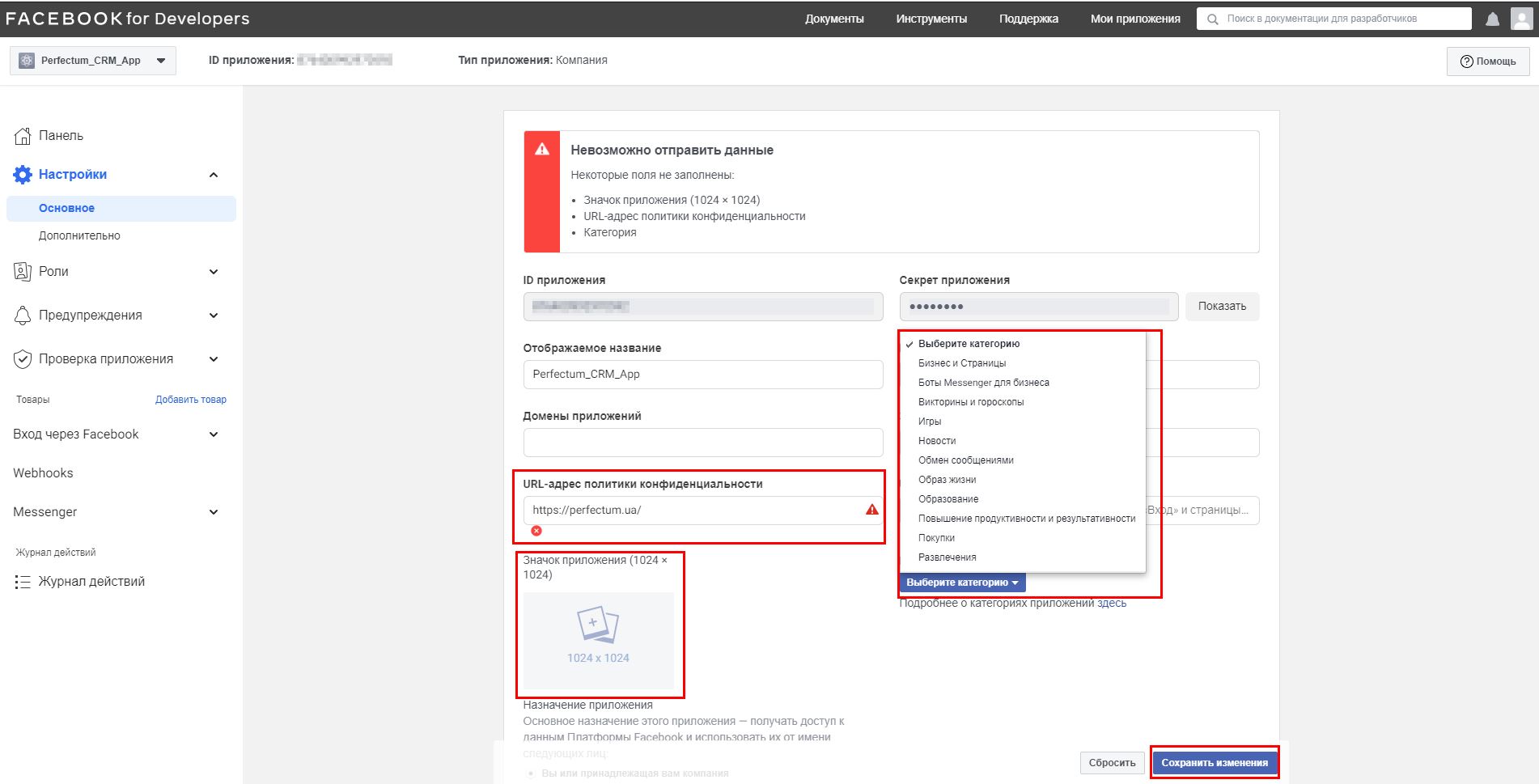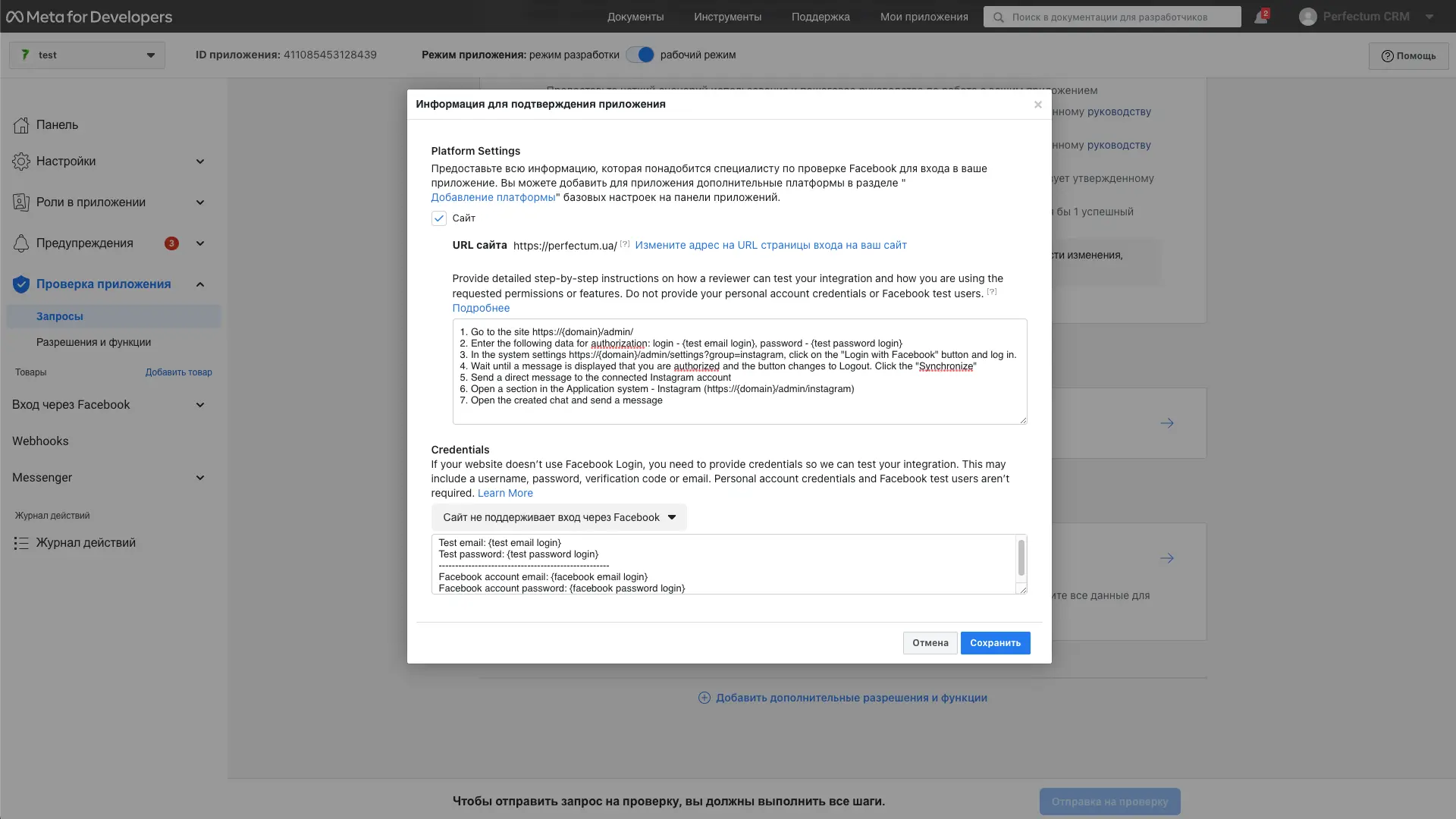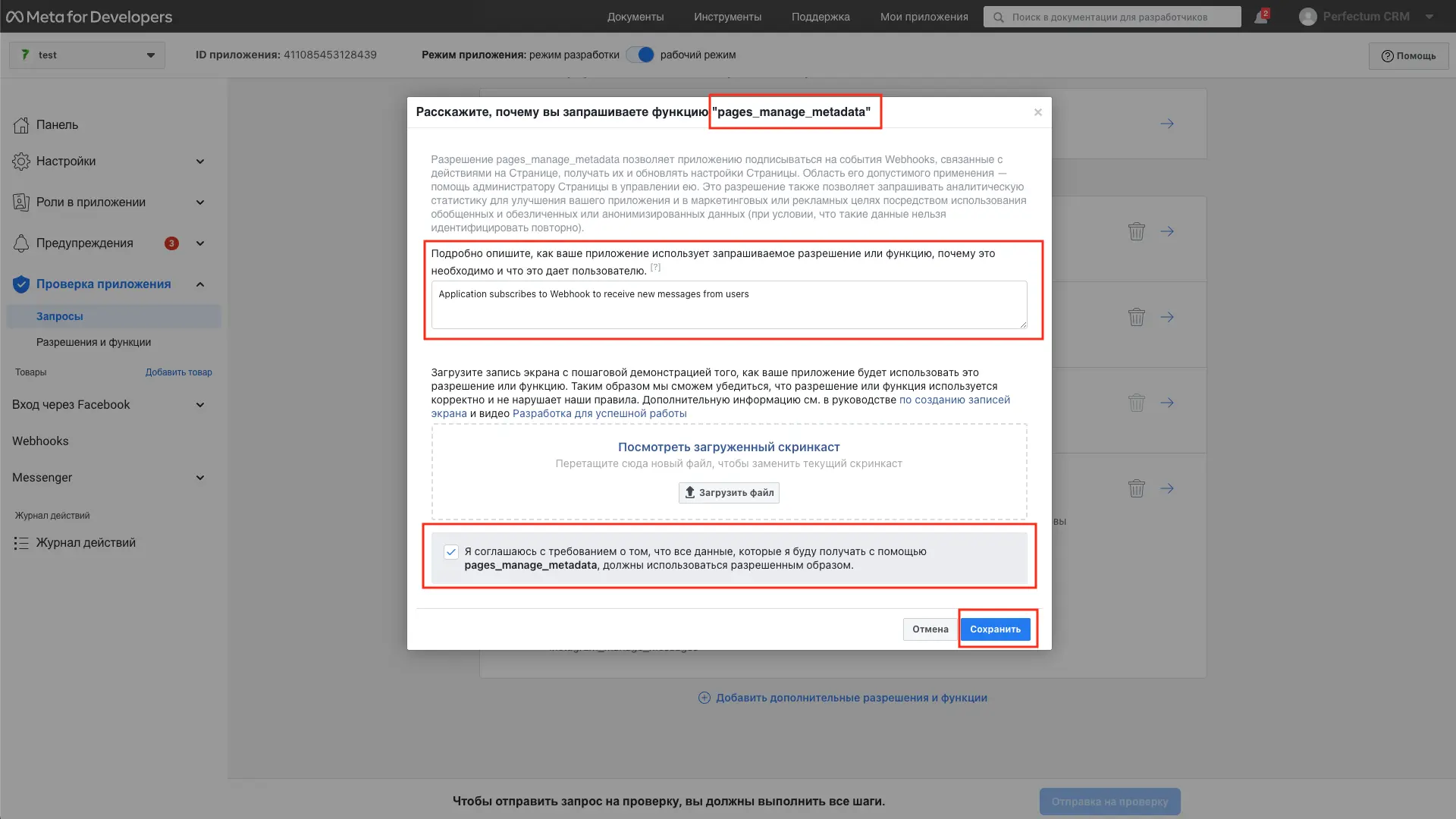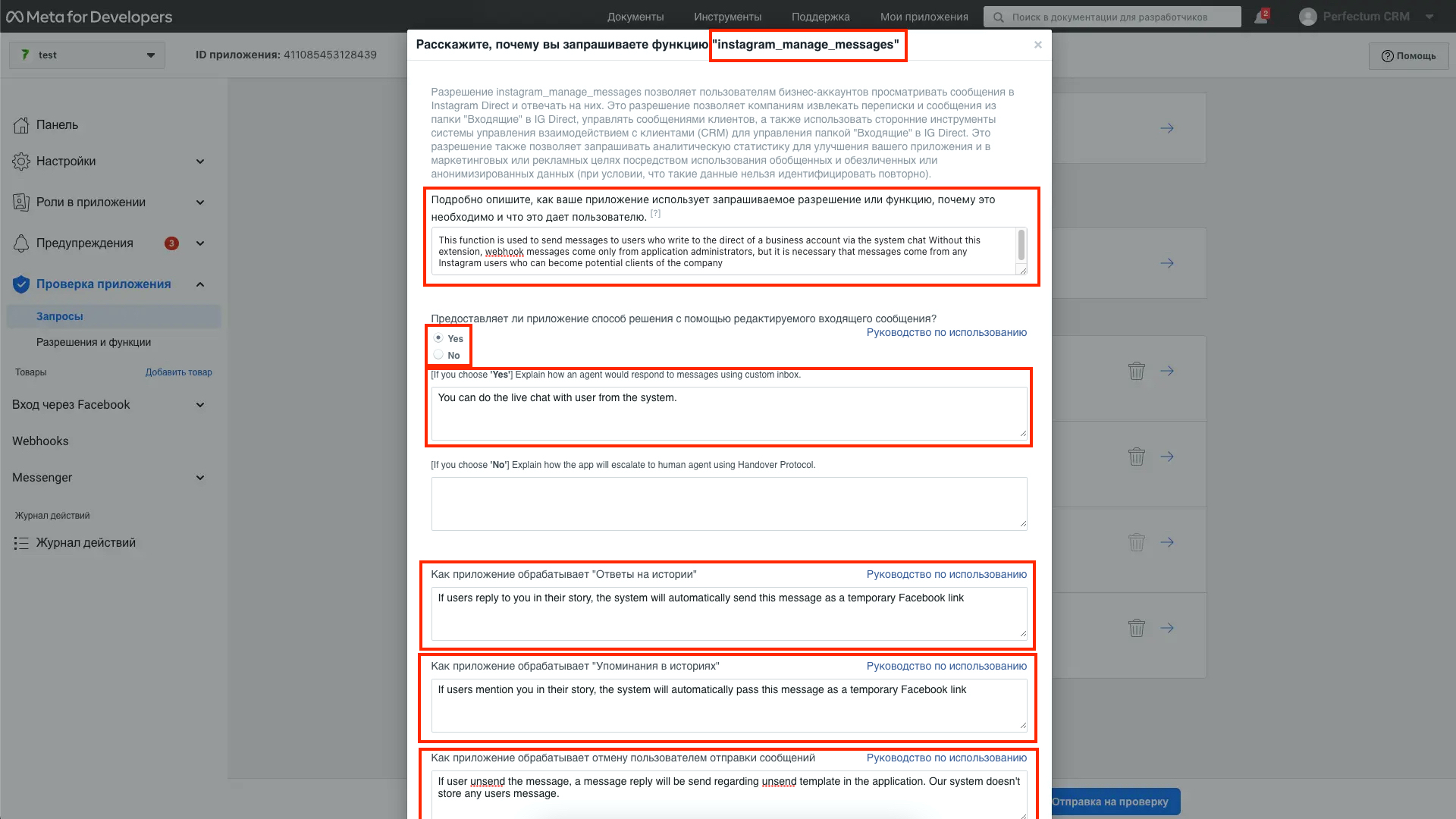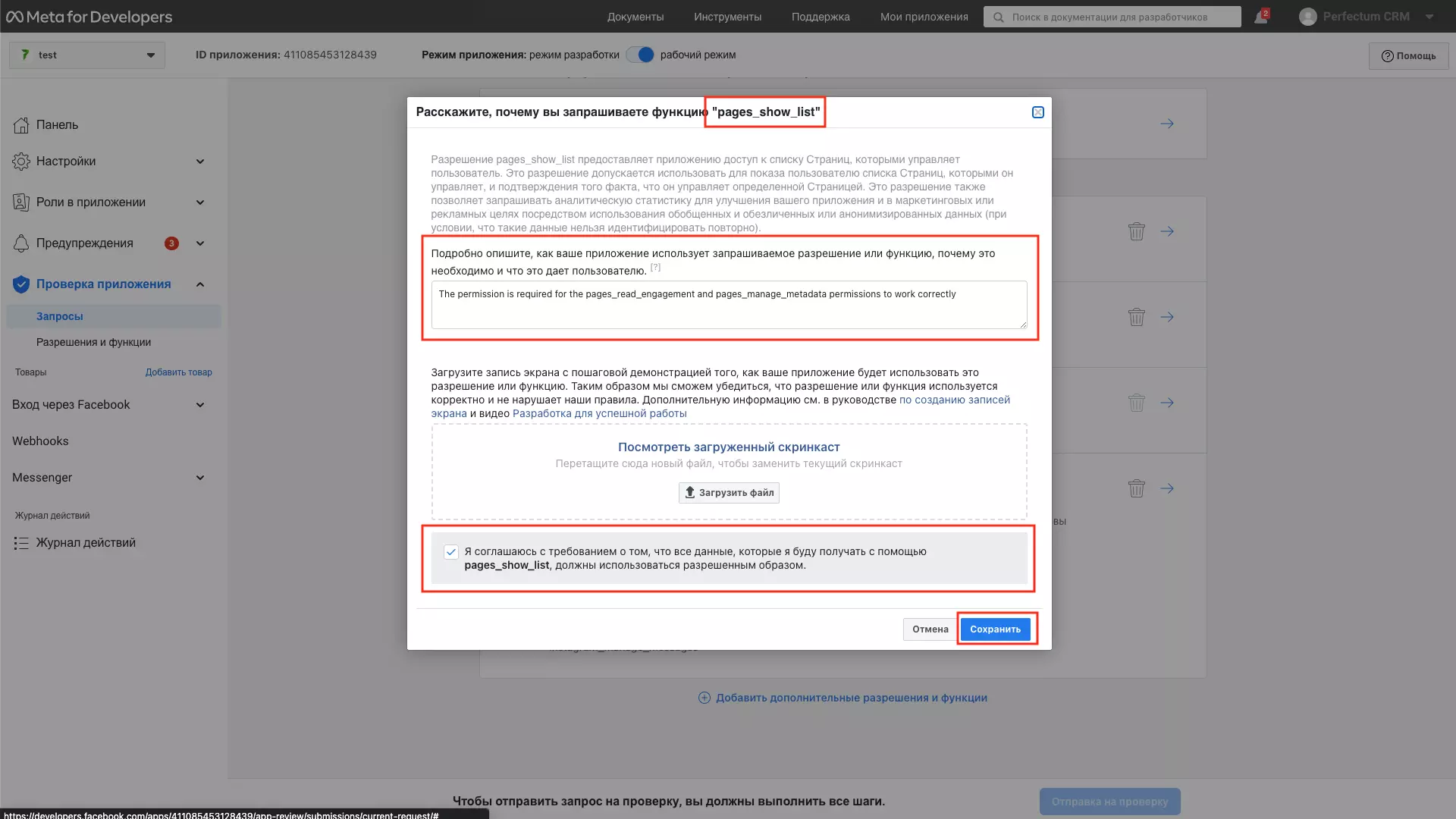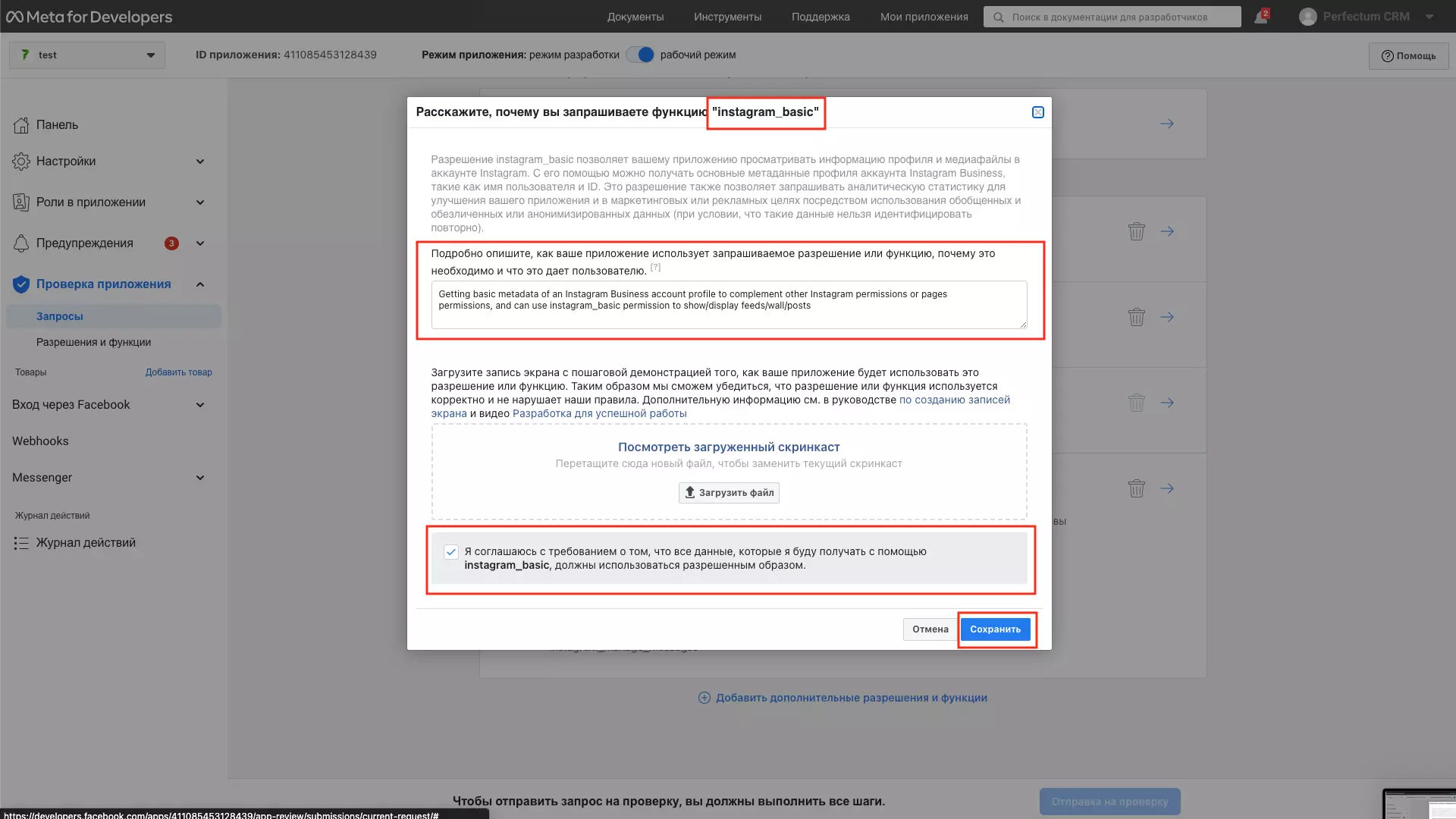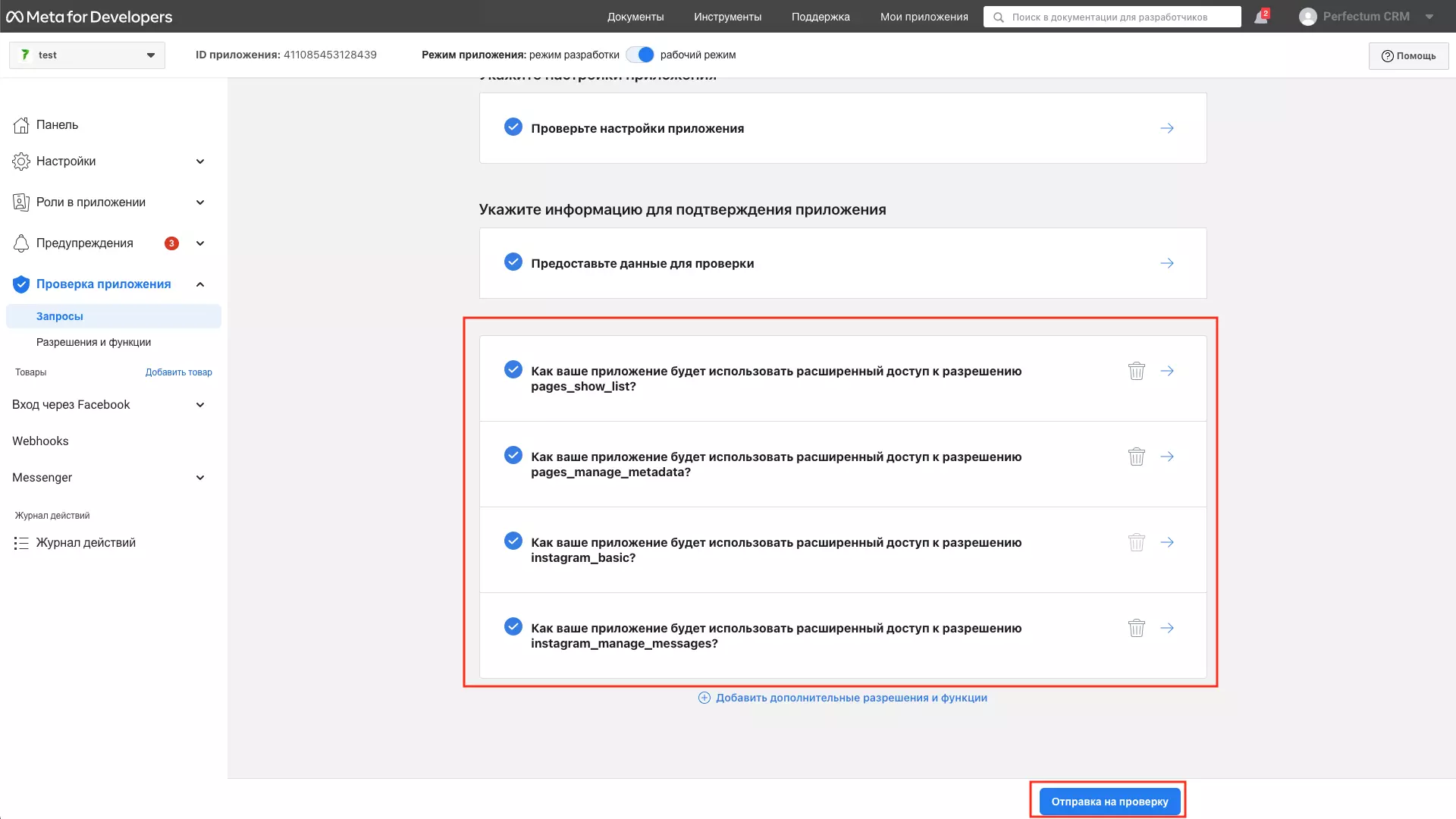Налаштування модуля «Єдиний чат з Instagram Business»
Модуль "Єдиний чат з Instagram Business" дозволяє комунікувати з клієнтами, використовуючи Instagram Business всередині Perfectum CRM+ERP.
Для початку роботи з модулем необхідно створити і налаштувати додаток Facebook, створити бізнес-акаунт Instagram і зв'язати його зі сторінкою.
Налаштування бізнес-акаунта Instagram:
- Для початку і авторизуйтесь
- Перейдіть в налаштування свого облікового запису
- У меню зліва виберіть "Переключення на професійний акаунт"
- На першому кроці налаштування професійного акаунта потрібно встановити тип "Компанія"
- На другому кроці ознайомитися і натиснути "Далі"
- На третьому вибрати будь-яку відповідну категорію і натиснути "Готово" (Важливо встановити тип "Компанія" на початку налаштування, інші пункти можна встановлювати під Ваші потреби)
- Після завершення переключення на професійний акаунт Вас перенаправить на сторінку налаштувань. В меню зліва натисніть "Центр акаунтів"
- Натисніть "Додати акаунти"
- Увійдіть в свій Facebook акаунт, до якого буде прив'язаний додаток.
- Завершіть налаштування (необхідно підтвердити прив'язку)
- Перейдіть в свій Facebook і створіть сторінку
- Перейдіть по шляху Налаштування сторінки -> Instagram
- Підключіть до неї створений бізнес-акаунт Instagram і надайте всі запитувані доступи
Налаштування додатку Facebook:
- Перейдіть на сторінку , авторизуйтесь за допомогою кнопки "Вхід" в правому верхньому кутку.
- Введіть дані свого Facebook акаунту і натисніть "Вхід"
- Вас знову перенаправить на головну сторінку, де необхідно натиснути "Почати роботу"
- Далі відкриється форма реєстрації акаунту Facebook for Developers (який необхідно мати для створення та керування додатками Facebook)
- На першому кроці потрібно погодитися з умовами платформи
- На другому ввести свій номер телефону і отримати код для верифікації номера в смс повідомленні
- На третьому підтвердіть адресу електронної пошти (буде відправлено листа на пошту, яку Ви вказали у своєму профілі Facebook при реєстрації, або не буде надіслано нічого, якщо пошта вже верифікована)
- На фінальному кроці оберіть роль, яка найбільш точно описує Вашу участь в Facebook додатку. Роль не впливає на доступний функціонал, тому обрати можна будь-яку.
- На (яка відкриється після вибору ролі) натисніть "Створити додаток"
- У спливаючому вікні оберіть тип додатку "Компанія" і натисніть "Продовжити"
- Вигадайте назву для Вашого додатку, задайте email (для контакту з модераторами Facebook, у випадку проблем з додатком), встановіть призначення додатку "Ви або компанія, що Вам належить" та натисніть "Створення додатку" (введіть свій пароль)
- На сторінці товарів необхідно налаштувати "Messеnger", "Webhooks" і "Вхід через Facebook". Для початку переходимо в "Вхід через Facebook" (натисканням на "Налаштувати")
- Виберіть тип Web
- Введіть Ваш домен Perfectum CRM+ERP.
- Всі інші кроки можна пропускати
- Перейдіть в налаштування входу через Facebook
- У дозволені домени пропишіть домен Вашої системи, включіть "Вхід за допомогою SDK JavaScript" і збережіть налаштування
- Перейдіть за шляхом "Перевірка додатку - Дозволи і функції"
- Отримайте розширений доступ для public_profile
- Перейдіть в основні налаштування додатку і скопіюйте секрет і id
- Перейдіть в CRM+ERP шляхом Налаштування -> Конфігурація -> Додатки -> Instagram
- Вставте дані у відповідні поля і вигадайте будь-який маркер підтвердження для вебхука (повинен містити латиницю і цифри) і збережіть налаштування
- Покроково виберіть всі раніше налаштовані сторінки і надайте всі дозволи. Збережіть налаштування після входу
- Тепер необхідно повернутися до налаштувань самого додатку (попередньо скопіювавши вигаданий токен). На сторінці товарів виберіть Webhooks
- У налаштуваннях вебкуха встановіть Page і підпишіться
- У URL зворотного виклику пропишіть посилання формату https://{domain}/gateways/instagram (де {domain} - це домен вашої системи), а в маркер підтвердження раніше вигаданий токен.
- Далі додайте Messenger в товарах
- І перейдіть в Messenger -> Налаштування Instagram. Там відразу відобразиться сторінка, яку Ви раніше прив'язували до інстаграму (якщо її не буде, то натисніть на "Додати Сторінку" і "Налаштування Webhooks" в цій же вкладці. Для вебхука потрібні ті ж дані, що і на кроці налаштування вебхука, сторінку необхідно вибрати прикріплену до інстаграму.) Натисніть "Редагувати підписки"
- Додайте 4 підписки (messages, messaging_postbacks, messaging_seen і message_reactions) і збережіть
- На даному етапі закінчене часткове налаштування додатку. Тепер необхідно зробити деякі маніпуляції для можливості його тестування і запросити ряд розширених доступів для перманентного використання додатка, щоб комунікувати з рядовими користувачами
Налаштування ролей для тестування інтеграції з Instagram Business:
- Створіть другий профіль Facebook і бізнес-акаунт Instagram (або візьміть існуючі, якщо такі у Вас є) і зв'яжіть їх у центрі акаунтів інстаграм (читайте вище як це зробити) . Профіль Facebook і бізнес-акаунт Instagram потрібно тільки зв'язати в центрі акаунтів (додатково прив'язувати Facebook сторінку не потрібно)
- Перейдіть в Ролі Вашого застосунку і додайте адміністратора (другим адміністратором повинен бути той профіль Facebook, який Ви тільки що зв'язали в центрі акаунтів з Instagram). Також цей профіль повинен бути Вашим другом на Facebook.
- Тепер можете написати з Instagram акаунта Вашої другої сторінки (яку додали на поточному етапі налаштування для тестування) на Instagram акаунт Вашої першої сторінки, для якої раніше виконувалися усі налаштування)
- Повідомлення з'явиться в Perfectum CRM+ERP по шляху "Додатки -> Instagram"
Налаштування перманентних розширених доступів:
- Перейдіть в "Перевірка додатку -> Дозволи та функції"
- Для кожного з 4-х дозволів (instagram_manage_messages, instagram_basic, pages_show_list, pages_manage_metadata) запитайте розширений доступ
- Натисніть "Продовжити оформлення запиту"
- Відкриється сторінка запиту на перевірку
- У першому кроці вкажіть інформацію для підтвердження додатку: додайте платформу (Website), посилання на політику конфіденційності, категорію (яка найбільшою мірою характеризує Вашу діяльність. Або можна вибрати "Обмін повідомленнями") і значок програми
- Поверніться на вкладку з налаштуваннями запиту, оберіть пункт, через який раніше додавали платформу і в текстовому полі форми напишіть детальну інструкцію для теста інтеграції.
Приклад інструкції (всі доступи створюйте спеціально для модератора фейсбук):
- Go to the site https://{domain}/admin/
- Enter the following data for authorization: login - {test email login}, password - {test password login}
- In the system settings https://{domain}/admin/settings?group=instagram, click on the "Login with Facebook" button and log in.
- Wait until a message is displayed that you are authorized and the button changes to Logout. Click the "Synchronize"
- Send a direct message to the connected Instagram account
- Open a section in the Application system - Instagram (https://{domain}/admin/instagram)
- Open the created chat and send a message
- Перейдіть до кроку, котрий стосується дозволу pages_manage_metadata
- Опишіть як застосунок використовує функцію та завантажте скрінкаст.
Приклад опису використання: Application subscribes to Webhook to receive new messages from users.
- Перейдіть до кроку, котрий стосується дозволу instagram_manage_messages
- Опишіть як застосунок використовує функцію та завантажте скрінкаст.
Приклад опису використання: This function is used to send messages to users who write to the direct of a business account via the system chat Without this extension, webhook messages come only from application administrators, but it is necessary that messages come from any Instagram users who can become potential clients of the company
- Does the app provide a custom inbox solution?:
Yes
- Explain how an agent would respond to messages using custom inbox:
You can do the live chat with user from the system.
- How an app handles ‘Story Replies’:
If users reply to you in their story, the system will automatically send this message as a temporary Facebook link
- How an app handles ‘Story Mentions’:
If users mention you in their story, the system will automatically pass this message as a temporary Facebook link
- How an app handles when user unsends messages:
If user unsend the message, a message reply will be send regarding unsend template in the application. Our system doesn't store any users message.
- Перейдіть до кроку, котрий стосується дозволу pages_show_list
- Опишіть як застосунок використовує функцію та завантажте скрінкаст.
Приклад опису використання: The permission is required for the pages_read_engagement and pages_manage_metadata permissions to work correctly.
- Перейдіть до кроку, котрий стосується дозволу instagram_basic
- Опишіть як застосунок використовує функцію та завантажте скрінкаст.
Приклад опису використання: Getting basic metadata of an Instagram Business account profile to complement other Instagram permissions or pages permissions, and can use instagram_basic permission to show/display feeds/wall/posts
- Після заповнення всіх даних відправте додаток на перевірку і чекайте підтвердження від модераторів. Результатів перевірки очікувати близько 5-ти днів)
Приклад скрінкасту для модераторів програми.